Билайн smart box one альтернативная прошивка. Beeline Smart BOX Pro делаем
Подключите кабель, который вам провели в квартиру наши монтажники в порт WAN, а компьютер подключите в любой из LAN портов. Вы также можете соединить ваш ПК с роутером по беспроводной сети, но на первичном этапе настройки лучше использовать кабель.
Шаг 1
Подключите сетевой кабель вашего компьютера в любой из 4-х LAN портов роутера. Кабель, который протянули к вам в квартиру наши монтажники, должен быть подключен к порту «WAN».
Шаг 2
Откройте браузер и введите в адресную строку 192.168.1.1. Вы попадете на страницу приветствия. Нажмите кнопку Продолжить.
Шаг 3
Роутер предложит вам ввести имя пользователя и пароль. Введите в первое поле admin, во второе также admin. Нажмите кнопку Продолжить.
Шаг 4
Вы попадете в главное меню роутера. Выберите пункт Быстрая настройка.
Шаг 5
Вы попадете на страницу быстрой настройки роутера.
1) «Домашний интернет» — в данном разделе производится настройка соединения с сетью «Билайн». Все конфигурационные данные, необходимые для подключения, уже содержатся в памяти роутера, вам только нужно ввести ваш логин и пароль в соответствующие поля.
2) «Wi-Fi-сеть роутера» — здесь вы можете настроить беспроводную сеть вашего роутера.
- Для настройки сети в диапазоне частот 2,4 ГГц введите в поле Имя сети 2ГГц название вашей сети, например my_wifi2G, а в поле Пароль введите пароль для доступа к ней. Обратите внимание, пароль должен содержать не менее 8 символов.
- Для настройки сети в диапазоне частот 5 ГГц введите в поле Имя сети 5ГГц название вашей сети, например my_wifi5G, а в поле Пароль введите пароль для доступа к ней. Обратите внимание, пароль должен содержать не менее 8 символов.
3) «Гостевая Wi-Fi-сеть» — здесь вы можете настроить гостевую беспроводную сеть вашего роутера.
4) «Билайн» ТВ — если вы подключили услугу «Билайн» ТВ, вам нужно выбрать порт роутера, к которому вы подключите ТВ-приставку. Если вы просматриваете эфирные каналы на вашем компьютере или с помощью приставки Xbox 360, тогда настраивать ничего не нужно.
Чтобы введенные вами параметры сохранились, нажмите кнопку Сохранить.
Шаг 6
Как только роутер установит соединение, напротив строки Статус вы увидите «Интернет подключен». Поздравляем, вы полностью настроили роутер для работы в сети «Билайн».
Будьте внимательны, выполняя инструкции в этом разделе. В случае ошибки в действиях потребуется визит в сервис-центр для восстановления устройства.
Шаг 1
Скачайте прошивку. Актуальная версия прошивки — 2.0.22 (14,5 МБ)
В вашем браузере откройте страницу по адресу 192.168.1.1
Шаг 3
В открывшемся окне введите имя пользователя admin и пароль admin.
Шаг 4
Нажмите кнопку «Продолжить».
Шаг 5
Нажмите на кнопку «Расширенные настройки».
Шаг 6
В верхнем меню выберите пункт «Другие».
Шаг 7
Откроется страница с основными настройками роутера. В левом меню, выберите пункт «Обновление ПО».
Нажмите кнопку «Выберите файл» и укажите расположение файла с прошивкой, который вы скачали ранее.
Шаг 8
После этого нажмите кнопку «Выполнить обновление»
Шаг 9
Подождите, пока роутер выполняет обновление прошивки, этот процесс приблизительно занимает 5 минут, после чего роутер необходимо перезагрузить и он будет готов к работе.
Используйте аппаратный сброс настроек, если требуется настроить устройство заново (удалить все пользовательские настройки), нет доступа к веб-странице интерфейса настроек роутера, после настройки роутера интернет-соединение не установилось или пароль доступа к нему был утерян.
Внимание! При выполнении аппаратного сброса настроек все пользовательские установки будут сброшены на заводские параметры!
На корпусе устройства имеется углубленная кнопка СБРОС (RESET, RESTORE), позволяющая сбросить настройки на заводские установки. Кнопку СБРОС (RESET, RESTORE) вы сможете найти на той же стороне корпуса роутера, где располагаются остальные разъемы и кнопки. В редких случаях кнопка может располагаться на дне роутера.
Кнопку СБРОС (RESET, RESTORE) вы сможете найти на той же стороне корпуса роутера, где располагаются остальные разъемы и кнопки. В редких случаях кнопка может располагаться на дне роутера.
Для того, чтобы сбросить настройки роутера на заводские установки выполните следующие действия:
Включите питание роутера и дождитесь полной загрузки устройства. Нажмите кнопку СБРОС (RESET, RESTORE), используя заостренный тонкий предмет (например, скрепку) и удерживайте 30 секунд, затем отпустите кнопку.
У нас в городе интернет-провайдер Билайн стал подключать абонентов по так называемой «оптике в дом» — FTTB — параллельно с Ростелеком. Дом.ру тогда ещё даже не было. По началу предлагались разные модели WiFi-маршрутизаторов, прошитых фирменной прошивкой — D-Link DIR-300, TrendNet, NetGear и т.п. Затем появилась новая модель, которая постепенно вытеснила остальных — это роутер Smart Box. Как оказалось в дальнейшем — это фактически единственный хороший брендовый маршрутизатор не только у Билайна, но и среди провайдеров-конкурентов.
Как оказалось в дальнейшем — это фактически единственный хороший брендовый маршрутизатор не только у Билайна, но и среди провайдеров-конкурентов.
Самостоятельно настроить Смарт Бокс очень просто и нет необходимости вызывать специалиста. Сейчас я расскажу как это сделать.
Вход в интерфейс конфигуратора:
IP-адрес устройства в локальной сети (), а так же логин и пароль на вход в конфигуратор (admin/admin ) можно найти на наклейке, которая расположена на нижней части корпуса:
После этого открываем веб-браузер и вводим адрес — http://192.168.1.1 . Нажимаем клавишу Enter и видим вот такое приветствие.
Нажимаем на кнопочку «Продолжить» и видим вот такую форму авторизации:
Вводим логин admin, пароль admin и попадаем в стартовое меню настройки Smart Box от Билайн.
Базовая настройка Смарт Бокса
В стартовом меню нам надо вызвать мастера конфигурации, для чего кликаем на кнопку «Быстрая настройка»:
Так Вы попадёте на страничку, где собраны все необходимые параметры. Честно говоря, насколько я помню, такое сделано ещё у Дом.ру. На устройствах от Ростелекома и ТТК всё значительно сложнее и запутано для неподготовленного пользователя.
Честно говоря, насколько я помню, такое сделано ещё у Дом.ру. На устройствах от Ростелекома и ТТК всё значительно сложнее и запутано для неподготовленного пользователя.
В поле «Логин» и «Пароль» надо ввести данные для авторизации в биллинге Билайн. В качестве логина в нашей области используется номер счёта. Думаю, что так организовано и в других областях.
В поле «Имя сети» надо придумать и ввести название своей домашней сети Вай-Фай на Smart Box. В поле «Пароль» так же надо прописать ключевую фразу, которую будет запрашивать роутер при подключении к его Wi-Fi.
Если Вы подключили ещё и телевидение Билайн, то в самом нижнем разделе меню, называемом «Билайн ТВ» надо отметить тот LAN-порт, в который будет включена приставка. Нажимаем на кнопку «Сохранить».
Вот и всё. Можно проверять работу девайса!
Что-то непонятно — смотрим видео-инструкцию.
Прошивка Smart Box
Как и на любом другом роутере, надо периодически обновлять прошивку на Смарт Бокс от Билайн на более свежую.
Для того,чтобы перепрошить роутер Smart Box, надо в стартовом меню нажать на кнопку «Расширенные настройки»:
В появившемся окне надо открыть раздел меню Другие >>> Обновление ПО :
Нажимаем на кнопку «Выберите файл», находим и скармливаем файл прошивки Смартбоксу. Теперь надо нажать кнопку «Выполнить обновление». Появится вот такая картинка:
После завершения процесса, маршрутизатор сам перезагрузится. Настройки при этом обычно не сбрасываются. Но даже если и сбросятся — не пугайтесь, по инструкции выше Вы без проблем всё сами настроите!
Работа с другими провайдерами
Сейчас переход от одного оператора связи к другому — процедура вполне обычная. Каждый ищет тариф подешевле, скорость побольше, условия послаще. Это понятно и вполне нормально.
Далее открываем Расширенные настройки >> Другие >> WAN . Smartbox без проблем работает практически с любым другим провайдером. Вот пример его настройки под Ростелеком и Дом.ру:
Роутер поддерживает виртуальные сети VLAN, а значит проблем с интерактивным ТВ и от Ростелеком, и от ТТК, и от Дом.ru не будет!
MT7621A, два ядра MIPS 1004Kc/880MHz. 256MB RAM. Радиоблок 2.4GHz и 5GHz на MT7602E и MT7612E.
У каждого уже есть сложившееся мнения на счет оборудования, предоставляемого под брендом оператора. Кто-то хвалит, кто-то ругает, кто-то предпочитает оставаться в стороне принимая решения в зависимости от ситуации, не вступая в полемику. Однозначного ответа на вопрос «Что же лучше?» нет.
Если вы думаете, что мы тут не сталкиваемся с тем же вопросом, то глубоко заблуждаетесь. Надо выбрать из разнообразия предложений, отсеять барахло под видом очередной инновации, думать о том, что понравится клиентам и при этом обеспечить доход, необходимый для дальнейшего развития.
Каждое обновление дефолтного роутера начинается с мысли: «Ну вот теперь-то мы сделаем идеальный продукт!». А потом начинаются грабли. Про те, по которым мы ходили, я и расскажу.
Технология, в теории, позволяет сразу и скопом закрыть все «хотелки». Правда потом выясняется что мир не идеален, небо не такое голубое, а грабли могут спрятаться в траве.
В процессе разработки брендированного абонентского оборудования мы собрали огромное количество экспы. А экспа понаставила нам шишек. Но всё равно в каждый новый проект мы заходим с мыслью: «Ну вот он, вот он, наконец-то!».
А экспа понаставила нам шишек. Но всё равно в каждый новый проект мы заходим с мыслью: «Ну вот он, вот он, наконец-то!».
А у вас есть древний порт RJ-45?
Как только широкополосный доступ в Интернет начал активно распространяться по стране, он стал использоваться не для научных задач, а почему-то для развлечений. В нашем случае всё начиналось с одного ethernet-кабеля, VPN и большого компьютера, трещащего жестким диском. Казалось, что этого будет достаточно.Потом случился бум распространения Wi-Fi-сетей, а, точнее, гаджетов с поддержкой этой милой технологии. Их количество росло в геометрической прогрессии – смартфоны, планшеты, телевизоры, приставки и прочие, все хотят доступ в Интернет. Даже чайник, но его-то как раз пускать не надо, он только спам рассылает. А ethernet-кабель в квартире один. До сих пор вспоминаю трагедию одного из абонентов, обратившегося в поддержку по поводу того, что в первом iPhone вообще нет порта RJ-45.
Потом этот порт начали выкидывать из ноутбуков, сразу вместе с CD-ROM. Естественно, абоненту хотелось Wi-Fi. В цепочке понадобился Wi-Fi роутер. Естественно, у прошаренных гиков был свой и так, а вот у дяди Васи, который хочет звонить родственникам в Пермь по скайпу, смотреть футбол и вообще разные фильмы, голову техникой забивать не хотелось. Вот как то так мы начали предоставлять нашим абонентам помимо провода в квартиру еще и роутеры.
Естественно, абоненту хотелось Wi-Fi. В цепочке понадобился Wi-Fi роутер. Естественно, у прошаренных гиков был свой и так, а вот у дяди Васи, который хочет звонить родственникам в Пермь по скайпу, смотреть футбол и вообще разные фильмы, голову техникой забивать не хотелось. Вот как то так мы начали предоставлять нашим абонентам помимо провода в квартиру еще и роутеры.
Wi-Fi роутер, повторюсь, сначала был игрушкой гиков, потом средством дёшево и удобно дать Wi-Fi абоненту без технического образования, и только потом – реально уникальным предложением.
Про грабли
Еще во времена Корбины, мы начали продавать роутер Zyxel P-330W-EE: это был наш первый опыт. Многие из вас, наверно, помнят что этот чудо-девайс славился невиданной стабильностью, что выливалось в приятные вечера общения с техподдержкой. И радовало нас почти так же, как и вас. Но это были суровые годы, и мы отдавали интернет как могли.Дальше был Asus 520 серии и Dlink 615/320. Тогда мы ещё не думали про разработку своего оборудования, и бизнес-планы подобного рода всерьёз не воспринимались. Мы же провайдер, а не завод. Брали, что есть на рынке, выбирали, передавали нашим абонентам. В основном, тем, у кого был ноутбук и стационарный ПК, планшетов тогда не было вообще, а телефоны Wi-Fi не очень-то просили.
Мы же провайдер, а не завод. Брали, что есть на рынке, выбирали, передавали нашим абонентам. В основном, тем, у кого был ноутбук и стационарный ПК, планшетов тогда не было вообще, а телефоны Wi-Fi не очень-то просили.
К моменту широкого распространения Wi-Fi нужно было что-то менять в этом подходе, и мы стали задумываться о том, чтобы предоставлять устройство, уже оптимизированное под сеть. И как минимум с контролируемой начинкой.
Как и в любой большой компании у нас тоже есть куча процедур, связанных с закупкой и выбором поставщиков. Нельзя просто так прийти к руководству и сказать «Вот этот роутер лучше других» нужно объяснить почему же он лучше (с этим проблем нет), все упирается в конечную закупочную цену для компании. Хочется, конечно, дорогое решение, но благотворительности нет. Так вот, надо организовывать тендер. Это ответ на часто задаваемый вопрос: «Почему вы не продаете роутеры производителя X?». По результатам конкурсов мы тогда выбрали роутер TRENDnet 432BRP и забрендировали его, получился «Wi-Fi роутер от Билайн». Были, конечно, болячки и косяки, без этого никуда, но по его результатам мы поняли что это направление можно и нужно развивать. Рано или поздно все провайдеры пришли бы к тому, что стали бы отвечать за клиентское оборудование.
Были, конечно, болячки и косяки, без этого никуда, но по его результатам мы поняли что это направление можно и нужно развивать. Рано или поздно все провайдеры пришли бы к тому, что стали бы отвечать за клиентское оборудование.
По результатам ещё одного тендера мы стали предосталвять новые роутеры Билайн D150L и Билайн N150L. Эти девайсы потребовались, потому что по Wi-Fi скорости становились все больше и больше, а наш предыдущий роутер поддерживал максимум 802.11g, да и прошивку нужно было оптимизировать для нашей сети более скрупулезно. С этими роутерами мы получили большой опыт. Билайн D150L (он же D-Link DIR300B1-B5) на первый взгляд был достаточно сбалансированной моделью, но это на только на первый взгляд. В процессе тестирования устройства возникали все новые и новые баги, критичные и не очень, а так же откровенные косяки. Некоторые выходили на продакшн. В общей сложности было выпущено приблизительно 50 релизов прошивки (до масс дошли только несколько, остальное не выходило из беты), и только тогда он стал работать так как нужно.
Получив большой опыт с устройствами из retail-рынка, мы решили привлечь к нашим конкурсам на новые модели роутеров ODM-производителей. И вот почему:
- ODM-производитель делает устройства по заказу: можно покупать роутер у известного бренда, а можно покупать роутер у фабрики, которая делает для этого известного бренда. Это позволило сбить цену достаточно, чтобы «в тот же комплект» уложить более мощное железо.
- Фабрики быстрее вводят в строй новые технологии. Мы могли получать всё новое на полгода раньше, чем оно появлялось в ритейле.
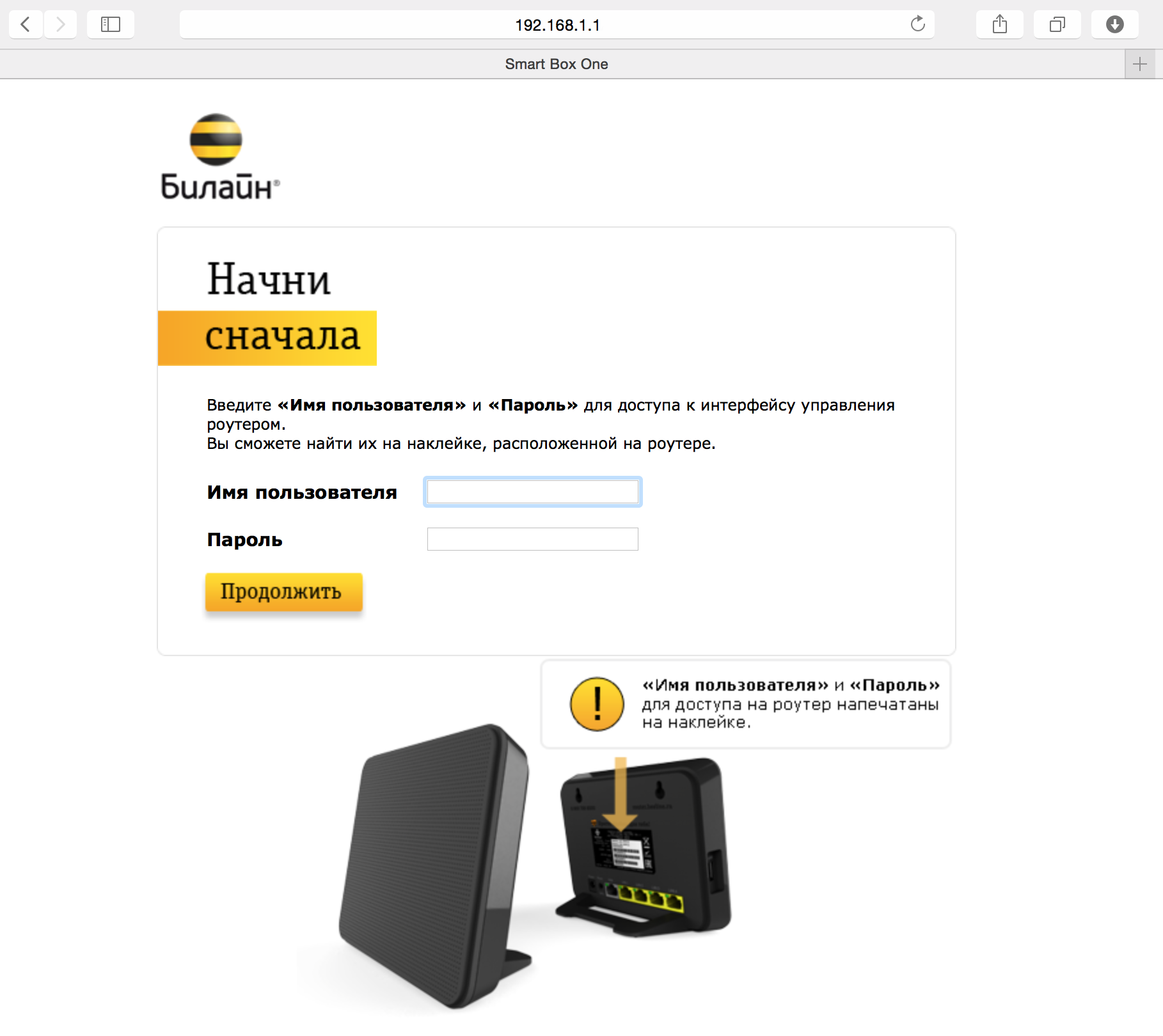
Smart Box обладал слабыми местами, которые со временем становились все более и более заметны. Одна из главных проблем — захламленность диапазона 2.4GHz по Wi-Fi. Плюс мы смогли спускать до квартиры чуть ли не гигабит (физически) и 200-400 Мб/с по тарифу (вот эта история). Продолжать делать железки хоть и мощные, но средние в сравнении с флагманами других производителей мы не хотели, поэтому решили пойти на эксперимент. У нас давно была идея сделать роутер который не уступал бы решениям из верхнего ценового диапазона. Но за более демократичную цену. И вот так появился…
SmartBox Pro
Вот новая железка, которая теперь будет по дефолту для DC/DC2, а потом и для остальной России. Сначала покажу, потом разберём.
Корпус — черный пластик, верхняя панель сделана с использование soft-touch покрытия, под ней спрятана индикация состояния устройства (включен/выключен и есть подключение к сети/нет подключения). Дизайн абоненту важен, это мы уже выяснили.
Говорят, о качестве сборки ноутбука можно судить по тому, как сделана нижняя панель.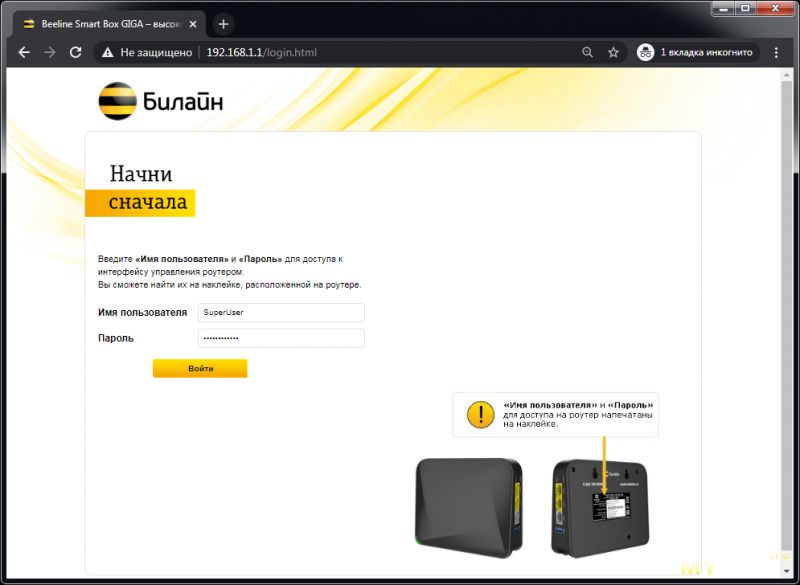 Мы про роутеры думаем то же самое:
Мы про роутеры думаем то же самое:
Размер 175x130x30 мм. На задней и боковой панели USB 2.0 порты, LAN-порты коммутатора, WAN. Поддерживается работа на скоростях 10/100/1000Mbps, над каждым из портов расположены два светодиода, отображающие состояние подключение и передачу трафика, рядом расположена кнопка включения питания и кнопка WPS, переключатель режима Роутер Повторитель Wi-Fi.
Заглянем внутрь
Роутер построен на SoC от MediaTek – MT7621A, два ядра с архитектурой MIPS 1004Kc, работающие на частоте 880MHz. Объем оперативной памяти 256MB, для хранения прошивки также отведено 256MB. Радиоблок построен паре чипсетов MT7602E и MT7612E, первый отвечает за работу на частотном диапазоне 2.4GHz второй на 5GHz. Для каждого из частотных диапазонов используются по две внутренние антенны, с коэффициентом усиления 3.2dBi для 2.4GHz и 4.5dBi для 5GHz.
Такая конфигурация соответствует схеме MIMO 2х2:2 – до 300Mbps для диапазона 2.4GHz в режиме 802. 11n и 867Mbps для 5GHz в режиме 802.11ac, есть еще поддержка Beamforming. На бумаге характеристики весьма впечатляющие, но я предпочитаю смотреть на практическую сторону, и поэтому мы отправляемся посмотреть на сколько же быстро и стабильно работает наш новый роутер.
11n и 867Mbps для 5GHz в режиме 802.11ac, есть еще поддержка Beamforming. На бумаге характеристики весьма впечатляющие, но я предпочитаю смотреть на практическую сторону, и поэтому мы отправляемся посмотреть на сколько же быстро и стабильно работает наш новый роутер.
Тестируем.
Как обычно на полевых тестах мне помогает Варвара, встретив новый роутер со скептическим взглядом, мы принялись смотреть, сколько же мегабит можно пропустить через эту чудо-коробку.
Тестировать одну железку скучно и не интересно, гораздо веселее будет если сразу сравнить с другими годными роутерами:
Asus RT-AC68U
Buffalo WZR-1750HP
D-Link DIR860L rev. A1
Totolink A2004NS
TP-Link Archer C7 v1
Zyxel Keenetic Ultra
Компания подобралась достойная, каждая из перечисленных моделей в принципе достойна быть установленной в доме и радовать своего обладателя качественной связью. Описывать возможности каждого из тестируемых не вижу смысла, за меня это сделали уже не один десяток раз, поэтому приведу только сравнительную таблицу основных параметров.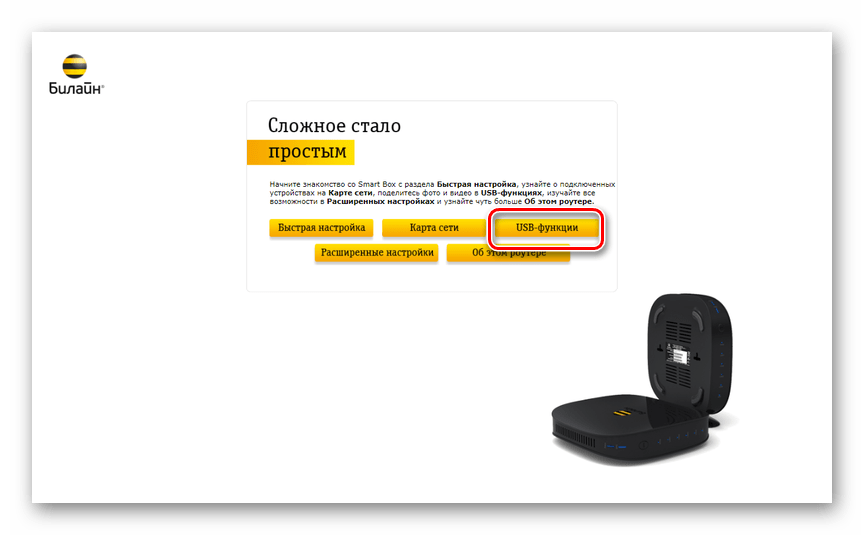
| Asus RT-AC68U | Buffalo WZR-1750HP | D-Link DIR860L rev. A1 | Totolink A2004NS | TP-Link Archer C7 v1 | Zyxel Keenetic Ultra | SmartBox Pro | ||
| CPU | Broadcom BCM4708A | Broadcom BCM4708A | Broadcom BCM47081A0 | Realtek RTL8197D | Qualcomm QC9558 | Mediatek MT6856 | Mediatek MT7621A | |
| RAM | 256MB | 512 MB | 128 MB | 128 MB | 128 MB | 256 MB | 256 MB | |
| Flash | 128MB | 128 MB | 128 MB | 32 MB | 8 MB | 16 MB | 256 MB | |
| Wi-Fi | 802.  11ac 1900Mbps 11ac 1900Mbps | 802.11ac 1750Mbps | 802.11ac 1200Mbps | 802.11ac 867Mbps | 802.11ac 1750Mbps | 802.11n 450Mbps | 802.11ac 867Mbps | |
| USB | 1xUSB2.0 1xUSB3.0 | 1xUSB2.0 1xUSB3.0 | 1xUSB3.0 | 1xUSB2.0 | 2xUSB2.0 | 2xUSB2.0 | 2xUSB2.0 | |
| FW ver. | 3.0.0.4.374_5656 | 2.10 | 1.04 | TOTOLINK-A2004NS-IP04227-8M128M-V1.0.0-B20140923.2001 | 3.15.1 Build 141204 | 2.03.0.c.4-0 | 2.0.12 | |
Роутер подключается к нашему гигабитному линку, максимальная скорость которого по L2TP составляет 700Mbps. Напротив роутера в 4 метрах прямой видимости находится находится компьютер с установленной Wi-Fi картой Asus PCE-AC63 (версия драйвера 6.
 30.233.228), в настройках Wi-Fi адаптера предварительно включена поддержка Beamforming (по умолчанию почему-то эта функция отключена), более никаких манипуляций не производилось. Весь сценарий тестирования можно описать так «Включил-Подключился-Замерил показатель».
30.233.228), в настройках Wi-Fi адаптера предварительно включена поддержка Beamforming (по умолчанию почему-то эта функция отключена), более никаких манипуляций не производилось. Весь сценарий тестирования можно описать так «Включил-Подключился-Замерил показатель».Итак поехали. Начинаем по алфавитному порядку.
Asus RT-AC68U
L2TP – подключение к роутеру по кабелю
Wi-Fi 2.4GHz
Wi-Fi 5GHz
На результаты в первую очередь сказывается отсутствие оптимизации под L2TP, 250-280Mbps потолок.
Buffalo WZR-1750HP
L2TP
Wi-Fi 2.4 GHz
Wi-Fi 5GHz
По начинке этот роутер весьма мощный, но проблема такая же как и у предыдущего участника – отсутствует оптимизация.
D-Link DIR860L
С этим роутером удалось успеть замерить скорость только по кабелю, во время тестов роутер постоянно рвал L2TP-соединение. Возможно ситуацию исправят другие версии прошивки.
UPD. Из компании D-Link оперативно пришла новая версия прошивки, роутер стал работать стабильно.
Totolink A2004NS
L2TP
Wi-Fi 2.4GHz
Wi-Fi 5GHz
Хороший результат, учитывая в особенности тот факт, что роутер построен на уже устаревающей платформе, которую мы использовали в предыдущем поколении наших роутеров – не зря я упоминаю про оптимизацию, результаты достойные.
TP-Link Archer C7 v.1
L2TP
Wi-Fi 2.4GHz
Wi-Fi 5GHz
Думаю вы начинаете догадываться, почему такие результаты.
Zyxel Keenetic Ultra
L2TP
Wi-Fi 2.4GHz
Wi-Fi 5GHz
Уже старичок, но демонстрирует мускулы, оптимизация + широкий набор функционала. Очень и очень сильный роутер, хоть и без поддержки 802.11ac.
SmartBox Pro
L2TP
Wi-Fi 2.4GHz
Wi-Fi 5GHz
…
… …
… … … У нас не оставалось выхода, как оптимизировать работу своего роутера со своим L2TP.
| Download | Upload | Download | Upload | Download | Upload | |
| Asus RT-AC68U | 273,98 | 209,88 | 97,42 | 105,7 | 224,38 | 178,14 |
| Buffalo WZR-1750HP | 151,07 | 168,38 | 143,82 | 98,01 | 167,58 | 141,48 |
| D-Link DIR860L rev, A1 | 297,56 | 141,44 | — | — | — | — |
| Beeline SmartBox Pro | 808,98 | 380,06 | 174,48 | 145,38 | 443,99 | 274,36 |
| Totolink A2004NS | 353,9 | 268,1 | 121,93 | 133,56 | 263,86 | 254,29 |
| TP-Link Archer C7 v,1 | 168,76 | 162,01 | 113,94 | 113,21 | 145,54 | 119,07 |
| Zyxel Keenetic Ultra | 302,19 | 272,35 | 71,18 | 54,62 | 211,2 | 201,77 |
Продолжаем тестировать
Результаты тестирование производительности в L2TP поставили весьма хорошие железки, в неудобное положение. Поэтому мы решили провести сравнение производительности беспроводных модулей. Обмен данными внутри локальной сети наиболее распространенные сценарии использования помимо скачивания контента из интернета. В качестве источника трафика использовалась утилита IxChariot c установленными Endpoint’ми на точках замера. Запускался скрипт High_Performance_Throughput.scr, общее количество пар – 4, тип трафика TCP, ограничение времени теста 1 минута.
Поэтому мы решили провести сравнение производительности беспроводных модулей. Обмен данными внутри локальной сети наиболее распространенные сценарии использования помимо скачивания контента из интернета. В качестве источника трафика использовалась утилита IxChariot c установленными Endpoint’ми на точках замера. Запускался скрипт High_Performance_Throughput.scr, общее количество пар – 4, тип трафика TCP, ограничение времени теста 1 минута.Мы выбрали в качестве тестов два сценария обмен данными между клиентом подключенным по Ethernet-кабелю и клиентом подключенным по Wi-Fi в двух диапазонах (WLAN-LAN).
Во втором сценарии мы гоняли трафик между двумя беспроводными клиентам один из них обычный IPhone 5, при этом чтобы не заужать канал между ними второй беспроводной клиент был подключен к роутеру по Wi-Fi в диапазоне 5GHz. (WLAN-IPhone).
Оба сценария эмулируют передачу данных в повседневных ситуациях – с компьютера подключенного кабелем к роутеру на ноутбук (передать фильм, фото), с ноутбука на телефон (синхронизация, бэкап).
Asus RT-AC68U
Подключившись к роутеру, утилита Wi-Fi адаптера сообщила о скоростном подключении, 1300Mbps. Почуствуем силу 802.11ac?
Подключение Wi-Fi 5GHz
Как гонялся траффик LANWLAN
Почувствовал, спасибо, продолжаем.
Подключение Wi-Fi 5GHz
Как гонялся траффик WLANIPhone
Подключение Wi-Fi 2.4GHz
Как гонялся траффик LANWLAN
Подключение Wi-Fi 2.4GHz
Как гонялся траффик WLAN-IPhone
Buffalo WZR1750HP
Подключение Wi-Fi 5GHz
Как гонялся траффик WLANLAN
Подключение Wi-Fi 5GHz
Как гонялся траффик WLANIPhone
Подключение Wi-Fi 2.4GHz
Как гонялся траффик WLANLAN
Подключение Wi-Fi 2.4GHz
Как гонялся траффик WLANIPhone
Totolink A2004NS
Подключение Wi-Fi 5GHz
Как гонялся траффик WLANLAN
Подключение Wi-Fi 5GHz
Как гонялся траффик WLANIPhone
Подключение Wi-Fi 2. 4GHz
4GHz
Как гонялся траффик WLANLAN
Подключение Wi-Fi 2.4GHz
Как гонялся траффик WLANIPhone
TP-Link Archer C7 v.1
Подключение Wi-Fi 5GHz
Как гонялся траффик WLANLAN
Подключение Wi-Fi 5GHz
Как гонялся траффик WLANIPhone
Подключение Wi-Fi 2.4GHz
Как гонялся траффик WLANLAN
Подключение Wi-Fi 2.4GHz
Как гонялся траффик WLANIPhone
Zyxel Keenetic Ultra
Подключение Wi-Fi 5GHz
Как гонялся траффик WLANLAN
Подключение Wi-Fi 5GHz
Как гонялся траффик WLANIPhone
Подключение Wi-Fi 2.4GHz
Как гонялся траффик WLANLAN
Подключение Wi-Fi 2.4GHz
Как гонялся траффик WLANIPhone
SmartBox Pro
Подключение Wi-Fi 5GHz
Как гонялся траффик WLANLAN
Подключение Wi-Fi 5GHz
Как гонялся траффик WLANIPhone
Подключение Wi-Fi 2. 4GHz
4GHz
Как гонялся траффик WLANLAN
Подключение Wi-Fi 2.4GHz
Как гонялся траффик WLANIPhone
| WLAN-LAN | WLAN-IPhone | |||
| WLANWAN 2.4GHz | WLANLAN 5GHz | WLANI P hone 2.4GHz | WLANI P hone 5GHz | |
| Asus RT-AC68U | 94 | 553 | 72 | 70 |
| Buffalo WZR-1750HP | 152 | 402 | 29 | 68 |
| Beeline SmartBox Pro | 141 | 397 | 72 | 119 |
| Totolink A2004NS | 50 | 279 | 66 | 66 |
| TP-Link Archer C7 v,1 | 34 | 123 | 44 | 47 |
| Zyxel Keenetic Ultra | 140 | 152 | 7 | 51 |
Результаты
Результаты производительности, которые показал SmartBox Pro — заслуга оптимизации работы прошивки для конкретной сети и использование перспективного железа. Изначально мы хотели сделать роутер, который быстро работает в нашей сети и независимо от среды передачи данных так же быстро отдает контент своему обладателю. Насколько успешно мы с ней справились, вы можете оценить сами, как только роутер появится в продаже.
Изначально мы хотели сделать роутер, который быстро работает в нашей сети и независимо от среды передачи данных так же быстро отдает контент своему обладателю. Насколько успешно мы с ней справились, вы можете оценить сами, как только роутер появится в продаже.Шаг 1
Подключите сетевой кабель вашего компьютера в любой из 4-х LAN портов роутера. Кабель, который протянули к вам в квартиру наши монтажники, должен быть подключен к порту «WAN».
Шаг 2
Откройте браузер и введите в адресную строку 192.168.1.1. Вы попадете на страницу приветствия. Нажмите кнопку Продолжить.
Шаг 3
Роутер предложит вам ввести имя пользователя и пароль. Введите в первое поле admin, во второе также admin. Нажмите кнопку Продолжить.
Шаг 4
Вы попадете в главное меню роутера. Выберите пункт Быстрая настройка.
Шаг 5
Вы попадете на страницу быстрой настройки роутера. Она состоит из четырех разделов, рассмотрим назначение каждого из них:
1) «Домашний Интернет» — в данном разделе нужно ввести любую цифру или букву в поля «Логин» и «Пароль» (настройка ни на что не влияет).
2) «Wi-Fi-сеть роутера» — здесь вы можете настроить беспроводную сеть вашего роутера.
- Для настройки сети в диапазоне частот 2,4 ГГц введите в поле Имя сети 2ГГц название вашей сети, например my_wifi2G, а в поле Пароль введите пароль для доступа к ней. Обратите внимание, пароль должен содержать не менее 8 символов.
- Для настройки сети в диапазоне частот 5 ГГц введите в поле Имя сети 5ГГц название вашей сети, например my_wifi5G, а в поле Пароль введите пароль для доступа к ней. Обратите внимание, пароль должен содержать не менее 8 символов.
3) «Гостевая Wi-Fi-сеть» — здесь вы можете настроить гостевую беспроводную сеть вашего роутера.
4) «Билайн» ТВ — если вы подключили услугу «Билайн» ТВ, вам нужно выбрать порт роутера, к которому вы подключите ТВ-приставку. Если вы просматриваете эфирные каналы на вашем компьютере или с помощью приставки Xbox 360, тогда настраивать ничего не нужно.
Чтобы введенные вами параметры сохранились, нажмите кнопку Сохранить.
Шаг 6
Поздравляем, вы полностью настроили роутер для работы в сети «Билайн».
Будьте внимательны, выполняя инструкции в этом разделе. В случае ошибки в действиях потребуется визит в сервис-центр для восстановления устройства.
Шаг 1
Скачайте прошивку. Актуальная версия прошивки — 2.0.22 (14,5 МБ)
Шаг 2
В вашем браузере откройте страницу по адресу 192.168.1.1
Шаг 3
В открывшемся окне введите имя пользователя admin и пароль admin.
Шаг 4
Нажмите кнопку «Продолжить».
Шаг 5
Нажмите на кнопку «Расширенные настройки».
Шаг 6
В верхнем меню выберите пункт «Другие».
Шаг 7
Откроется страница с основными настройками роутера. В левом меню, выберите пункт «Обновление ПО».
Нажмите кнопку «Выберите файл» и укажите расположение файла с прошивкой, который вы скачали ранее.
Шаг 8
После этого нажмите кнопку «Выполнить обновление»
Шаг 9
Подождите, пока роутер выполняет обновление прошивки, этот процесс приблизительно занимает 5 минут, после чего роутер необходимо перезагрузить и он будет готов к работе.
Используйте аппаратный сброс настроек, если требуется настроить устройство заново (удалить все пользовательские настройки), нет доступа к веб-странице интерфейса настроек роутера, после настройки роутера интернет-соединение не установилось или пароль доступа к нему был утерян.
Внимание! При выполнении аппаратного сброса настроек все пользовательские установки будут сброшены на заводские параметры!
На корпусе устройства имеется углубленная кнопка СБРОС (RESET, RESTORE), позволяющая сбросить настройки на заводские установки. Кнопку СБРОС (RESET, RESTORE) вы сможете найти на той же стороне корпуса роутера, где располагаются остальные разъемы и кнопки. В редких случаях кнопка может располагаться на дне роутера.
Для того, чтобы сбросить настройки роутера на заводские установки выполните следующие действия:
Включите питание роутера и дождитесь полной загрузки устройства. Нажмите кнопку СБРОС (RESET, RESTORE), используя заостренный тонкий предмет (например, скрепку) и удерживайте 30 секунд, затем отпустите кнопку.
После этого роутер перезагрузится с установками по умолчанию (заводскими настройками) и потребуется повторная его настройка.
Провайдер «Билайн», чтобы не отставать от других, решил выпустить собственный роутер, подключение в котором к сетям данного оператора настраивается парой кликов. Предлагаемый под названием Smart Box роутер построен на базе унифицированного процессора Realtek 8197D и оснащен 64 МБ памяти.
На самом деле, все претензии, которые могут быть к работе этого устройства, относятся скорее к прошивке. Надеемся, она будет в ближайшее время исправлена. Рассмотрим, как фирменный роутер «Билайн» нужно настраивать, а еще, как выполнить обновление прошивки в нем.
Роутер «Билайн Смарт Бокс»
На задней панели, помимо стандартного набора портов и кнопки включения, вы видим переключатель режима работы. Режим «роутер» задействуется, когда ручка тумблера находится в верхнем положении. Второй режим – это «свитч».
Мы рассмотрим, как настроить соединение с провайдером «Билайн». Подключить к роутеру компьютер для этого можно через патч-корд или по беспроводной сети (которая работает в смешанном режиме b/g/n, ей присвоено имя «Smart_box-…»). В завершение будет рассмотрено, как обновить фирменную прошивку. Версия прошивки, актуальная на момент создания обзора – 2.0.19.
Подключить к роутеру компьютер для этого можно через патч-корд или по беспроводной сети (которая работает в смешанном режиме b/g/n, ей присвоено имя «Smart_box-…»). В завершение будет рассмотрено, как обновить фирменную прошивку. Версия прошивки, актуальная на момент создания обзора – 2.0.19.
Настройка соединения
К порту WAN, как легко понять, надо подключить разъем шнура «Билайн». Зайти в web-интерфейс роутера можно из проводной или Wi-Fi-сети (последняя работает без пароля).
Действия должна быть следующими: подключив все кабели, подаем на роутер питание, ждем 1 минуту, открываем web-интерфейс. Требование к настройке сетевой карты – установить «автоматический» режим:
Настройка проводного соединения в компьютере
На беспроводных картах – тоже включают аналогичный режим («авто» DNS и IP). Значения параметров, которые нужны, чтобы открыть web-интерфейс, приведены ниже.
Как открыть графический интерфейс?
Если для настройки роутера используется проводная сеть, патч-корд подключают к одному из LAN-портов.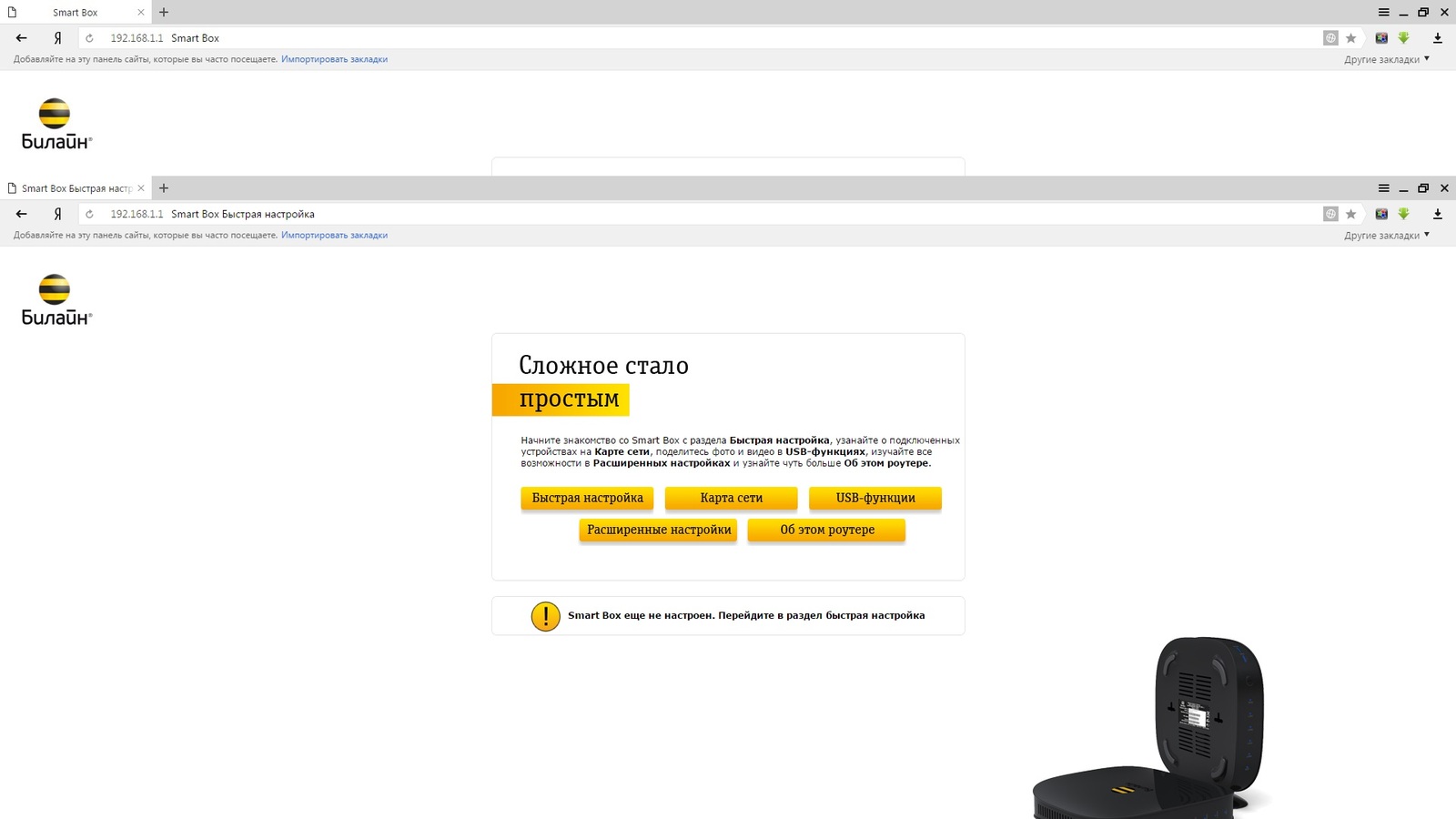 Чтобы сетевая карта получила IP и DNS от роутера, нужно выполнить правый клик на значке подключения и нажать «Исправить». К беспроводной сети можно подключиться без пароля, ее имя имеет вид «Smart_box-XXXXXX».
Чтобы сетевая карта получила IP и DNS от роутера, нужно выполнить правый клик на значке подключения и нажать «Исправить». К беспроводной сети можно подключиться без пароля, ее имя имеет вид «Smart_box-XXXXXX».
Напомним, что роутер загружается не меньше минуты. Адрес графического интерфейса у Smart Box – стандартный и равен 192.168.1.1. Пароль по умолчанию совпадает с логином, это – слово admin:
Вход в графический интерфейс
Настройка соединения с «Билайн»
Находясь на стартовой вкладке интерфейса, нажмите кнопку «Быстрая настройка». Откроется следующая страница:
Настройка соединения
Здесь нужно установить параметры:
- Логин абонента вида «089XXXXXX» (изучите договор)
- Пароль абонента – то, что указано в договоре
- «Имя сети» – можно оставить, как есть
- «Пароль» – значение пароля Wi-Fi (сначала можно не использовать)
- Гостевую Wi-Fi-сеть включать не будем
- Выбираем один порт LAN для ТВ-приставки, если это требуется (только не тот, который используется сейчас)
- Нажимаем «Сохранить»
Обновление прошивки
Встроенную программу для роутера, то есть, прошивку, можно скачать на официальном сайте «Билайн». Файл с прошивкой занимает 16 или 17 Мегабайт. Сохраните его на «рабочий стол». Дальше, мы рассмотрим, как переустановить прошивку в роутере Smart Box, а главное – как не сделать при этом хуже.
Файл с прошивкой занимает 16 или 17 Мегабайт. Сохраните его на «рабочий стол». Дальше, мы рассмотрим, как переустановить прошивку в роутере Smart Box, а главное – как не сделать при этом хуже.
Предварительные действия
Лучше всего перед обновлением прошивки выполнить сброс настроек. Включаем роутер, ждем 2 минуты, нажимаем скрепкой на reset (кнопку надо удерживать 10-15 секунд). Светодиоды должны мигнуть, затем, роутер загрузится снова (но уже с настройками «по умолчанию»).
Устанавливать прошивку мы будем, подключив роутер к ПК по проводной сети. Это – обязательно. Переустановку программного обеспечения выполняют с единственной целью: чтобы избавить роутер от «багов» предыдущей прошивки. Если все хорошо работает, ничего переустанавливать не надо.
Важно знать, что во время передачи фала прошивки нельзя отключать питание или разрывать связь между устройствами. После завершения установки, лучше подождать еще минут 5, и только затем кратковременно нажать reset.
Обновляем прошивку через web-интерфейс
Зайдите в графический интерфейс настройки, как рассматривалось выше. На стартовой вкладке жмем кнопку «Расширенные настройки». Затем, выбираем вкладку «Другие» – >«Обновление ПО»:
Переустановка прошивки
Последовательность действий:
- Нажать «Выберите файл», найти файл на «рабочем столе» и нажать «Открыть»
- Еще раз проверить надежность соединения, нажать «Выполнить обновление»
- Дождаться завершения переустановки
- Подождать 5-6 минут
- Кратковременно нажать кнопку reset на роутере
Успешной настройки!
Smartbox beeline перепрошивка. Билайн smart box one альтернативная прошивка
Многие клиенты компании «Билайн» знают о выпуске Wi-Fi роутера Smart Box и приобрели его для пользования интернетом и интерактивным телевидением . Это устройство позиционируется как модем для быстрого беспроводного интернета и отвечает всем актуальным стандартам для обеспечения высокой скорости соединения.
Компания «Билайн» выдает устройства для своих клиентов
Чем примечателен Smart Box от Билайн? Стоит сказать, что роутер действительно хорош по внутреннему наполнению — поддерживает скорость до 300 Мбит/сек, имеет достаточно ёмкую оперативную память и выигрывает у остальных моделей производительностью. В маршрутизаторе предусмотрен дополнительный порт формата USB, и единственным относительным недочётом его конструкции считаются встроенные антенны, которые, впрочем, обеспечивают большую площадь покрытия сигнала.
Для первичной установки параметров роутера выполните следующее:
- Откройте меню Smart Box — введите в адресной строке браузера IP-адрес устройства (192.168.1.1.), после приветствующего сообщения нажмите «Продолжить».
- В окне авторизации введите значение Admin в обеих строках. Эти данные являются стандартными, при последующей настройке вы сможете изменить их, чтобы обезопасить параметры оборудования от постороннего вмешательства.
- Выберите меню «Быстрая настройка».

- В появившемся окне в полях «Домашний интернет» следует ввести логин и ключ, выданный вам провайдером (эту информацию вы найдёте в договоре).
- В строках меню «Wi-Fi Сеть роутера» придумайте название домашней сети и установите пароль доступа к интернету, чтобы соединение было недоступным для .
- Раздел «Гостевая сеть» вы можете активировать по своему желанию. Если вы хотите создать на базе роутера отдельную сеть для своих друзей и знакомых, придумайте для неё имя и ключ доступа.
- Поскольку на маршрутизаторе есть 4 LAN-разъёма, выберите в нижней строке тот, к которому вы подключите приставку интерактивного телевидения IPTV.
После ввода всех необходимых данных перезагрузите оборудование от Билайн — соответствующая команда появится, когда вы сохраните изменения.
Конфигурация настроек Wi-Fi
Если вы хотите изменить параметры работы интернета от Билайн, зайдите в меню роутера и выполните такие действия:
- Выберите пункт «Расширенные настройки» и откройте раздел Wi-Fi, слева выберите вкладку основных параметров.

- Строка SSID сети — это название самого подключения, которое вы меняете по своему усмотрению.
- Вы можете изменить режим работы и канал. Стоит поставить автоматическое определение для второй функции, тогда роутер сможет сам определять, к какому каналу подключаться. Для чего это нужно? Если у соседей тоже установлен роутер и ваше устройство работает на том же канале, соединение может быть недостаточно эффективным. При выборе автоматического режима маршрутизатор будет сам переключаться на менее загруженный канал.
- В этом же меню смарт бокс вы можете отключить гостевую сеть, поставив галочку напротив соответствующей строки (не забывайте сохранять изменения).
Безопасность интернет-соединения
Чтобы защитить своё подключение от несанкционированного доступа, недостаточно просто хорошего пароля — стоит выбрать надёжный тип шифрования для Smart Box. Делается это так:
- В расширенных настройках, раздел Wi-Fi, выберите в левом меню вкладку «Безопасность».

- В строке «Аутентификация» выберите тип шифрования WPA2-PSK.
- В том же окне ниже вы можете изменить ключ доступа для подключения к сети.
Обновление программного обеспечения
Для каждого роутера есть отдельная прошивка, которая постоянно дорабатывается и совершенствуется, чтобы сделать работу устройства ещё более эффективной, быстрой и бесперебойной. Поэтому следует время от времени обновлять прошивку Wi-Fi оборудования, что вы можете сделать следующим образом:
- Скачайте на официальном сайте провайдера Билайн новую прошивку.
- Заходим в первоначальное меню маршрутизатора и выбираем «Расширенные настройки».
- Открываем раздел «Другие» и нажимаем на строку обновления программного обеспечения (ПО).
- Выберите пункт «Выбрать файл» и укажите путь к загруженной прошивке .
- Роутер самостоятельно обновит ПО, после чего нужно его перезагрузить — отключите и подключите его заново к питанию.
Проброс портов
Зачастую, если вы хотите пользоваться торрент-клиентом для скачивания файлов или играть в онлайн-приложениях при помощи Smart Box, нужно выполнить проброс порта, то есть открыть его для вышеприведённых целей. Как это сделать?
Как это сделать?
Все это довольно просто и займёт немного времени, просто следуйте этим указаниям:
- Снова выберите «Расширенные настройки» в меню Wi-Fi-роутера, раздел «Другие».
- В левом меню выберите вкладку NAT, Application Support.
- В появившемся окне вы можете выбрать приложение из списка или задать своё значение, для чего нужно нажать на кнопку «Задать сервис пользователя».
- Если вы задаёте свой сервис, введите имя приложения, выберете тип протокола и нужный диапазон портов в следующие две строки.
Не забывайте сохранять все изменения! Если при выполненных действиях работа в торренте или игры все равно недоступны, попробуйте во вкладке NAT выбрать строку DMZ Host — впишите в неё IP-адрес вашего компьютера, с которого открываете порт . Не помогло? В таком случае проблема кроется не в роутере, а в параметрах безопасности ПК.
Как видите, настройка Smart Box от Билайн довольно проста и позволит легко и быстро начать использовать устройство любому пользователю. Благодаря услугам провайдера и мощному роутеру, вы сможете пользоваться беспроводным доступом к интернету с высокой скоростью, стабильной работой и мощным сигналом.
Благодаря услугам провайдера и мощному роутеру, вы сможете пользоваться беспроводным доступом к интернету с высокой скоростью, стабильной работой и мощным сигналом.
MT7621A, два ядра MIPS 1004Kc/880MHz. 256MB RAM. Радиоблок 2.4GHz и 5GHz на MT7602E и MT7612E.
У каждого уже есть сложившееся мнения на счет оборудования, предоставляемого под брендом оператора. Кто-то хвалит, кто-то ругает, кто-то предпочитает оставаться в стороне принимая решения в зависимости от ситуации, не вступая в полемику. Однозначного ответа на вопрос «Что же лучше?» нет.
Если вы думаете, что мы тут не сталкиваемся с тем же вопросом, то глубоко заблуждаетесь. Надо выбрать из разнообразия предложений, отсеять барахло под видом очередной инновации, думать о том, что понравится клиентам и при этом обеспечить доход, необходимый для дальнейшего развития.
Каждое обновление дефолтного роутера начинается с мысли: «Ну вот теперь-то мы сделаем идеальный продукт!». А потом начинаются грабли. Про те, по которым мы ходили, я и расскажу.
Про те, по которым мы ходили, я и расскажу.
Технология, в теории, позволяет сразу и скопом закрыть все «хотелки». Правда потом выясняется что мир не идеален, небо не такое голубое, а грабли могут спрятаться в траве.
В процессе разработки брендированного абонентского оборудования мы собрали огромное количество экспы. А экспа понаставила нам шишек. Но всё равно в каждый новый проект мы заходим с мыслью: «Ну вот он, вот он, наконец-то!».
А у вас есть древний порт RJ-45?
Как только широкополосный доступ в Интернет начал активно распространяться по стране, он стал использоваться не для научных задач, а почему-то для развлечений. В нашем случае всё начиналось с одного ethernet-кабеля, VPN и большого компьютера, трещащего жестким диском. Казалось, что этого будет достаточно.Потом случился бум распространения Wi-Fi-сетей, а, точнее, гаджетов с поддержкой этой милой технологии. Их количество росло в геометрической прогрессии – смартфоны, планшеты, телевизоры, приставки и прочие, все хотят доступ в Интернет.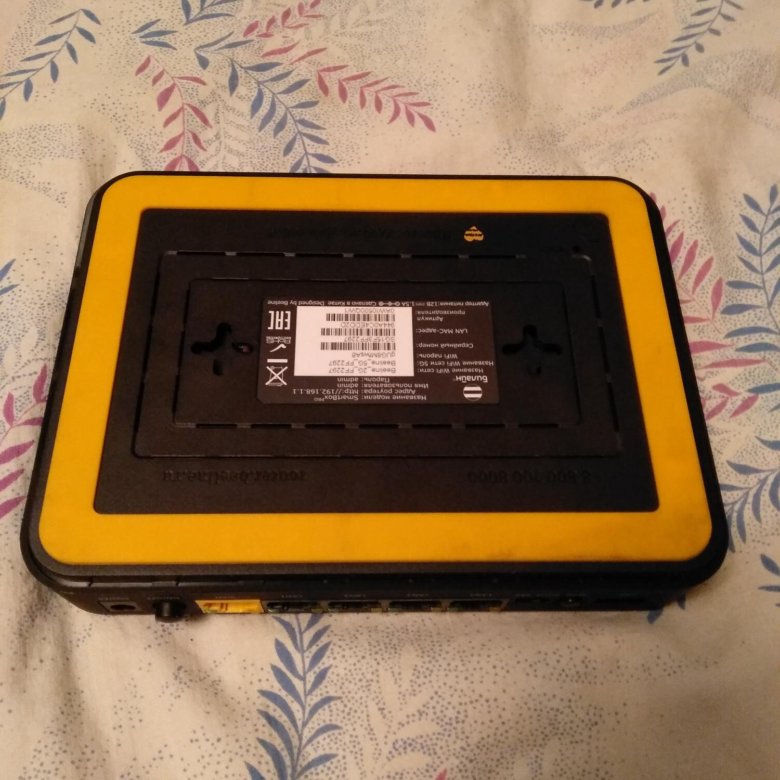 Даже чайник, но его-то как раз пускать не надо, он только спам рассылает. А ethernet-кабель в квартире один. До сих пор вспоминаю трагедию одного из абонентов, обратившегося в поддержку по поводу того, что в первом iPhone вообще нет порта RJ-45.
Даже чайник, но его-то как раз пускать не надо, он только спам рассылает. А ethernet-кабель в квартире один. До сих пор вспоминаю трагедию одного из абонентов, обратившегося в поддержку по поводу того, что в первом iPhone вообще нет порта RJ-45.
Потом этот порт начали выкидывать из ноутбуков, сразу вместе с CD-ROM. Естественно, абоненту хотелось Wi-Fi. В цепочке понадобился Wi-Fi роутер. Естественно, у прошаренных гиков был свой и так, а вот у дяди Васи, который хочет звонить родственникам в Пермь по скайпу, смотреть футбол и вообще разные фильмы, голову техникой забивать не хотелось. Вот как то так мы начали предоставлять нашим абонентам помимо провода в квартиру еще и роутеры.
Wi-Fi роутер, повторюсь, сначала был игрушкой гиков, потом средством дёшево и удобно дать Wi-Fi абоненту без технического образования, и только потом – реально уникальным предложением.
Про грабли
Еще во времена Корбины, мы начали продавать роутер Zyxel P-330W-EE: это был наш первый опыт. Многие из вас, наверно, помнят что этот чудо-девайс славился невиданной стабильностью, что выливалось в приятные вечера общения с техподдержкой. И радовало нас почти так же, как и вас. Но это были суровые годы, и мы отдавали интернет как могли.
Многие из вас, наверно, помнят что этот чудо-девайс славился невиданной стабильностью, что выливалось в приятные вечера общения с техподдержкой. И радовало нас почти так же, как и вас. Но это были суровые годы, и мы отдавали интернет как могли.Дальше был Asus 520 серии и Dlink 615/320. Тогда мы ещё не думали про разработку своего оборудования, и бизнес-планы подобного рода всерьёз не воспринимались. Мы же провайдер, а не завод. Брали, что есть на рынке, выбирали, передавали нашим абонентам. В основном, тем, у кого был ноутбук и стационарный ПК, планшетов тогда не было вообще, а телефоны Wi-Fi не очень-то просили.
К моменту широкого распространения Wi-Fi нужно было что-то менять в этом подходе, и мы стали задумываться о том, чтобы предоставлять устройство, уже оптимизированное под сеть. И как минимум с контролируемой начинкой.
Как и в любой большой компании у нас тоже есть куча процедур, связанных с закупкой и выбором поставщиков. Нельзя просто так прийти к руководству и сказать «Вот этот роутер лучше других» нужно объяснить почему же он лучше (с этим проблем нет), все упирается в конечную закупочную цену для компании. Хочется, конечно, дорогое решение, но благотворительности нет. Так вот, надо организовывать тендер. Это ответ на часто задаваемый вопрос: «Почему вы не продаете роутеры производителя X?». По результатам конкурсов мы тогда выбрали роутер TRENDnet 432BRP и забрендировали его, получился «Wi-Fi роутер от Билайн». Были, конечно, болячки и косяки, без этого никуда, но по его результатам мы поняли что это направление можно и нужно развивать. Рано или поздно все провайдеры пришли бы к тому, что стали бы отвечать за клиентское оборудование.
Хочется, конечно, дорогое решение, но благотворительности нет. Так вот, надо организовывать тендер. Это ответ на часто задаваемый вопрос: «Почему вы не продаете роутеры производителя X?». По результатам конкурсов мы тогда выбрали роутер TRENDnet 432BRP и забрендировали его, получился «Wi-Fi роутер от Билайн». Были, конечно, болячки и косяки, без этого никуда, но по его результатам мы поняли что это направление можно и нужно развивать. Рано или поздно все провайдеры пришли бы к тому, что стали бы отвечать за клиентское оборудование.
По результатам ещё одного тендера мы стали предосталвять новые роутеры Билайн D150L и Билайн N150L. Эти девайсы потребовались, потому что по Wi-Fi скорости становились все больше и больше, а наш предыдущий роутер поддерживал максимум 802.11g, да и прошивку нужно было оптимизировать для нашей сети более скрупулезно. С этими роутерами мы получили большой опыт. Билайн D150L (он же D-Link DIR300B1-B5) на первый взгляд был достаточно сбалансированной моделью, но это на только на первый взгляд. В процессе тестирования устройства возникали все новые и новые баги, критичные и не очень, а так же откровенные косяки. Некоторые выходили на продакшн. В общей сложности было выпущено приблизительно 50 релизов прошивки (до масс дошли только несколько, остальное не выходило из беты), и только тогда он стал работать так как нужно.
В процессе тестирования устройства возникали все новые и новые баги, критичные и не очень, а так же откровенные косяки. Некоторые выходили на продакшн. В общей сложности было выпущено приблизительно 50 релизов прошивки (до масс дошли только несколько, остальное не выходило из беты), и только тогда он стал работать так как нужно.
Получив большой опыт с устройствами из retail-рынка, мы решили привлечь к нашим конкурсам на новые модели роутеров ODM-производителей. И вот почему:
- ODM-производитель делает устройства по заказу: можно покупать роутер у известного бренда, а можно покупать роутер у фабрики, которая делает для этого известного бренда. Это позволило сбить цену достаточно, чтобы «в тот же комплект» уложить более мощное железо.
- Фабрики быстрее вводят в строй новые технологии. Мы могли получать всё новое на полгода раньше, чем оно появлялось в ритейле.
 На момент своего выхода он обладал действительно впечатляющими характеристиками для своего класса: мощный процессор Realtek RTL8197D, 64MB оперативной памяти, 16MB флеш, поддержка быстрого Wi-Fi – 802.11 2х2MIMO, TR-069. Этот роутер действительно поддерживал тарифы 100Mbps в L2TP. Мы угадали с технологиями: спустя только полтора года после его выхода, в продаже стали появляться роутеры, построенные на такой же платформе.
На момент своего выхода он обладал действительно впечатляющими характеристиками для своего класса: мощный процессор Realtek RTL8197D, 64MB оперативной памяти, 16MB флеш, поддержка быстрого Wi-Fi – 802.11 2х2MIMO, TR-069. Этот роутер действительно поддерживал тарифы 100Mbps в L2TP. Мы угадали с технологиями: спустя только полтора года после его выхода, в продаже стали появляться роутеры, построенные на такой же платформе.Smart Box обладал слабыми местами, которые со временем становились все более и более заметны. Одна из главных проблем — захламленность диапазона 2.4GHz по Wi-Fi. Плюс мы смогли спускать до квартиры чуть ли не гигабит (физически) и 200-400 Мб/с по тарифу (вот эта история). Продолжать делать железки хоть и мощные, но средние в сравнении с флагманами других производителей мы не хотели, поэтому решили пойти на эксперимент. У нас давно была идея сделать роутер который не уступал бы решениям из верхнего ценового диапазона. Но за более демократичную цену. И вот так появился…
SmartBox Pro
Вот новая железка, которая теперь будет по дефолту для DC/DC2, а потом и для остальной России. Сначала покажу, потом разберём.
Сначала покажу, потом разберём.
Корпус — черный пластик, верхняя панель сделана с использование soft-touch покрытия, под ней спрятана индикация состояния устройства (включен/выключен и есть подключение к сети/нет подключения). Дизайн абоненту важен, это мы уже выяснили.
Говорят, о качестве сборки ноутбука можно судить по тому, как сделана нижняя панель. Мы про роутеры думаем то же самое:
Размер 175x130x30 мм. На задней и боковой панели USB 2.0 порты, LAN-порты коммутатора, WAN. Поддерживается работа на скоростях 10/100/1000Mbps, над каждым из портов расположены два светодиода, отображающие состояние подключение и передачу трафика, рядом расположена кнопка включения питания и кнопка WPS, переключатель режима Роутер Повторитель Wi-Fi.
Заглянем внутрь
Роутер построен на SoC от MediaTek – MT7621A, два ядра с архитектурой MIPS 1004Kc, работающие на частоте 880MHz. Объем оперативной памяти 256MB, для хранения прошивки также отведено 256MB. Радиоблок построен паре чипсетов MT7602E и MT7612E, первый отвечает за работу на частотном диапазоне 2.4GHz второй на 5GHz. Для каждого из частотных диапазонов используются по две внутренние антенны, с коэффициентом усиления 3.2dBi для 2.4GHz и 4.5dBi для 5GHz.
Радиоблок построен паре чипсетов MT7602E и MT7612E, первый отвечает за работу на частотном диапазоне 2.4GHz второй на 5GHz. Для каждого из частотных диапазонов используются по две внутренние антенны, с коэффициентом усиления 3.2dBi для 2.4GHz и 4.5dBi для 5GHz.
Такая конфигурация соответствует схеме MIMO 2х2:2 – до 300Mbps для диапазона 2.4GHz в режиме 802.11n и 867Mbps для 5GHz в режиме 802.11ac, есть еще поддержка Beamforming. На бумаге характеристики весьма впечатляющие, но я предпочитаю смотреть на практическую сторону, и поэтому мы отправляемся посмотреть на сколько же быстро и стабильно работает наш новый роутер.
Тестируем.
Как обычно на полевых тестах мне помогает Варвара, встретив новый роутер со скептическим взглядом, мы принялись смотреть, сколько же мегабит можно пропустить через эту чудо-коробку.
Тестировать одну железку скучно и не интересно, гораздо веселее будет если сразу сравнить с другими годными роутерами:
Asus RT-AC68U
Buffalo WZR-1750HP
D-Link DIR860L rev. A1
A1
Totolink A2004NS
TP-Link Archer C7 v1
Zyxel Keenetic Ultra
Компания подобралась достойная, каждая из перечисленных моделей в принципе достойна быть установленной в доме и радовать своего обладателя качественной связью. Описывать возможности каждого из тестируемых не вижу смысла, за меня это сделали уже не один десяток раз, поэтому приведу только сравнительную таблицу основных параметров.
| Asus RT-AC68U | Buffalo WZR-1750HP | D-Link DIR860L rev. A1 | Totolink A2004NS | TP-Link Archer C7 v1 | Zyxel Keenetic Ultra | SmartBox Pro | ||
| CPU | Broadcom BCM4708A | Broadcom BCM4708A | Broadcom BCM47081A0 | Realtek RTL8197D | Qualcomm QC9558 | Mediatek MT6856 | Mediatek MT7621A | |
| RAM | 256MB | 512 MB | 128 MB | 128 MB | 128 MB | 256 MB | 256 MB | |
| Flash | 128MB | 128 MB | 128 MB | 32 MB | 8 MB | 16 MB | 256 MB | |
| Wi-Fi | 802.  11ac 1900Mbps 11ac 1900Mbps | 802.11ac 1750Mbps | 802.11ac 1200Mbps | 802.11ac 867Mbps | 802.11ac 1750Mbps | 802.11n 450Mbps | 802.11ac 867Mbps | |
| USB | 1xUSB2.0 1xUSB3.0 | 1xUSB2.0 1xUSB3.0 | 1xUSB3.0 | 1xUSB2.0 | 2xUSB2.0 | 2xUSB2.0 | 2xUSB2.0 | |
| FW ver. | 3.0.0.4.374_5656 | 2.10 | 1.04 | TOTOLINK-A2004NS-IP04227-8M128M-V1.0.0-B20140923.2001 | 3.15.1 Build 141204 | 2.03.0.c.4-0 | 2.0.12 | |
Роутер подключается к нашему гигабитному линку, максимальная скорость которого по L2TP составляет 700Mbps. Напротив роутера в 4 метрах прямой видимости находится находится компьютер с установленной Wi-Fi картой Asus PCE-AC63 (версия драйвера 6.
 30.233.228), в настройках Wi-Fi адаптера предварительно включена поддержка Beamforming (по умолчанию почему-то эта функция отключена), более никаких манипуляций не производилось. Весь сценарий тестирования можно описать так «Включил-Подключился-Замерил показатель».
30.233.228), в настройках Wi-Fi адаптера предварительно включена поддержка Beamforming (по умолчанию почему-то эта функция отключена), более никаких манипуляций не производилось. Весь сценарий тестирования можно описать так «Включил-Подключился-Замерил показатель».Итак поехали. Начинаем по алфавитному порядку.
Asus RT-AC68U
L2TP – подключение к роутеру по кабелю
Wi-Fi 2.4GHz
Wi-Fi 5GHz
На результаты в первую очередь сказывается отсутствие оптимизации под L2TP, 250-280Mbps потолок.
Buffalo WZR-1750HP
L2TP
Wi-Fi 2.4 GHz
Wi-Fi 5GHz
По начинке этот роутер весьма мощный, но проблема такая же как и у предыдущего участника – отсутствует оптимизация.
D-Link DIR860L
С этим роутером удалось успеть замерить скорость только по кабелю, во время тестов роутер постоянно рвал L2TP-соединение. Возможно ситуацию исправят другие версии прошивки.
UPD. Из компании D-Link оперативно пришла новая версия прошивки, роутер стал работать стабильно.
Totolink A2004NS
L2TP
Wi-Fi 2.4GHz
Wi-Fi 5GHz
Хороший результат, учитывая в особенности тот факт, что роутер построен на уже устаревающей платформе, которую мы использовали в предыдущем поколении наших роутеров – не зря я упоминаю про оптимизацию, результаты достойные.
TP-Link Archer C7 v.1
L2TP
Wi-Fi 2.4GHz
Wi-Fi 5GHz
Думаю вы начинаете догадываться, почему такие результаты.
Zyxel Keenetic Ultra
L2TP
Wi-Fi 2.4GHz
Wi-Fi 5GHz
Уже старичок, но демонстрирует мускулы, оптимизация + широкий набор функционала. Очень и очень сильный роутер, хоть и без поддержки 802.11ac.
SmartBox Pro
L2TP
Wi-Fi 2.4GHz
Wi-Fi 5GHz
…
… …
… … … У нас не оставалось выхода, как оптимизировать работу своего роутера со своим L2TP.
| Download | Upload | Download | Upload | Download | Upload | |
| Asus RT-AC68U | 273,98 | 209,88 | 97,42 | 105,7 | 224,38 | 178,14 |
| Buffalo WZR-1750HP | 151,07 | 168,38 | 143,82 | 98,01 | 167,58 | 141,48 |
| D-Link DIR860L rev, A1 | 297,56 | 141,44 | — | — | — | — |
| Beeline SmartBox Pro | 808,98 | 380,06 | 174,48 | 145,38 | 443,99 | 274,36 |
| Totolink A2004NS | 353,9 | 268,1 | 121,93 | 133,56 | 263,86 | 254,29 |
| TP-Link Archer C7 v,1 | 168,76 | 162,01 | 113,94 | 113,21 | 145,54 | 119,07 |
| Zyxel Keenetic Ultra | 302,19 | 272,35 | 71,18 | 54,62 | 211,2 | 201,77 |
Продолжаем тестировать
Результаты тестирование производительности в L2TP поставили весьма хорошие железки, в неудобное положение. Поэтому мы решили провести сравнение производительности беспроводных модулей. Обмен данными внутри локальной сети наиболее распространенные сценарии использования помимо скачивания контента из интернета. В качестве источника трафика использовалась утилита IxChariot c установленными Endpoint’ми на точках замера. Запускался скрипт High_Performance_Throughput.scr, общее количество пар – 4, тип трафика TCP, ограничение времени теста 1 минута.
Поэтому мы решили провести сравнение производительности беспроводных модулей. Обмен данными внутри локальной сети наиболее распространенные сценарии использования помимо скачивания контента из интернета. В качестве источника трафика использовалась утилита IxChariot c установленными Endpoint’ми на точках замера. Запускался скрипт High_Performance_Throughput.scr, общее количество пар – 4, тип трафика TCP, ограничение времени теста 1 минута.Мы выбрали в качестве тестов два сценария обмен данными между клиентом подключенным по Ethernet-кабелю и клиентом подключенным по Wi-Fi в двух диапазонах (WLAN-LAN).
Во втором сценарии мы гоняли трафик между двумя беспроводными клиентам один из них обычный IPhone 5, при этом чтобы не заужать канал между ними второй беспроводной клиент был подключен к роутеру по Wi-Fi в диапазоне 5GHz. (WLAN-IPhone).
Оба сценария эмулируют передачу данных в повседневных ситуациях – с компьютера подключенного кабелем к роутеру на ноутбук (передать фильм, фото), с ноутбука на телефон (синхронизация, бэкап).
Asus RT-AC68U
Подключившись к роутеру, утилита Wi-Fi адаптера сообщила о скоростном подключении, 1300Mbps. Почуствуем силу 802.11ac?
Подключение Wi-Fi 5GHz
Как гонялся траффик LANWLAN
Почувствовал, спасибо, продолжаем.
Подключение Wi-Fi 5GHz
Как гонялся траффик WLANIPhone
Подключение Wi-Fi 2.4GHz
Как гонялся траффик LANWLAN
Подключение Wi-Fi 2.4GHz
Как гонялся траффик WLAN-IPhone
Buffalo WZR1750HP
Подключение Wi-Fi 5GHz
Как гонялся траффик WLANLAN
Подключение Wi-Fi 5GHz
Как гонялся траффик WLANIPhone
Подключение Wi-Fi 2.4GHz
Как гонялся траффик WLANLAN
Подключение Wi-Fi 2.4GHz
Как гонялся траффик WLANIPhone
Totolink A2004NS
Подключение Wi-Fi 5GHz
Как гонялся траффик WLANLAN
Подключение Wi-Fi 5GHz
Как гонялся траффик WLANIPhone
Подключение Wi-Fi 2. 4GHz
4GHz
Как гонялся траффик WLANLAN
Подключение Wi-Fi 2.4GHz
Как гонялся траффик WLANIPhone
TP-Link Archer C7 v.1
Подключение Wi-Fi 5GHz
Как гонялся траффик WLANLAN
Подключение Wi-Fi 5GHz
Как гонялся траффик WLANIPhone
Подключение Wi-Fi 2.4GHz
Как гонялся траффик WLANLAN
Подключение Wi-Fi 2.4GHz
Как гонялся траффик WLANIPhone
Zyxel Keenetic Ultra
Подключение Wi-Fi 5GHz
Как гонялся траффик WLANLAN
Подключение Wi-Fi 5GHz
Как гонялся траффик WLANIPhone
Подключение Wi-Fi 2.4GHz
Как гонялся траффик WLANLAN
Подключение Wi-Fi 2.4GHz
Как гонялся траффик WLANIPhone
SmartBox Pro
Подключение Wi-Fi 5GHz
Как гонялся траффик WLANLAN
Подключение Wi-Fi 5GHz
Как гонялся траффик WLANIPhone
Подключение Wi-Fi 2. 4GHz
4GHz
Как гонялся траффик WLANLAN
Подключение Wi-Fi 2.4GHz
Как гонялся траффик WLANIPhone
| WLAN-LAN | WLAN-IPhone | |||
| WLANWAN 2.4GHz | WLANLAN 5GHz | WLANI P hone 2.4GHz | WLANI P hone 5GHz | |
| Asus RT-AC68U | 94 | 553 | 72 | 70 |
| Buffalo WZR-1750HP | 152 | 402 | 29 | 68 |
| Beeline SmartBox Pro | 141 | 397 | 72 | 119 |
| Totolink A2004NS | 50 | 279 | 66 | 66 |
| TP-Link Archer C7 v,1 | 34 | 123 | 44 | 47 |
| Zyxel Keenetic Ultra | 140 | 152 | 7 | 51 |
Результаты
Результаты производительности, которые показал SmartBox Pro — заслуга оптимизации работы прошивки для конкретной сети и использование перспективного железа. Изначально мы хотели сделать роутер, который быстро работает в нашей сети и независимо от среды передачи данных так же быстро отдает контент своему обладателю. Насколько успешно мы с ней справились, вы можете оценить сами, как только роутер появится в продаже.
Изначально мы хотели сделать роутер, который быстро работает в нашей сети и независимо от среды передачи данных так же быстро отдает контент своему обладателю. Насколько успешно мы с ней справились, вы можете оценить сами, как только роутер появится в продаже.Наверняка многих пользователей интересует, как перепрошить роутер. Однако, прежде всего, стоит отметить, что задача эта не такая уж и простая (хотя и вполне осуществимая) и требует определенных знаний и навыков. Неквалифицированные действия пользователя могут привести к сбоям в работе роутера, вплоть до полного его выхода из строя.
Когда это бывает нужно
Необходимость в перепрошивке роутера может быть вызвана несколькими причинами, среди самых основных можно отметить следующие:
- Необходимость обновления встроенного программного обеспечения. Производители нередко дают пользователям такую возможность, благодаря чему повышается стабильность интернет-соединения, добавляются новые функции.
- Если выбранный интернет-провайдер не поддерживается устройством или поддерживается некорректно, то ситуацию можно исправить именно перепрошивкой.

- Если роутер работает нестабильно или слишком медленно.
Несколько общих правил
Следует помнить, что перед тем как перепрошить роутер, нужно убедиться в том, что нет проблем с электропитанием. Внезапное отключение электричества во время самого процесса перепрошивки может привести к выходу устройства из строя.
Кроме того, нужно помнить, что перепрошивать любой роутер нельзя через беспроводную сеть Wi-Fi. Делать это можно, лишь присоединив роутер к компьютеру.
Скачивать файлы обновления нужно либо с проверенных ресурсов, либо с официальных сайтов производителей.
Также нужно помнить, что перед тем как перепрошить роутер, нужно извлечь кабель WAN (кабель провайдера) из гнезда.
Нужно также узнать текущую версию прошивки. Обычно она указывается на самом устройстве, на бумажной этикетке. Следует найти надпись вида: Ver 2.0. Цифры и будут означать версию текущей прошивки. Проводить откат до предыдущей версии рекомендуется лишь в случае крайней необходимости.
Соблюдение этих несложных правил позволит выполнить перепрошивку быстро и безболезненно, а также избавит от лишней головной боли в результате неудачно произведенной операции.
Перепрошивка роутера TP-Link
Данная модель роутеров достаточно хорошо известна на рынке и широко распространена, а потому нет ничего удивительного в том, что многие пользователи часто интересуются тем, как перепрошить роутер TP-Link.
Порядок действий здесь будет следующим:
- для начала необходимо скачать файл с прошивкой и поместить его в любую удобную для использования папку;
- затем нужно включить роутер и присоединить его к ПК через сетевой кабель Ethernet;
- далее надо открыть любой доступный браузер и набрать в его адресной строке IP-адрес: 192.168.1.1; если этот адрес нерабочий, то можно попробовать: 192.168.0.1 — должно заработать;
- на предложение ввести параметры авторизации необходимо набрать в соответствующих полях логин и пароль: admin и admin;
- откроется окно стандартных настроек, где нужно будет перейти во вкладку System Tools и выбрать пункт Firmware Upgrade;
- в верхней части окна нужно найти пункт File, можно набрать локальный адрес места нахождения скачанного файла прошивки вручную, однако легче всего просто нажать на кнопку «Обзор» и в открывшемся диалоговом окне указать уже распакованный файл прошивки;
- далее потребуется нажать на экранную кнопку Upgrade и ОК;
- останется лишь подождать, когда заполнится статус-бар загрузки и прошивки до 100%, а затем роутер либо перезагрузится сам, либо это нужно будет сделать вручную.

Внимание! Все настройки роутера будут сброшены при этом на заводские, а потому перед тем, как перепрошить роутер TP-Link, нужно либо запомнить, либо записать на отдельном листе все настройки. Если позволяло ранее установленное программное обеспечение, то можно заранее сохранить файл настройки.
Перепрошивка роутера Dir
Прежде всего, важно знать, что роутеры данной модели ревизии B1, B2, B3 несовместимы с роутерами ревизий B4, B5, B6 и B7. А потому нельзя скачивать версию прошивок, предназначенных для B1, B2, B3, и использовать их на роутерах B4, B5, B6 и B7 или наоборот. Несоблюдение этого правила приведет к выходу устройства из строя.
Роутер D-Link Dir относится к несколько старым моделям, а потому необходимость в смене его прошивки может быть вызвана многими объективными причинами.
И, вполне естественно, многих владельцев данного устройства будет интересовать, как перепрошить роутер Dir. Однако процесс перепрошивки и в этом случае не будет как-то принципиально отличаться от смены прошивки других моделей роутеров:
- Для начала нужно будет скачать и разархивировать файл прошивки.
 В разархивированном виде он должен иметь
В разархивированном виде он должен иметь - Включить сам роутер и соединить его с компьютером при помощи от провайдера при этом должен быть извлечен).
- Далее в браузере нужно набрать: 192.168.1.1 или 192.168.0.1.
- После этого маршрутизатор предложит сохранить для безопасности пароль и логин. Они стандартные для данных случаев: admin и admin.
- В открывшемся окне настроек нужно выбрать вкладку «Система» и далее — пункт «Обновление ПО».
- На следующем этапе нужно нажать на экранную кнопку «Обзор», указать скачанный файл прошивки и щелкнуть по кнопке ОК.
Если все сделано верно, то после перезагрузки появится обновленное окно интерфейса с указанием текущей версии прошивки.
Обновление роутера D-Link
Что же касается того, как перепрошить D-Link роутер, то и здесь алгоритм действий будет аналогичным: скачиваем файл прошивки, подключаем роутер к компьютеру, набираем указанные выше цифры адреса в браузере.
Затем нужно будет в окне настройки нажать на экранную кнопку «Расширенные настройки», чтобы получить доступ к нужным пунктам «Система» и «Обновление ПО».
Дальнейшие действия будут аналогичны описанным выше — нажать на кнопку «Обзор» и указать скачанный прошивочный файл, затем нажать на ОК и дождаться окончания процесса установки.
Последним этапом в перепрошивке будет также перезагрузка роутера.
Если «все зависло»
Возможно, что те, кто озадачился вопросом о том, как перепрошить роутер Dir 300 от D-Link, столкнутся в процессе перепрошивки с тем, что браузер или сам роутер «завис». Однако пугаться этого не стоит, просто во время установки обновлений роутер на некоторое время теряет связь с компьютером, но сам же ее и восстанавливает. Время прерывания может быть разным, оно зависит как от скорости самого компьютера, так и от роутера, но в среднем занимает не больше одной-двух минут.
Конечно, если прерывание продолжается слишком долго, возможно, что возникли серьезные неполадки или данная версия обновления несовместима с моделью роутера. Можно попробовать принудительно перезагрузить роутер и провести установку заново, перед этим убедившись, что устанавливается действительно подходящая версия прошивки.
Ни при каких условиях нельзя выключать или выдергивать роутер в это время из розетки!
Перепрошивка роутера Asus
Роутеры Asus также распространены на рынке сетевого оборудования и также требуют систематического обновления программного обеспечения. Потому всем, кому интересно, как перепрошить роутер Asus, нужно выполнить следующие действия:
- подключить роутер к компьютеру при помощи Ethernet-кабеля;
- ввести в адресную строку: 192.168.1.1 или 192.168.0.1;
- указать нужные логин и пароль;
- теперь нужно для начала вернуться к заводским настройкам, для этого потребуется перейти по пунктам: «Дополнительные настройки» — «Администрирование» — «Сохранение/Загрузка/Восстановление настроек»;
- здесь нужно сначала сделать резервную копию существующих настроек и только потом выполнить сброс на заводские;
- далее потребуется снова зайти в браузерное окно настроек и выполнить переход по пунктам: «Дополнительные настройки» — «Администрирование» — «Обновление микропрограммы»;
- указать скачанный файл прошивки;
- после установки нового файла потребуется в третий раз зайти на страницу настроек и снова выполнить их сброс на заводские.

Перепрошивка роутера «Киевстар»
В том, как перепрошить роутер «Киевстар», нет ничего особенного. Ведь данный оператор использует модели роутеров TP-Link, о перепрошивке которого уже говорилось выше. Однако имеются при этом некоторые особенности и нюансы, которые следует учитывать:
- Чтобы попасть в окно настроек, в браузере нужно вводить не просто цифры, а: 192.168.1.1/userRpm/SoftwareUpgradeRpm.htm.
- В качестве логина и пароля нужно вводить связку: kyivstar и kyivstar.
Прочие действия аналогичны действиям при обновлении роутеров TP-Link.
Перепрошивка роутеров от «Билайн»
Зато те, кому интересно, как перепрошить роутер «Билайн», могут вздохнуть с облегчением — перепрошивка их устройства также ничем не отличается от процесса обновления ПО для всех остальных: тот же локальный IP в адресной строке и все та же привычная связка «admin — admin». Чтобы добраться до окна с указанием файла прошивки, нужно будет сначала нажать на экранную кнопку «Расширенные настройки», затем — «Другие».
В открывшемся окне сначала надо нажать на кнопку «Выбрать файл», а после выбора — на «Выполнить обновление». После перезагрузки роутер будет обновлен.
Нужно также помнить: при попытке провести кастомную перепрошивку, чтобы роутеры от «Киевстар» или «Билайн» работали с другими операторами, абонент автоматически лишается гарантии на устройство.
В результате проведенных манипуляций может повыситься стабильность работы устройства, а также могут добавиться некоторые новые функции. И все же, перед тем как перепрошить роутер, необходимо четко представлять себе весь порядок действий. Если нет уверенности в собственных силах, лучше обратиться в сервисную мастерскую.
Подключившись по акции «Дом 21 века+» и вам в квартиру в день подключения принесли Wi-Fi роутер Smart Box . Как правило всю настройку оборудования осуществляет монтажник при подключении. Бывают ситуации, когда по каким то причинам настройки вашего роутера сбились и вам необходимо перенастроить ваш Smart Box. Для этого ниже представлена инструкция.
Для этого ниже представлена инструкция.
Основные параметры роутера Smart Box:
- Адрес роутера — 192.168.1.1
- Последняя прошивка — 2.0.11
- Имя пользователя для доступа к устройству — admin
- Пароль для доступа к устройству — admin
- Имя сети (SSID) — Smart_box-XXXXXX (где X — символы уникальные для каждого устройства)
- Ключ беспроводной сети (Wi-Fi) по умолчанию — без ключа
Подключение роутера Smart Box
1. Вставьте кабель, проведеный в квартиру нашими монтажниками в WAN порт, а компьютера соедините патч-кордом (кабелем) из комплекта роутера в любой из портов LAN. Так же можно соединить ваш компьютер с роутером по сети Wi-Fi, но на первом этапе все-таки лучше использовать подключение по кабелю.
Настройка соединения
2. Итак, вы подключили роутер к компьютеру и к кабелю из подъезда. Далее откройте ваш браузер и введите в адресную строку 192.168.1.1. Вы должны будете попасть на страницу приветствия. Нажмимайте на кнопку Продолжить.
Нажмимайте на кнопку Продолжить.
3. Программа настройки предложит ввести имя пользователя и пароль. Введите в первое поле admin , и во второе admin . Нажмите Продолжить .
4. Теперь вы попадете в главное меню Нажмите на кнопку Быстрая настройка.
«Домашний Интернет» — в этом разделе происходит настройка соединения с интернето, все данные, которые необходимы для подключения содержатся в памяти устройства, вам только необходимо ввести ваш логин и пароль из договора в соответствующие графы.
«Wi-Fi-сеть роутера» — в этом разделе вы имеете возможность настроить беспроводную домашнюю Wi-Fi сеть. В поле Имя сети необходимо придумать и ввести имя вашей сети, например free_wifi, а в графу пароль введите ключ сети для того чтобы защитить ваше подключение от не санкционированного доступа. Обратите внимание, ключ сети должен быть от 8 символов включая на выбор цифры и буквы латинского алфавита.
«Гостевая Wi-Fi-сеть» — существует возможность настроить гостевую Wi-Fi сеть.
«Билайн» ТВ — если вы так же являетесь абонентом телевидения , вам необходимо выбрать порт (LAN1, LAN2, LAN3, LAN4), к которому вы подключите приставку. В том случае, если вы просматриваете каналы на ПК или с помощью Xbox 360, настраивать проброс портов не нужно.
Для сохранения параметров настройки нажмите кнопку Сохранить .
6. Для сохранения настроек и подключения к интернет роутеру потребуется около 1 минуты.
Как только соединение будет установлено, напротив строки Статус появится сообщение «Интернет подключен» . Примите поздравления! Роутер Smart Box полностью настроен для работы в сети Билайн .
Прошивка Smart Box
Для начала скачиваем прошивку — smart_box_2.0.11.img
1. Открыв браузер заходим на страницу 192.168.1.1? вводим логин admin , пароль admin и нажимаем кнопку Продолжить.
2. Нажимаем на кнопку Расширенные настройки
4. Появится страница с расширенными настройками роутера. В меню слева, нажмите Обновление ПО . Нажимайте на кнопку Выберите файл и с помощью обзора выберите расположение скаченного файла. Далее можете нажать кнопку Выполнить обновление.
Появится страница с расширенными настройками роутера. В меню слева, нажмите Обновление ПО . Нажимайте на кнопку Выберите файл и с помощью обзора выберите расположение скаченного файла. Далее можете нажать кнопку Выполнить обновление.
5. Подождите пока устройство выполнит обновление прошивки, это занимает около 5 минут, после этого роутер нужно перезагрузить (вытащить и вставить обратно кабель питания роутера). Ваш Smart Box готов к работе.
Сказ о том, как я делал конфету ракету а точнее переводил ПО роутера на прошивку Padavanа.
Хардварчики, ITшники, владельцы Smart BOX Pro прошу под кат!
«Без булдрабыз»®
Осторожно присутствует п.18,
Пост из раздела/разряда сделай переделай сам! Это технический пост!
Сак булыгыз- Важно: Статья написана на людей с руками что умеют держать паяльник и умеют гуглить!
Предисловие: (Боль) можно пропустить:
Был у меня роутер asus rt16, жил я и не тужил. (на этом можно было и закончить)
На дворе 2014 год. Я должен был стать молодым папашей, скоро должна была родиться дочь.
Я должен был стать молодым папашей, скоро должна была родиться дочь.
Захотел я себе, мощный роутер, не хуже чем asus rt16 и была поддержка wifi 5 ghz!
Начал я выбирать себе роутер: бери кинетик крикнули недра форумов, кошелёк сказал: не потянем.
Тут маякнула реклама «эй парень хочешь роутер на халяву, забирай- гласила реклама, а в условиях было берешь инет на 1 год и роутер получаешь бесплатно.
Я сразу загуглил и попался на статью на хабре «роутер от провайдера нет, не надо».
Вроде ничего не предвещало беды -красивое железо CPU1: MediaTek MT7621AT (880 MHz, 2 ядра)
ОЗУ: 256 MiB (ESMT F59L2G81A-25T), гигабитные порты, вифи 5 герц, два порта усби, вот оно подумал я!
Внутренний голос сказал: слушай!- а тот парень что берет у тебя впн, будет его брать ече 1 год? — Да ответил я в мыслях! И тут кошелек крикнул:«бюджет выделен – корректировки внесены.
Вот так я стал обладателем Smart BOX Pro.
Поставив роутер после RT16 на месяца 3 замотался работой, и забыл про него.
Потихоньку начали всплывать недоработки роутера, ахааххах наивный чукотский мальчик – халявный сыр только в мышеловке!
Роутер был создан в компании Sercom, по заказу Beeline.
Из себя он представлял перерисованный простенький gui, но торента нет, его и некто не заявлял.
Vpn сервера нет. Есть длна сервер, но при встрече с кириллицей на диске он зависал наглухо.
Нагрузка на проц. в простое 23 %, настройки прокинутых портов забываются после рестарта, усиленное гугление альтернативных прошивок сказало
: «Чуда не будет»
Память в устройстве Nand с заблокированным загрузчиком.
На форуме ixbt прослеживались такие, как я. Прочитав много страниц пришел к короткому выводу что rgmi 2 срезали с ван порта на лампочки и он стал псевдо гигабитом.
В итоге на форуме можно было встретить высказывание выкиньте это, купите нормальный роутер.
Все было очень печально.
Мысль что вложения были напрасны, но после вспомнил что оно стоит огого на тот момент целых 5990р. Вспомнил про выявленный косяк длна сервера и решил сделать тикет в техподдержку провайдера, это был 2015 год июль/июнь месяц.
Вспомнил про выявленный косяк длна сервера и решил сделать тикет в техподдержку провайдера, это был 2015 год июль/июнь месяц.
Техподдержка сработала оперативно, подключились с удаленки выявили, что проблема реальна и на этом все.
Раз в полгода с2014 года я звонил в Beeline и спрашивал как дела с моим тикетом, на что меня бесконечно перекидывали — один раз на руководителя отдела с претензионными клиентам. Там мне ответили « молодой человек роутер работает, какие претензии? на что я возразил: но ведь не работает корректно длна сервер а он заявлен в роутере и ваши специалисты это подтверждают, на что мне этот неадекватный человек ответил — это не наш роутер, а от компании Sercom вот к ним обращайся.
Я возразил — роутер созданный по заказу билайна продаваемый под брендом билайна — у билайна, стал сразу роутерм не билайна, на что просто скинули звонок.
Звонок в московский Sercom ничего не дал: если коротко- железка по заказу, проси заказчика.
Время шло, родилась дочь в декабре 2014, в 2016 я таже названивал безуспешно, на что получал ответ типа ждите прошивку, прошивка не так быстро пишется, ну да наверно просто ече программист не родился) У меня уже должен был родиться сын, тогда в голове и всплыла мысль походу роутер достанется в наследство ему, может напишут к этому времени прошивку.
В июле 2018го все таки появилась прошивка 2.0.19, не знаю что они там уже поменяли, походу обещание перезвонить когда выйдет прошивка- они уже позабыли.
Познания мои росли в сфере it и по железу. И уже в 2018 в конце марта начале апреля я косо смотрел на Smart BOX Pro и думал а не прошло ли время вскрыть тебя и сделать что-то хорошее.
Руки чесались, но трезвый рассудок говорил- что знаний все равно мало, пока на муське не попался на комментарий мол «ребята нанд на спиай флеш меняют и шьют, и я попросил ссылку. И как завертелось…
Пообщавшись с людьми на форуме, пришло понимание как nand поменять на spi память.
О человек — что захотел переделать роутер –
Дальше путь в один конец, будь осторожен!
Помните все изложено как есть, и есть большой риск не дойти до конца если вы поломаете свое оборудование, то виноваты только вы! В общем «Дорогу осилит идущий!»
Дано:
Роутер смарт бокс про -1 шт
Прямые руки — 1 пара
Паяльник -1 шт
Флеш память W25Q128FVSIG 1 -шт
Светлые головы — Легион:)
Не обязательно, но желательно иметь:
1) Паяльный Фен или Сплав Вуда/Розе-друзей с программатором или без!
План действий:
1) Сделать бекап калибровок и прошивки.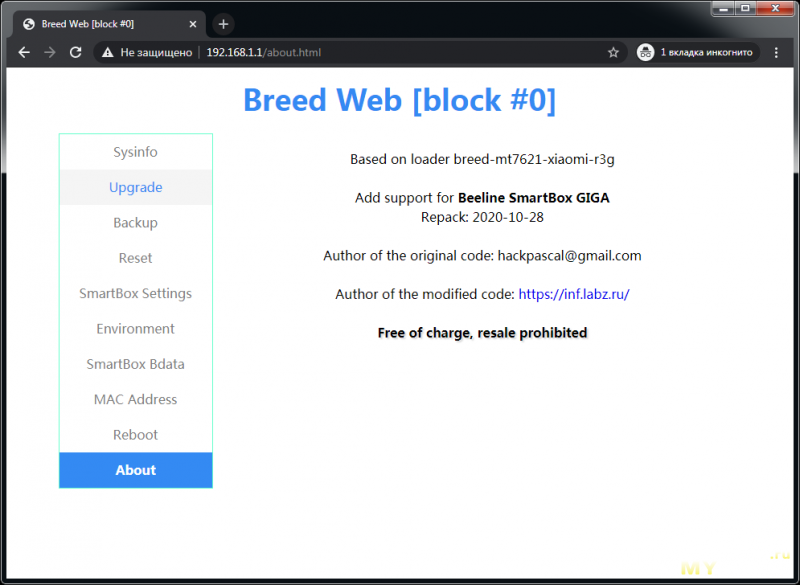 (важно и обязательно, пока не сделаете бекап, не переходите к этапу 2)
(важно и обязательно, пока не сделаете бекап, не переходите к этапу 2)
2) Разбор и перепайка: чип резистора /флеш / выпайка нанд
3) Сборка прошивки с проекта Прометеус: да, она там есть!
4) Возврат родных калибровок.
Этап 2 можно выполнить последним, кому как удобнее, но мне удобнее его 2)
Поехали: Этап 1
1) Подключаемся к смарт бокс про -супер пользователем логин SuperUser, пароль будет Beeline$martB0x или SFXXXXXXXXXX где ХХХХ –это серийный номер устройства сзади роутера на наклейке или в меню роутера под обычным пользователем. Переписываем мак адреса лан и вифи пригодиться.
Благодарим за инфу «Безумного гика» что начал переделывать простой смарт бокс (другая модель), но к сожалению не дошёл, до законченного результата.
Получив себе права супер пользователя-открываем доступ по SSH, конектимся программой PuTTY, не забудьте в роутер воткнуть флешку с файловой системой «FAT32»
В PuTTY после логина и пароля, вбиваете команду «sh» («)кавычки вбивать не надо!
далее каждая строка отдельная команда дожидайтесь ее выполнения
«
cd /mnt/shares/A
mkdir mtd_backup
cd mtd_backup
dd if=/dev/mtdblock0 of=mtd0
dd if=/dev/mtdblock1 of=mtd1
dd if=/dev/mtdblock2 of=mtd2
dd if=/dev/mtdblock3 of=mtd3
dd if=/dev/mtdblock4 of=mtd4
dd if=/dev/mtdblock5 of=mtd5
dd if=/dev/mtdblock6 of=mtd6
dd if=/dev/mtdblock7 of=mtd7
dd if=/dev/mtdblock8 of=mtd8
dd if=/dev/mtdblock9 of=mtd9
dd if=/dev/mtdblock11 of=mtd11
dd if=/dev/mtdblock12 of=mtd12
«
должно получиться примерно вот так
свернуть/развернуть
view @ Smart Box Pro> sh
BusyBox v1. 15.3 () built-in shell (ash)
15.3 () built-in shell (ash)
Enter «help» for a list of built-in commands.
~ # cd /mnt/shares/A
/tmp/mnt/shares/A # mkdir mtd_backup
dd if=/dev/mtdblock1 of=mtd1
523264+0 records in
523264+0 records out
/tmp/mnt/shares/A # dd if=/dev/mtdblock1 of=mtd1
2048+0 records in
2048+0 records out
/tmp/mnt/shares/A # dd if=/dev/mtdblock2 of=mtd2
2048+0 records in
2048+0 records out
/tmp/mnt/shares/A # dd if=/dev/mtdblock3 of=mtd3
40960+0 records in
40960+0 records out
/tmp/mnt/shares/A # dd if=/dev/mtdblock4 of=mtd4
2048+0 records in
2048+0 records out
/tmp/mnt/shares/A # dd if=/dev/mtdblock5 of=mtd5
8192+0 records in
8192+0 records out
/tmp/mnt/shares/A # dd if=/dev/mtdblock6 of=mtd6
8192+0 records in
8192+0 records out
/tmp/mnt/shares/A # dd if=/dev/mtdblock7 of=mtd7
dd if=/dev/mtdblock8 of=mtd8
61440+0 records in
61440+0 records out
/tmp/mnt/shares/A # dd if=/dev/mtdblock8 of=mtd8
dd if=/dev/mtdblock9 of=mtd9
61440+0 records in
61440+0 records out
/tmp/mnt/shares/A # dd if=/dev/mtdblock9 of=mtd9
dd if=/dev/mtdblock10 of=mtd10
102400+0 records in
102400+0 records out
/tmp/mnt/shares/A # dd if=/dev/mtdblock10 of=mtd10
102400+0 records in
102400+0 records out
/tmp/mnt/shares/A # dd if=/dev/mtdblock11 of=mtd11
122880+0 records in
122880+0 records out
/tmp/mnt/shares/A # dd if=/dev/mtdblock12 of=mtd12
2048+0 records in
2048+0 records out
/tmp/mnt/shares/A # dd if=/dev/mtdblock0 of=mtd0
523264+0 records in
523264+0 records out
/tmp/mnt/shares/A #
В корне флешки или папке «mtd_backup» должны появиться файлы с названием mtd(X) X — номера от 0 до 12.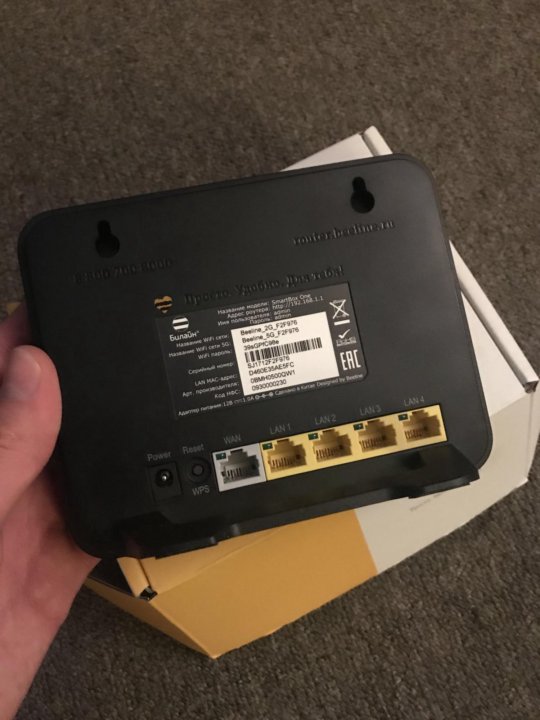
Из роутера вынимаем усб флешку и сохраняем копию прошивки в надежное место.
2) Заказываем заранее флешку на 16 мб W25Q128FVSIG, при помочи программатора ch441 можно также заказать на али прошиваем (Для прошивки используйте софт «калибри или аналог»)
Этап 2А) вскрываем роутер. Выкрутит один винт (закрыт декоративной заглушкой), чуточку нажима по краям и корпус роутера отсоединён, освобождаем плату выкручиваем 3 винта — попутно прикидывая что у нас в закромах есть и что поставить на процессор как радиатор.
Этап 2Б) Самый опасный этап, итак перед нами плата и чтобы загрузка пошла с spi флэш нужно- перепаять 2 резистора, резисторы с позиции R136 -> на R145 и R156 -> 157, всего-то — 2 маленьких резистора около таких же остальных! Берем паяльник ставим жало типа К — паяльник на температуру 300 градусов так как безсвинсовая пайка, чуточку флюса припоя для быстрой схватки, грем / отпаиваем/ находим нужную площадку припаиваем. Далее запаиваем нашу 8 ногую флешку, на позицию U8.
А где это на плате?
все хорошо? ничего лишнего не отпаяли, статикой плату не убили? -НЕТ!
Этап 2В) Дорожки с spi и nand флеш пересекаются, нам надо выпаять nand память. Все просто: мажем чуток флюса, берем паяльный фен -(на моем температура примерно в 360 гр) греем, сдуваем/поднимаем микросхему!
Где она находиться!
Стоп -какой фен? нету фена! Не беда идем на радо рынок(или в свои закрома) покупаем сплав вуда /розе берем пару чешуек лудим с 2 сторон обильно ножки у флеши. Расплавилось? поднимаем, дорожки чистим от сплава, а где паяли все чистим спиртом?/ну или что вам подручное, я использую калошу(бюджет дело тонкое)
Признак что вы сделали/распаяли выпаяли все верно и ничего не убили, можно проверить примерно так: на роутере зажимаем снизу платы кнопку reset и включаем его, светодиод начнет моргать в другом ритме, обозначая что он в recovery mode.
Перепаян и почти готов
Но это не точно
ПОздравляю вы прошли до третьего этапа)
Этап 3) Роутер пока не собираем, а почему? -а вдруг запаял криво, флеш битой оказалась?
Подключаем провод в lan 2 ну или любой который понравился, но не wan.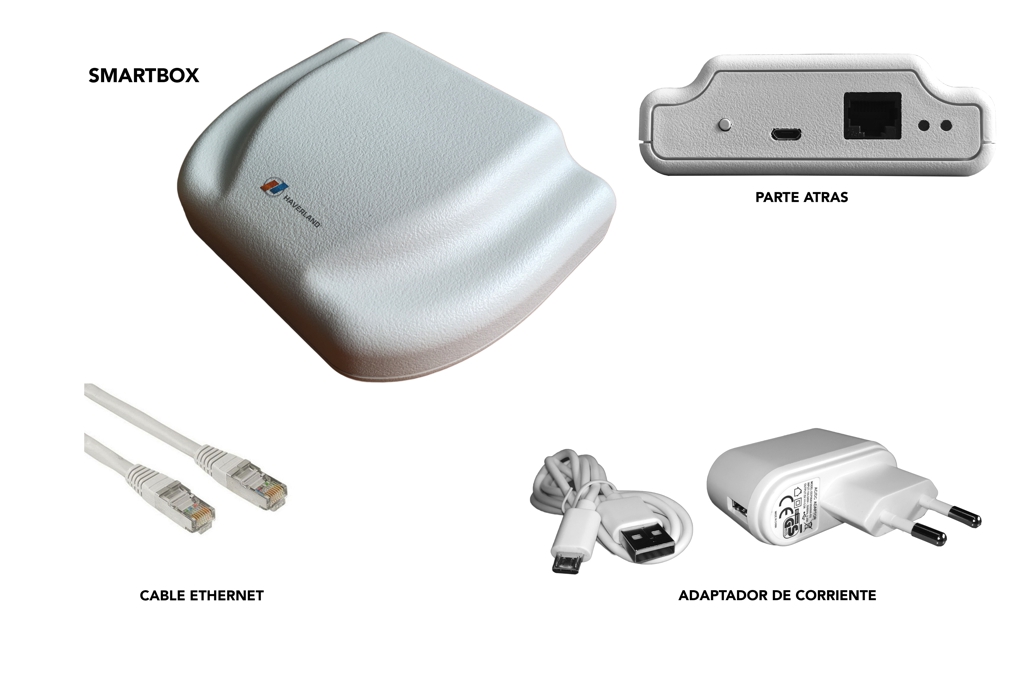 Качаем утилиту ASUS Firmware Restoration version 2.0.0.0 меняем ip на сетевой карте 192.168.1.2 mask 255.255.255.0.
Качаем утилиту ASUS Firmware Restoration version 2.0.0.0 меняем ip на сетевой карте 192.168.1.2 mask 255.255.255.0.
Запускаем утилиту и указываем ей прошивку, на роутере зажимаем снизу платы кнопку reset и включаем его, в Firmware Restoration жмем загрузить она увидит роутер и прошьет его!
Возвращаем настройки на сетевой карте ПК.
Прошилось? Да, идем к этапу 4!
-НЕТ?
-незнаю- не шьет-и все не видит.
Не беда! Берем флешку с файловой системой » Fat32 » На флешку в корень копируем прошивку, переименовываем ее в » root_uImage » без («). Вставляем в роутер зажимаем снизу платы кнопку reset и включаем его, ресет держим до тех пор пока не заморгают быстро лампочки у роутера, примерно секунд 5-8 как только моргание окончиться.Появилась wifi сеть Asus? Поздравляю!
Теперь собираем все обратно! Ставим на процессор радиатор, сверлим в корпусе
отверстия для циркуляции воздуха
А может даже ставим куллер от видяхи или вовсе печатаем новый корпус на 3д принтере. Ага размечтался:), но радиатор с вентиляцией нужен так как МТ7621АТ горячий проц, может сгореть на работе)
Ага размечтался:), но радиатор с вентиляцией нужен так как МТ7621АТ горячий проц, может сгореть на работе)
Аааа где прошивку взять?
-Придётся собрать ее самому!
Благодаря мне и добрым людям, в проекте в проекте . В репозитории linaro появилось строчка Sercom -и его можно выбрать–далее смартбокс. Собираем себе прошивку.
Кнопки на роутере отловлены ресет станет рестем, переключалка режимов будет переключать режимы, кнопка wps будет работать как укажешь в меню! — СЧАСТЬЕ ЕСТЬ!
Уважайте труд Padavana не распространяйте готовые сборки прошивок. Да осилит дорогу идущий)
Вроде все мы победили?- НЕТ!
Этап 4- Заключительный!
Помните этап первый? Берем наш дамп- а именно mtd2.
Нас интересует в нем первые 64КБ!!! Вырезаем винексом/
Про виннекс
открываем в нем наш дамп mtd2, сверху жмем Правка/ там /определить блок / в появившеся окне начало 0 а вторая строка вбиваем » FFFF » («)без кавычек, жмем ок, сразу жмем /Правка / там /copy blok или копировать блок смотря у кого как написано в меню / выбираем в/ новый файл, сохраняем его.
В сохраненном дампе вбиваем свои маки по адресам смещения 0x4 для 2.4 герцовой сети и 0x8004 для 5 герц сети.
Даем имя например ibykota.bin, размер файла будет 64КБ
Наши калибровки, копируем в роутер — я использовал winscp, копируем его в /tmp на роутере и в PuTTY даем команду
» mtd_write write /tmp/ibykota.bin Factory » без («)
Получаем свои маки калибровки с завода!
после даем команду «Reboot»
А этап 4 обязателен? ведь работает?
-да обязателен, так как загрузчик собран с подправленными иными калибровками, которых в загрузчике быть не должно, он не полноценен и скорее всего 5ггц вифи не заведется.
— А зачем тогда вы собрали загрузчик с калибровками?
-Загрузчик с калибровками собран для того чтоб меньше мучатся с программатором, винексом, ttl адаптером, ведь с чистым загрузчиком — прошивка не запуститься.
-Теперь я молодец? — если получил рабочий роутер, вернули свои калибровки -ДА!
Если все хорошо то будет примерно выглядеть вот так:
Нагрузив роутер шестью торент закачками, нагрузка на cpu выросла до 23- 27%. Копирование с компа на диск фильма в15 гб, показало 20-30-40мб/с в пике, файловая система диска ext4.
Нагрузка на cpu в момент копирования файла также держалась около 27% при включении сервиса онлайн просмотра прикрученной usb web камеры (0,3 mpx 640×480) нагрузка в момент копирования поднималась до 34%. Тесты iperf3 показали скорость чистого etheret 930mbit/s в пике и в среднем 910mbit/s. Надо учесть, что роутер стоит в режиме точки доступа, головным стоит mikrotik rb3011.
Итог: Из мощного роутера с гиблым ПО мы сделали конфету, радующую нашу жизнь ВПНом, торентокачалкой, принтсервером, с 2 мя портами усб, мощным процом, большой оперативкой, гигабитными портами и возможностью ставить доп пакеты с репозитория.
Благодарности: Padavanу за прошивку, Freize за проект прометеуса, linaro что добавил в свой репозитрой смарт бокс про, ече одному серому кардиналу, что решил остаться в тени — он помогал мне в адаптации прошивки и загрузчика. Ну и мне что осилил эту дорогу для всех. Плю(+) сы им в карму и бюджет!
Отдельно выражаю спасибо магазину за предоставленный инструмент, лишь упоминание его в этом обзоре с подвигло мою лень написать этот обзор, чесно его отработав. Используйте хороший инструмент для работы, я паял именно им, ибо прямые руки и хороший инструмент, пару светлых голов 90% успеха в деле!-а 10% что?- Это удача, в апреле 2018 при поиске чип резистров на плате я убил этот роутер, до состояния кирпича, и только через месяц, когда получил паяльник оживил. Сам паяльник на муське обозрели — вдоль и попрек, по этому не вижу смысла его голо обозревать. Могу сказать, если вы решили зайти в радиолюбительство или переходить с ЭПСН или переходит с хакко 900, это самое то что нужно! Он удобен как ЭПСН паяльник, нет инпут лага как с хакко, и имеет все его преимущества. Вся это переделка это стечение обстоятельств, выкати полосатые более менее обещанную нормальную прошивку-этого поста не было бы никогда!
Дочитали? У тебя есть такой роутер, но руки не оттуда? -Подумай…
Всем успехов!
Прошивка роутера Beeline SmartBox TURBO+ в OpenWrt – Telegraph
inflabzСвежие обновления выкладываются https://t.me/inflabz_channel
1.Сохранить оригинальную прошивку.
Все действия описываются для оригинальной прошивки версии v1.0.12
Подключаем в порт LAN1 к SmartBox TURBO+ компьютер и включаем питание роутера.
В браузере открываем web-интерфейс роутера, по умолчанию адрес http://192.168.1.1/
Входим как супер пользователь:
Логин SuperUser
Пароль будет Beeline$martB0x или SXXXXXXXXXXX
где ХХХХ — это серийный номер устройства (написан на наклейке роутера или в меню информация роутера под обычным пользователем admin/admin).
Нажимаем кнопку Расширенные настройки, далее кликаем по меню Другие, слева Контроль доступа.
Выставляем разрешение на подключение по SSH и TELNET, см. картинку:
Входим под супер пользователем по SSH, программой PuTTY
Набираем команду sh
Берем USB-флешку, вставляем в компьютер и форматируем в файловую систему FAT32, затем подключаем флешку в роутер.
Выполняем команды в SSH-консоли (покомандно/построчно):
cd /mnt/shares/A
вместо A возможен вариант B или C и т.д.
проверить можно командой ls /mnt/shares/
mkdir mtd_backup
cd mtd_backup
dd if=/dev/mtdblock0 of=mtd0
dd if=/dev/mtdblock1 of=mtd1
dd if=/dev/mtdblock2 of=mtd2
dd if=/dev/mtdblock3 of=mtd3
dd if=/dev/mtdblock4 of=mtd4
dd if=/dev/mtdblock5 of=mtd5
dd if=/dev/mtdblock6 of=mtd6
dd if=/dev/mtdblock7 of=mtd7
dd if=/dev/mtdblock8 of=mtd8
dd if=/dev/mtdblock9 of=mtd9
dd if=/dev/mtdblock10 of=mtd10
dd if=/dev/mtdblock2 of=eeprom.bin count=512
вывод будет примерно таким:
# cd /mnt/shares/A
# mkdir mtd_backup
# cd mtd_backup
# dd if=/dev/mtdblock0 of=mtd0
2048+0 records in
2048+0 records out
# dd if=/dev/mtdblock1 of=mtd1
2048+0 records in
2048+0 records out
# dd if=/dev/mtdblock2 of=mtd2
2048+0 records in
2048+0 records out
# dd if=/dev/mtdblock3 of=mtd3
2048+0 records in
2048+0 records out
# dd if=/dev/mtdblock4 of=mtd4
12288+0 records in
12288+0 records out
# dd if=/dev/mtdblock5 of=mtd5
12288+0 records in
12288+0 records out
# dd if=/dev/mtdblock6 of=mtd6
65536+0 records in
65536+0 records out
# dd if=/dev/mtdblock7 of=mtd7
65536+0 records in
65536+0 records out
# dd if=/dev/mtdblock8 of=mtd8
40960+0 records in
40960+0 records out
# dd if=/dev/mtdblock9 of=mtd9
56320+0 records in
56320+0 records out
# dd if=/dev/mtdblock10 of=mtd10
0+0 records in
0+0 records out
# dd if=/dev/mtdblock2 of=eeprom.bin count=512
512+0 records in
512+0 records out
Если все сделали верно на флешке появиться директория «mtd_backup», в ней наши файлы mtd. Сохраните эти файлы в надежное место!
Если вы не получили файлы mtd и eeprom.bin на флешке — дальше не продолжать, строго выполнить первый этап
2.Прошивка загрузчика.
Копируем загрузчик sbtp.bin на флешку, вставляем в роутер.
(проверять md5 контрольную сумму загрузчика, находится в архиве с загрузчиком)
В терминале по SSH даем команду для перезаписи загрузчика.
Это самый опасный этап, если перепутаете команду или ошибетесь, при копировании, это приведет к условной смерти роутера (без программатора не помочь). Будьте очень аккуратны!
Каждая строка отдельно.
cp /mnt/shares/A/sbtp.bin /tmp
dd if=/tmp/sbtp.bin of=/dev/mtdblock0
Пример лога:
BusyBox v1.12.1 () built-in shell (ash)
Enter ‘help’ for a list of built-in commands.
# cp /mnt/shares/A/sbtp.bin /tmp
# dd if=/tmp/sbtp.bin of=/dev/mtdblock0
1024+0 records in
1024+0 records out
# reboot
*Загрузчик используется модифицированный Breed (от Xiaomi Mi Router 3G)
3. Прошивка в роутер OpenWrt
В порт LAN1 подключить компьютер (скорость UART 115200, если используете терминал. Также можно подключиться к Breed через TELNET)
Зажать на роутере Reset 5-10 сек. и подключить питание к роутеру.
Светодиод быстро замигает зелёным (по 2 раза, затем пауза, повтор, итд.)
В браузере (в режиме инкогнито) открыть http://192.168.1.1/index.html
Затем откройте http://192.168.1.1/upgrade.html
Выберите файл прошивки openwrt-ramips-mt7621-beeline_smartbox-turbo-plus-squashfs-breed.bin и ранее подготовленный из бэкапа оригинальной прошивки билайна eeprom.bin
У вас будут свои контрольные суммы.
Роутер автоматически перезагрузится с установленной OpenWrt
В случае если прогрессбар замирает обратитесь к пункту 6 мануала https://telegra.ph/Breed-Recovery-OpenWrt-for-Xiaomi-Mi-Router-3G-11-19.
The End.
(c) inflabz
Релиз-версия OpenWrt 19.07.х, от ПолВторого совместимая с официальными репозиторием находится тут http://openwrt.132lan.ru/firmware/beeline/smartbox_turbo_plus/
Устанавливать прошивки можно как в OpenWrt, так и через Breed.
LuCI WebUIWi-FiP.S.
1. Также можно сделать восстановление EEPROM (калибровок Wi-Fi ) отдельно от прошивки
Также можно обновить загрузчик выбрав вместо EEPROM, в п.3 Bootloader и соответствующий файл загрузчика.
2. Для UART подпаять перемычки R53 и R54
скорости:
57600 – оригинальная прошивка
115200 – наша прошивка
3. Стартовые адреса для autoboot.command:
Сток SmartBox TURBO+: boot flash 0x400100
Сток SmartBox TURBO+: boot flash 0xA00100
OpenWrt: boot flash 0x600000
Xiaomi R4/R3G: boot flash 0x200000
Xiaomi R4/R3G: boot flash 0x600000
Netgear: boot flash 0x200000
4. Описание железа https://wikidevi.wi-cat.ru/Beeline_SmartBox_Turbo%2B
Информация о прошивке других роутеров:
Beeline SmartBox GIGA
Beeline SmartBox PRO
Keenetic KN-1110
Keenetic KN-1210
Ссылка для обратной связи и донатов https://qiwi.com/n/INFLABZ
Smart BOX TURBO шьем на Китайский Padavan (обновление 16.01.2021)
Часть четвертая: На странных берегах.Это продолжение развития доработки прошивки китайского форка Padavan- для модели Smart BOX TURBO! — Часть третья «На краю света»
Это не обзор, а пост в раздел DIY сделай сам!
Обновленная сборка V9 от 15.03.2021
Для тех кто видит в первый раз пост — Smart BOX TURBO это роутер, дается при подключении к интернету у некоторых операторов.
По уровни железа равносилен Xiaomi mi3G, но более мощный чип для сети 5 GHZ и имеет большее количество lan портов.
Всем привет! Немного предисловия. С того времени как мы собрали первую сборку китайского форка прошло некоторое время.
За это время мы получили некоторый фидбекск от владельцев этого роутера. Обобщив все нюансы, мы немного решили все переделать чуточку в другую сторону, для облегчения и упрочения перехода.
Раньше мы использовали загрузчик Breed от Xiaomi mi3G, его минусом было то что мы не могли попасть в загрузчик без утилиты
Breed Enter. (На разных версиях windows она вела себя по-разному, и вызывала беспокойства кто начинал прошивать и не мог попасть в загрузчик)
Теперь мы использовали Breed от роутера netgear 6220, который аппаратно подходил к нашему роутеру.
Замечу этот роутер собрат модели netgear 6350 и эта сборка тоже на него подойдет.
Итак, в чем отличия в этой сборке от преведущего обзора.
1) Выбран другой загрузчик — для более удобного перехода и большее аппаратное соответствие. (поэтому нужно перешивать все заново, просто обонвить старую сборку не получиться)
2)Поправлен уровень сети вещания 5GHZ (теперь дальность вещания как на стоковой прошивке, а может и большие)
3) Поправлен автостарт сети 2,4GHZ теперь сеть сама стартует без шаманства.
4)Исправлено отображение в веб интерфейсе и корректное вещание мак адресов.
5) Поправлено отображение VPN в меню.
6)Прочие мелкие исправления, связанные с новыми комитами в форк.
Как прошить последовательность действий:
Короткая последовательность действий со стокового варианта.
1)Сделать бекап
2) Зашить загрузчик
3) Прошить прошивку
4)Вернуть родные калибровки
Если у вас уже есть бекап, и прошит загрузчик Breed от netgear 6220 начинайте делать с этапа 3!
Если у вас уже есть бекап, и прошит загрузчик Xiaomi Mi3G прошейте через Breed загрузчик из даной статьи, перезагрузитесь. Зайдите снова в Breed начинайте с этапа 3.
П1) Нужно зарезервировать родную прошивку.
Подключаемся к Smart BOX TURBO супер пользователем:логин SuperUser, пароль будет Beeline$martB0x или SFXXXXXXXXXX где ХХХХ –это серийный номер устройства сзади роутера на наклейке или в меню роутера под обычным пользователем.
В доп настройках ставим себе разрешение на подключение по SSH.
Переписываем мак адреса, лан и вифи пригодиться.
Получив себе права суперпользователя-открываем доступ по SSH, программой PuTTY,
Форматируем флешку в файловую систему «FAT32» и подключаем в роутер.
В PuTTY после логина и пароля, вбиваете команду «sh» («)кавычки вбивать не надо!
Далее каждая строка отдельная команда дожидайтесь ее выполнения
cd /mnt/shares/A
mkdir mtd_backup
cd mtd_backup
dd if=/dev/mtdblock0 of=mtd0
dd if=/dev/mtdblock1 of=mtd1
dd if=/dev/mtdblock2 of=mtd2
dd if=/dev/mtdblock3 of=mtd3
dd if=/dev/mtdblock4 of=mtd4
dd if=/dev/mtdblock5 of=mtd5
dd if=/dev/mtdblock6 of=mtd6
dd if=/dev/mtdblock7 of=mtd7
dd if=/dev/mtdblock8 of=mtd8
dd if=/dev/mtdblock9 of=mtd9
dd if=/dev/mtdblock10 of=mtd10
Пример
Enter ‘help’ for a list of built-in commands.# cd /mnt/shares/A
# mkdir mtd_backup
# cd mtd_backup
# dd if=/dev/mtdblock0 of=mtd0
2048+0 records in
2048+0 records out
# dd if=/dev/mtdblock1 of=mtd1
2048+0 records in
2048+0 records out
# dd if=/dev/mtdblock2 of=mtd2
2048+0 records in
2048+0 records out
# dd if=/dev/mtdblock3 of=mtd3
2048+0 records in
2048+0 records out
# dd if=/dev/mtdblock4 of=mtd4
12288+0 records in
12288+0 records out
# dd if=/dev/mtdblock5 of=mtd5
12288+0 records in
12288+0 records out
# dd if=/dev/mtdblock6 of=mtd6
dd if=/dev/mtdblock7 of=mtd7
65792+0 records in
65792+0 records out
# dd if=/dev/mtdblock7 of=mtd7
65536+0 records in
65536+0 records out
# dd if=/dev/mtdblock8 of=mtd8
40960+0 records in
40960+0 records out
# dd if=/dev/mtdblock9 of=mtd9
56064+0 records in
56064+0 records out
# dd if=/dev/mtdblock10 of=mtd10
0+0 records in
0+0 records out
Если все сделали верно на флешке появиться папка « mtd_backup», в ней наши файлы mtd.
Сохраните эти файлы в надежное место!
П2) Прошить загрузчик!
Копируем скачанный загрузчик (mtd0)на флешку и переставляем в флешку роутер)В терминале по SSH даем команду для перезаписи загрузчика.
Это самый опасный этап, если перепутаете команду или ошибетесь при копировании
это приведет к условной смерти роутера. Будьте очень аккуратны!
Каждая строка отдельно.
cp /tmp/mnt/shares/A/mtd0 /tmp
и
dd if=/tmp/mtd0 of=/dev/mtdblock0
Пример лога
Пример
BusyBox v1.12.1 () built-in shell (ash)Enter ‘help’ for a list of built-in commands.
# cp /tmp/mnt/shares/A/mtd0 /tmp
# dd if=/tmp/mtd0 of=/dev/mtdblock0
2048+0 records in
2048+0 records out
# reboot
П3) Прошить прошивку
.
Дополнительная информация для тех у кого Bed block на роутере
(Иногда у роутера есть бед блоки на самом начале памяти, и прошивка может не зашиться, чтобы обойти это мы собрали lite версию прошивки, прошиваем ее и обновляем на версию SMBXTURBOFULL)
Выключаем роутер — зажимаем кнопку RESET — подаем питание, ждем 5 секунд отпускаем кнопку RESET.
После того как мы попали в загрузчик Breed нам остается прошить китайскую сборку SMBXTURBOFULL прошивки
Роутер будет доступен по адресу: 192.168.2.1
П4) Нужно подключиться к роутеру по протоколу SFTP или SCP и скопировать в папку «tmp» в роутер ваш забекапленый mtd2.
для подключения подходят программы WinSCP или filezilla.
Не перезагружая роутер снова подключаемся программой PuTTY(или любой другой что умеет протокол SSH)
даем команду
» mtd_write write /tmp/mtd2 Factory «
после «Reboot»
Если вы выполнили 4 пункт правильно на Web интерфейсе роутера вы увидите свой мак адрес для сети 2,4 GHZ что указан на коробке и обратной стороне роутера.
Теперь остаётся сделать сброс настроек -все готово!
Ответы на вопросы.
1) Я могу обновить просто прошивку поверх вот этой? из этой статьи
Ответ -Нет!!! он обновится и не загрузится. Чтобы не делать смуту я написал эту статью, не дополняя той. Сделайте как в этой.
2)Почему вы называете это Китайский Padavan — Ответ: потому что это форк китайцев с драйверами MT7615, в нашем репозитории нет драйверов MT7615.
3)Чо опять?? Вы задрали со своим Smart BOX TURBO, хочу тут видеть обзоры труселей, лифчиков, батареек!
Ответ: Это не обзор, а раздел сделай сам — просто не заходите в этот пост, если вам это не интересно, это интересно другим)
4) У меня такой же роутер мне нужно обязательно его прошить?
Ответ: Нет не нужно, если вас все устраивает не трогайте нечего.
5)А кто использует Padavan? он устарел, есть крутые микротики кинетики итд, зачем этот пост.
Ответ: никто вас не заставляет это использовать, пост не о микротиках и кинетиках — пост о конкретном роутере и прошивке к нему.
6) А какой роутер вы мне посоветуете, может этот?
Ответ: Берите любой что вам нравиться, по вашим нуждам. Лично мне например нравиться эта модель: Keenetic Ultra KN-1810 или MikroTik RB4011 и многое другое.
7) Что это -реклама? или вам кто, то за это платит?
Ответ: мне никто не платит, у меня есть этот роутер я делаю его лучше для себя.
8)Почему тут? а не на каком нибудь Хpda итп?
Ответ: Мне здесь нравится, удобнее писать статью, редактировать ит.д Тем более раздел «Сделай сам» как раз для таких вещей.
9)Версии Smart BOX TURBO и Smart BOX TURBO+ (plus) отличаются?
Ответ: Это один и тот же роутер.
10) Бро! Спасибо тебе за труды, ты реально делаешь этот роутер лучше!
Ответ: Мерси) жми +!
Для тех кому понадобился доступ в роутер по Terminal:
нужно запаиваться к площадке J4: pin1 — gnd, pin2-tx, pin3-vcc 3,3V, pin4-rx.чтобы пошли логи в консоль нужно поставить перемычку на R53 и R54. Скорость на ком порт: 57600 bod.
Скачать загрузчик и файл прошивки.
Обновление китайского форка: можно шить поверх прошивки и этой статьи
1) Снова увеличена дальность wifi 5GHZ/
2)Добавлены режимы wifi 5 GHZ 4×4 1,7gb/s (по умолчанию 2×2 смотрите раздел дополнительно для сети 5GHZ)
3)Vpn меню перенесено в дополнительно в главном окне.
Дополнительная информация
4)Корректированы GPIO
Скачать обновление V2
Скачать обонвление V3 08.08.2020
Скачать обновление V4 27.11.2020
Дополнительная информация
1) обновлен драйвер 5 Ghz
2) Исправлены ошибки GPIO V3
3)Включены все последние изменения по сегодняшнее число 27,11,2020
28/12/2020 создан канал в телеграм для обновлений. Ссылка
Сборка от V5 (ссылка в телеграм)
1)последний срез 29,12,2020
2)Fix Transmission
3) ADD WireGuard
Обновлено 09.01.2021
Сборка от V6
канал в телеграм. Ссылка
1)последний срез на 09.01.2021
2) ADD swap
Обновлено 16.01.2021
Сборка от V7 (Ссылка )
канал в телеграм. Ссылка
1)последний срез на 09.01.2021
2)+ fix entware to rwfs
3) +fix other
4) — wireguard
Обновленная сборка V8 от 08.02.2021
Скачать
канал в телеграм. Ссылка
V9 от 15.03.2021
Скачать
канал в телеграм. Ссылка
+Fix swap
+Fix Wifi error
Beeline smart box one прошивка 2.0 25. Прошивка роутера Билайн Smart Box
Подключите кабель, который вам провели в квартиру наши монтажники в порт WAN, а компьютер подключите в любой из LAN портов. Вы также можете соединить ваш ПК с роутером по беспроводной сети, но на первичном этапе настройки лучше использовать кабель.
Шаг 1
Подключите сетевой кабель вашего компьютера в любой из 4-х LAN портов роутера. Кабель, который протянули к вам в квартиру наши монтажники, должен быть подключен к порту «WAN».
Шаг 2
Откройте браузер и введите в адресную строку 192.168.1.1. Вы попадете на страницу приветствия. Нажмите кнопку Продолжить.
Шаг 3
Роутер предложит вам ввести имя пользователя и пароль. Введите в первое поле admin, во второе также admin. Нажмите кнопку Продолжить.
Шаг 4
Вы попадете в главное меню роутера. Выберите пункт Быстрая настройка.
Шаг 5
Вы попадете на страницу быстрой настройки роутера. Она состоит из четырех разделов, рассмотрим назначение каждого из них:
— «Домашний интернет» — в данном разделе производится настройка соединения с сетью «Билайн». Все конфигурационные данные, необходимые для подключения, уже содержатся в памяти роутера, вам только нужно ввести ваш логин и пароль в соответствующие поля.
— «Wi-Fi-сеть роутера» — здесь вы можете настроить беспроводную сеть вашего роутера. В поле Имя сети введите название вашей сети, например my_wifi, а в поле Пароль введите пароль для доступа к ней. Обратите внимание, пароль должен содержать не менее 8 символов.
— «Гостевая Wi-Fi-сеть» — здесь вы можете настроить гостевую беспроводную сеть вашего роутера.
— «Билайн» ТВ — если вы подключили услугу «Билайн» ТВ, вам нужно выбрать порт роутера, к которому вы подключите ТВ-приставку. Если вы просматриваете эфирные каналы на вашем компьютере или с помощью приставки Xbox 360, тогда настраивать ничего не нужно.
Чтобы введенные вами параметры сохранились, нажмите кнопку Сохранить.
Шаг 6
Как только роутер установит соединение, напротив строки Статус вы увидите «Интернет подключен». Поздравляем, вы полностью настроили роутер для работы в сети «Билайн».
Будьте внимательны, выполняя инструкции в этом разделе. В случае ошибки в действиях потребуется визит в сервис-центр для восстановления устройства.
Шаг 1
Скачайте прошивку. Актуальная версия прошивки — 2.0.29 : Smartbox2029.img (14 МБ)
Шаг 2
В вашем браузере откройте страницу по адресу 192.168.1.1.
Шаг 3
В открывшемся окне введите имя пользователя admin и пароль admin.
Шаг 4
Нажмите кнопку «Продолжить».
Шаг 5
Нажмите на кнопку «Расширенные настройки».
Шаг 6
В верхнем меню выберите пункт «Другие».
Шаг 7
Откроется страница с основными настройками роутера. В левом меню, выберите пункт «Обновление ПО».
Нажмите кнопку «Выберите файл» и укажите расположение файла с прошивкой, который вы скачали ранее.
Шаг 8
После этого нажмите кнопку «Выполнить обновление»
Шаг 9
Подождите, пока роутер выполняет обновление прошивки, этот процесс приблизительно занимает 5 минут, после чего роутер необходимо перезагрузить и он будет готов к работе.
Подключите кабель, который вам провели в квартиру наши монтажники в порт WAN, а компьютер подключите в любой из LAN портов. Вы также можете соединить ваш ПК с роутером по беспроводной сети, но на первичном этапе настройки лучше использовать кабель.
Шаг 1
Подключите сетевой кабель Вашего компьютера в любой из 4-х LAN портов роутера. Кабель, который протянули к вам в квартиру наши монтажники, должен быть подключен к порту «WAN».
Шаг 2
Откройте браузер и введите в адресную строку 192.168.1.1. Вы попадете на страницу приветствия. Нажмите кнопку Продолжить.
Шаг 3
Роутер предложит вам ввести имя пользователя и пароль. Введите в первое поле admin, во второе также admin. Наж мите кнопку Продолжить.
Шаг 4
Вы попадете в главное меню роутера. Выберите пункт Быстрая настройка.
Шаг 5
Вы попадете на страницу быстрой настройки роутера. Она состоит из четырех разделов, рассмотрим назначение каждого из них:
1) «Домашний Интернет» — в данном разделе нужно ввести любую цифру или букву в поля «Логин» и «Пароль» (настройка ни на что не влияет).
2) «Wi-Fi-сеть роутера» — здесь вы можете настроить беспроводную сеть вашего роутера.
- Для настройки сети в диапазоне частот 2,4 ГГц введите в поле Имя сети 2ГГц назване вашей сети, например my_wifi2G, а в поле пароль введите пароль для доступа к ней. Обратите внимание, пароль должен содержать не менее 8 символов.
- Для настройки сети в диапазоне частот 5 ГГц введите в поле Имя сети 5ГГц название вашей сети, например my_wifi5G, а в поле пароль введите пароль для доступа к ней. Обратите внимание, пароль должен содержать не менее 8 символов.
3) «Гостевая Wi-Fi-сеть» — здесь вы можете настроить гостевую беспроводную сеть вашего роутера.
4) «Билайн» ТВ — если вы подключили услугу «Билайн» ТВ, вам нужно выбрать порт роутера, к которому вы подключите ТВ-приставку. Если вы просматриваете эфирные каналы на вашем компьютере или с помощью приставки Xbox 360, тогда настраивать ничего не нужно.
Чтобы введенные вами параметры сохранились, нажмите кнопку Сохранить.
Шаг 6
Будьте внимательны, выполняя инструкции в этом разделе. В случае ошибки в действиях потребуется визит в сервис-центр для восстановления устройства.
Шаг 1
Скачайте прошивку. Актуальная версия прошивки — 2.0.37 : (14,7 МБ)
Шаг 2
В вашем браузере откройте страницу по адресу 192.168.1.1
Шаг 3
В открывшемся окне введите имя пользователя admin и пароль admin.
Шаг 4
Нажмите кнопку «Продолжить».
Шаг 5
Нажмите на кнопку «Расширенные настройки».
Шаг 6
В верхнем меню выберите пункт «Другие».
Шаг 7
Откроется страница с основными настройками роутера. В левом меню, выберите пункт «Обновление ПО».
Нажмите кнопку «Выберите файл» и укажите расположение файла с прошивкой, который вы скачали ранее.
Шаг 8
После этого нажмите кнопку «Выполнить обновление»
Шаг 9
Подождите пока роутер выполняет обновление прошивки, этот процесс приблизительно занимает 5 минут, после чего роутер необходимо перезагрузить и он будет готов к работе.
Одна из основных задач обозреваемой сегодня смарт-ТВ приставки стоимостью всего $63 — обеспечить воспроизведение мультимедийного контента любого формата и вывод его на внешний монитор или телевизор. Но это всего лишь 20% ее возможностей. На что способна Int box PRO i8 помимо функции видеоплеера, узнаете из нашего обзора.
Дизайн и корпус
Внешне тестируемая smart-TV приставка интересна уже лишь тем, что отличается от большей половины своих конкурентов. По форме это не просто прямоугольная черная коробка, а перевернутая трапеция со скругленной верхней частью. Выглядит все также строго, как и описанные выше конкуренты, но при этом не наводит на мысль, что сделана для перфекциониста.
В корпусе используется два вида пластика — матовый на верхней и нижней крышке, а также глянцевый на боках. Первый умеет искусно скрывать образовавшийся на нем налет пыли, а вот второй приходится иногда протирать. Устройство легкое — всего 208 г, и небольшое по габаритам — 154х118х25 мм.
Сборка и подгонка элементов не вызывает нареканий.
На корпусе приставки предусмотрен мини дисплей, на котором в выключенном состоянии отображаются часы, есть индикатор подключения к локальной сети, Wi-Fi и USB. Что касается цифровых часов, то это удобно, да еще и раритетно, так как наводит на воспоминания о больших и громоздких “видиках”.
После включения в сеть на устройстве загорается не только экран, но и кнопка управления питанием. В выключенном состоянии она красная, а во включенном синяя. Нужно признать, что горит ярко.
Когда приставка находится в рабочем состоянии, дополнительно подсвечивается конкур букв из названия на верхней крышке. Смотрится интересно, хотя, уверен, найдутся и те, кого это будет раздражать.
Помимо дисплея и кнопки питания на лицевом торце под пластиком спрятан приемник инфракрасного сигнала от пульта. Пульт ДУ предусмотрен комплектом поставки, выглядит просто и выполняет только базовые функции. На нем всего 21 кнопка и 4-х позиционное колесо.
Из полезного: клавиши запуска KODI, APPS, FILE и другие.
Кроме пульта управления, который поставляется без батареек, в коробке с Int box PRO i8 есть HDMI кабель длиной 1 м, небольшая инструкция в половину листа А4 и блок питания 5В / 2A. Комплектация достаточная, но Ethernet кабель не помешал бы.
Вернемся к корпусу. На правом и левом торце производитель разместил вентиляционные отверстия. Справа предусмотрен также слот под карты памяти — формат SD.
На обратной стороне приставки выделено место под 2 USB 2.0 порта, HDMI выход, гигабитный Ethetnet порт, AV, оптический звуковой выход, вход для питания и несъемную антенну. Сразу отмечу, что стабильный прием сигнала устройство может гарантировать только в условиях прямой видимости роутера, причем расстояние между ними не должно превышать 6-8 метров.
Что не совсем понравилось в конструкции обозреваемой приставки, так это отсутствие каких-либо ножек, которые бы препятствовали ее скольжению по поверхности. В остальном замечаний нет — ставлю оценку 4 из 5 за внешность и корпус.
Аппаратная составляющая
За основу вычислительной платформы Int box PRO i8 производитель взял не самый дешевый, можно даже сказать один из оптимальных по соотношению цена-качество, процессор — 64-битный Amlogic S912 на 8 ядер (Cortex-A53). Его дополнили графикой ARM Mali-T820MP3 и 2 ГБ оперативной памяти.
Как результат, имеем быструю работу интерфейса и загрузку приложений, выполнение функции домашнего кинотеатра с возможностью проигрывания видео с разрешениями Avi, Rm, Rmvb, Ts, Vob, Mkv, Mov, ISO, wmv, asf, flv, dat, mpg, mpeg. Причем контент может быть закодирован не только актуальным кодеком H.265, но и более ранними HD MPEG1/2/4, HD AVC/VC-1, RM/RMVB, Xvid/DivX3/4/5/6, RealVideo8/9/10. Эксплуатация, а именно запущенные на смарт-ТВ приставке ролики подтвердили поддержку не только 4К видео в кодировке HEVC H.265, но и True UHD 4K, а также 3D роликов в Full HD разрешении.
Кстати, внутренней памяти не очень много — всего 8 ГБ, часть из которых забирает система. Так что контент лучше проигрывать через сеть, с карты памяти, объем которой не должен превышать 32 ГБ, через подключенную флешку, портативный жесткий диск или USB накопитель в кармане или родном корпусе с внешним питанием.
В тесте на производительность AnTuTu обозреваемая приставка набрала 38917 баллов. Это хороший показатель.
Список не видеоформатов, которые поддерживает приставка следующий: MP3, WMA, AAC, WAV, OGG, AC3, DDP, TrueHD, DTS, HD, FLAC, APE, а также графика — JPEG, BMP, GIF, PNG, TIFF.
ОС и оболочка
Int box PRO i8 работает под управлением операционной системы Android 6.0. Это отличный выбор со стороны производителя, ведь некоторые конкуренты за эту цену все еще предлагают менее стабильные приставки на Android 5.1.
Пользовательский интерфейс простой и яркий. За основу управления медиаконтентом взяли KODI 16.1 (XBMC), которую можно дополнить приложениями YouTube, Netflix, FaceBook, Twitter, Skype и множеством других. Плюс поддерживается установка плагинов и дополнений.
Из предустановленных программ отметим: Miracast, Livestream, Youtube, Facebook и др. Замечаний к стабильности работы оболочки за три недели пользования приставкой не возникло.
Интерфейсы
Основной канал вывода картинки со смарт-ТВ приставки на монитор — HDMI. Устройство поддерживает HDMI 2.0, так, что показ изображения на внешнем источнике доступен в разрешении до 2K и 4K.
Несомненный плюс приставки Int box PRO в том, что на корпусе предусмотрено два порта USB 2.0. Конечно, куда лучше было бы увидеть тут хотя бы один USB 3.0, но это точно бы не лучшим образом отразилось на ценнике. Так что будем рады и USB 2.0, ведь к ним можно подключать не только накопители, но и мышки с клавиатурами, причем через приемник приставка распознает и аксессуары, работающие по 2,4 ГГц радиоканалу.
Беспроводной прием и передача данных идет через Wi-Fi на частотах 2,4 и 5 Гц. Приставка поддерживает стандарт IEEE 802.11 b/g/n/ac. Программно с моделью обеспечивается сопряжение смартфонов и планшетов под управлением ОС Android и iOS через DLNA, AirPlay или Miracast.
Главное, чтобы сопрягаемый гаджет имел одну из этих функций.
Bluetooth представлен версией 4.0. Через него удобно подключать различные аксессуары, включая игровые манипуляторы, наушники, колонки и др.
Проводной канал также доступен, причем на скоростях до 1 Гбит.
Int box PRO i8 — это в первую очередь компактная смарт-ТВ приставка, которая тянет даже 4К видеоконтент, включая тот, который сжали HEVC H.265. Однако маленький размер не помеха этой симпатичной черной коробке предложить ее владельцу сыграть в установленные с Google Play игрушки на большом экране телевизора, транслировать информацию с дисплея смартфона через приставку на монитор, подключать внешние накопители через USB порты и игровые манипуляторы.
При необходимости Int box PRO i8 можно использовать даже в качестве мини ПК. Так что заявленный производителем ценник в 63 доллара в полной мере покрывает все запросы потенциального покупателя смарт-ТВ приставки, которая справляется со всем актуальным на сегодня контентом, включая 4K видео и игры. А значит можем рекомендовать к покупке это устройство, которое за время теста не дало усомниться в аппаратной надежности своего «железа» и стабильности выбранного производителем софта.
Стоимость: $63
Продукт предоставлен магазином Tomtop.com
Андрей Лазаускас
Прошивка роутера Билайн Smart Box
Обновление прошивки
Встроенную программу для роутера, то есть, прошивку, можно скачать на официальном сайте «Билайн». Файл с прошивкой занимает 16 или 17 Мегабайт. Сохраните его на «рабочий стол». Дальше, мы рассмотрим, как переустановить прошивку в роутере Smart Box, а главное – как не сделать при этом хуже.
Предварительные действия
Лучше всего перед обновлением прошивки выполнить сброс настроек. Включаем роутер, ждем 2 минуты, нажимаем скрепкой на reset (кнопку надо удерживать 10-15 секунд). Светодиоды должны мигнуть, затем, роутер загрузится снова (но уже с настройками «по умолчанию»).
Устанавливать прошивку мы будем, подключив роутер к ПК по проводной сети. Это – обязательно. Переустановку программного обеспечения выполняют с единственной целью: чтобы избавить роутер от «багов» предыдущей прошивки. Если все хорошо работает, ничего переустанавливать не надо.
Обновляем прошивку через web-интерфейс
Зайдите в графический интерфейс настройки, как рассматривалось выше. На стартовой вкладке жмем кнопку «Расширенные настройки». Затем, выбираем вкладку «Другие» – >«Обновление ПО»:
Переустановка прошивки
Последовательность действий:
- Нажать «Выберите файл», найти файл на «рабочем столе» и нажать «Открыть»
- Еще раз проверить надежность соединения, нажать «Выполнить обновление»
- Дождаться завершения переустановки
- Подождать 5-6 минут
- Кратковременно нажать кнопку reset на роутере
Успешной настройки!
Смена интернет провайдера — дело не частое, но иногда очень необходимое. Особенно в последнее время это касается абонентов Beeline. Набрав в свое время большую базу клиентов, постепенно качество услуг стало падать по сравнению с развивающимися конкурентами. Однако при смене оператора встаёт одна проблема. Дело в том, что Билайн вместе с тарифным пакетом распространял повсеместно свои весьма неплохие по тем временам брендовые роутеры Smart Box One
, которые заложены на использование интернета только в их сети. Однако есть способ сэкономить деньги — прошить
роутер Билайн Смарт Бокс под всех операторов. Как? Сейчас расскажу!
Настройка маршрутизатора Beeline Smart Box под всех операторов
Сегодня можно встретить кучу объявлений на Авито по продаже Смарт Бокс — по смешным ценам и в отличном состоянии с полным комплектом и коробкой. Дело в том, что мало кто знает, что роутер Билайн легко настроить на работу с любым провайдером. Тут даже не требуется сложная для новичков прошивка.
Секрет в том, что когда мы входим в панель управления под учётной записью администратора по умолчанию с логином и паролем admin/admin, которые указаны на наклейке, то настройка порта WAN, которая как раз отвечает за выбор типа подключения к интернету, заблокирована на L2TP для Билайн.
Чтобы разлочить его достаточно просто войти в маршрутизатор из-под супер-юзера.
Для этого открываем в браузере страницу входа http://192.168.1.1 и используем пару:
- Логин — SuperUser
- Пароль — Beeline$martB0x
Если эти данные не подходят, то пробуем в качестве пароля указать серийный номер маршрутизатора, указанный на наклейке — он имеет вид «SFXXXXXXXXXX».
После авторизации в разделе «Расширенные настройки» в меню «Другие» получаем полный доступ ко всем конфигурациям, в том числе и интернета, без всякой прошивки. Тут теперь имеются все типы подключений, в том числе и через 3G модем.
)
()
()
()
Настройка соединения
К порту WAN, как легко понять, надо подключить разъем шнура «Билайн». Зайти в web-интерфейс роутера можно из проводной или Wi-Fi-сети (последняя работает без пароля).
Действия должна быть следующими: подключив все кабели, подаем на роутер питание, ждем 1 минуту, открываем web-интерфейс. Требование к настройке сетевой карты – установить «автоматический» режим:
Настройка проводного соединения в компьютере
На беспроводных картах – тоже включают аналогичный режим («авто» DNS и IP). Значения параметров, которые нужны, чтобы открыть web-интерфейс, приведены ниже.
Как открыть графический интерфейс?
Если для настройки роутера используется проводная сеть, патч-корд подключают к одному из LAN-портов. Чтобы сетевая карта получила IP и DNS от роутера, нужно выполнить правый клик на значке подключения и нажать «Исправить». К беспроводной сети можно подключиться без пароля, ее имя имеет вид «Smart_box-XXXXXX».
Напомним, что роутер загружается не меньше минуты. Адрес графического интерфейса у Smart Box – стандартный и равен 192.168.1.1. Пароль по умолчанию совпадает с логином, это – слово admin:
Вход в графический интерфейс
Настройка соединения с «Билайн»
Находясь на стартовой вкладке интерфейса, нажмите кнопку «Быстрая настройка». Откроется следующая страница:
Настройка соединения
Здесь нужно установить параметры:
- Логин абонента вида «089XXXXXX» (изучите договор)
- Пароль абонента – то, что указано в договоре
- «Имя сети» – можно оставить, как есть
- «Пароль» – значение пароля Wi-Fi (сначала можно не использовать)
- Гостевую Wi-Fi-сеть включать не будем
- Выбираем один порт LAN для ТВ-приставки, если это требуется (только не тот, который используется сейчас)
- Нажимаем «Сохранить»
Смена пароля на Zyxel Keenetic Ultra
Тайваньская фирма Zyxel занимает одно из лидирующих мест на рынке оборудования для Интернета. Ее продукция знаменита на весь мир, поэтому компания Билайн позаботилась о том, что бы ее клиенты пользовались только лучшими товарами каждый день. Несмотря на брендовость, изменить код доступа к сети на этом роутере сможет каждый. Для этого надо выполнить несколько простых действий:
1. Откройте браузер. 2. Введите «192.168.0.1» в поисковое поле. 3. Прибор затребует идентификационные данные. Для этого впишите «admin» в пустых строках. 4. После успешного ввода на мониторе всплывет окно всех настроек устройства. 5. Снизу будет нужная вкладка «Сеть wifi». 6. В пункте «Защита сети» ставите только «WPA2-PSK». Это самый надежный тип защиты. 7. В «Ключе сети» набираете новый пароль. 8. Кликаете «Применить».
Чтобы не было проблем с подключением к сети Билайн, запустите на роутере перезагрузку. Затем введите новый код доступа на всех своих гаджетах и наслаждайтесь высокоскоростным интернетом.
7 фев 2016
04:36 am —
Beeline smartbox pro, взлом пароля SuperUser.Beeline smartbox pro имеет бэкдор tr-069, наличие которого beeline не отрицает, он отказывается его удалять, утверждая, что его удаление не предусмотрено прошивкой. На самом деле его удалить реально, надо только войти под именем SuperUser (пароль Beeline$martB0xPr0). Тогда откроются практически неограниченные возможности по настройке на любого провайдера.
Выводы.1. Недостатки Beeline smartbox pro на основе всех предыдущих постов:-нет радиаторов на микросхемах;-нет торентокачалки;-не умеет форматировать и проверять на ошибки подключенные usb диски;-плохая поддерржка;-отсутствие альтернативных прошивок;-есть бекдор tr-069, который обычный пользователь не сумеет отключить;-все антенны внутренние-разъем wan только 100мегабит.
2. Маршрутизатор сделан на микросхемах 2013 года разработки:mt7602en+mt7612en+mt7621at. Таким набором микросхем обладают: Zyxel Keenetic Ultra II (10828 руб), D-Link DIR-860L (9160 руб), Linksys RE6500 (11692 руб), ZBT WG2626 (7 013 руб). Но они все обладают внешними антеннами, радиаторами, не залочены под конкретного оператора и имеют гигабитный wan вход. Поэтому Beeline smartbox pro имеет смысл покупать только по акции «год в подарок», когда платишь только за интернет.
Прошивка wifi роутера билайн. Разбираем прошивку Beeline Smartbox
Приветствую, друзья.
Наверное, нет такого человека, который бы не слышал о компании Beeline и их одноименном интернете. Как и любой «серьезный» провайдер в билайне очень любят ставить брендированные роутеры.
Плюсы очевидны : простота настройки и эксплуатации, а также поддержки пользоваталей — железки одинаковые и возможные проблемы давным-давно известны. А кастрированные, заточенные под большинство, настройки не позволяют шаловливым рукам пользователя все поломать.
В данной статье рассматривется, один из самых популярных, распространенных и в целом, неплохой роутрер Beeline SmartBox.
Как и полагается в подобных случаях 🙂 , является OEM устройством. Правда это не типичные перекрашенные DLink’и, а экзотика от SERCOMM )
О разборке прошивки и интересных находках читайте ниже.
Немного об устройстве:
По сути роутер это слегка модифицированный референс Realtek_RTL8197D.
Посмотреть подробнее о нем можно или ниже
Бренд-нейм : Beeline SmartBox .
Чип : Realtek 8197D (600 мгц)
ОЗУ : 64 МБ
Wi-Fi: 802.11b/g/n 300Mbps, 2 внутренние антенны: 2×2 MIMO
Интерфейсы: 5 разъемов RJ-45 с автоопределением типа кабеля, USB 2.0 порт
Из софтовых фич: DLNA , FTP -сервер, SAMBA -сервер (подключение usb устройств как сетевого диска), что делает его интересным вариантом для создания простейшего домашнего медиацентра.
В целом устройство неплохое и работало у меня стабильно, выдавая тарифный максимум по Wi-Fi.
Однако мне как энтузиасту нехватало свободы, SSHа и возможности поковыряться внутри, а также возможности тонкой настройки. Именно поэтому я приступил к поиску альтернативных прошивок под «умную коробку» и вскоре понял, что их нет и в ближайшее время не будет…
Что же, ситуация неприятная, но не безвыходная. 🙂
Раз нет альтернативных нужно выжать максимум из стоковой, по возможности получив нормальную консольку и подняв привилегии до рута. А для этого нужно слить и распаковать стоковую прошивку.
Приступим:
Внимание . Cледующие пункты выполнены из-под Linux системы и я не гарантирую, что вы сможете все это повторить под Winоподобными OS.
При препарировании использовались: Debian Lenny, binwalk,squashfs-tools , немного смекалки и красноглазия.
1) Сливаю последнюю версию прошивки отсюда
wget http://static.beeline.ru/upload/images/help/devices/routers/SmartBox/SmartBox2019.zip
2) Распаковываю 7zip’ом , обнаруживаю img файл непонятного, на первый взгляд, содержания.
7z x SmartBox2019.zip
3) Запускаем передавая в качестве аргумента img шник, на что тот бодро рапортует о Secommовских сигнатурах и даже говорит нам hardware id , но главное не в этом. Внутри мы обнаруживаем пережатый бинарь (bin -файл) , распаковываем архив и получаем
Вывод binwalk
S1000_Smart_box_SERCOMM_BEELINE_2019.bin что лишний раз подчеркивает SERCOMMовское происхождение девайса 🙂
4) Вот он бинарь, казалось бы, счастье рядом. Но не тут то было.
Сам по себе бинарный файл не дает никакой понятной человеку информации (бинарный же, кэп ).
И вот здесь начинается самый анал-карнавал:
Повторно натравливаем на него и среди сигнатур, загрузчика и мусора обнаруживаем squashfs ‘ офский образ (Кратко: Read-only файловая система, широко используемая при сжатии образов загрузки *nix).
Cчастье близко, думал я. Осталось только распаковать…
Сливаем из репозитория squashfs-tools содержащий все необходимое для распаковки и предвкушая… Обламываюсь, unsquashfs говорит
Filesystem uses lzma compression, this is unsupported by this version
Filesystem uses lzma compression , this is unsupported by this version |
Что означает, файл коварнейшим образом пожат lzma и он его распаковать не может.
Хмм, лезу на Github за последней версией squashfs-tools , собираю из исходников и… Опять обламываюсь.
Почесав репу и прочесав makefile я замечаю, что поддержка lzma отключена по умолчанию. Меняю параметр и… обращаю внимание на комментарий, что для для LZMA требуется LZMA SDK .
Появление беспроводных многофункциональных роутеров Смарт Бокс (Smart Box) от Билайн в конце 2013 года активно обсуждалось на форумах и блогах. Взаправду, это очень производительный в аппаратном плане маршрутизатор с очень неплохим функционалом. У него был ряд детских болезней, которые позже решились обновлением прошивки. На сей день особых заморочек со Смартбоксами нет, работают равномерно. Но вот со временем пользователи стали задавать вопросы; как можно настроить Smart Box для других провайдеров, не плохих по типу доступа; Ростелеком, Дом.ру, ТТК и т.п. Зачем это необходимо? Да просто люди в силу разных событий отключившись от Билайн, не хотят тратить лишние средства на новый роутер, потому и ищут способ перенастроить уже имеющийся на нового оператора связи.
Под обыденным доступом с правами админа; admin/admin ; вам доступно только DHCP+L2TP. А вот чтобы настроить PPPoE, Динамический или Статический IP, Вам нужно зайти под суперюзером; логин SuperUser, пароль Beeline$martB0x.
В меню выбираем пункт Расширенные функции;:
На данный момент необходимо зайти в раздел Другие -; WAN:
В этом разделе Вы увидите имеющиеся на роутере подключения. Вы можете удались имеющееся WAN-соединение и сделать заново, либо отредактировать имеющееся:
Для Интернет подключения тип сервиса; DATA;, тип подключения; Routing;.
Соответственно для цифрового телевидения; IPTV, SIP-телефония; VOIP. Тип подключения почти всегда bridge.
Раздельно желаю отметить, что при необходимости, для каждого подключения можно указать тег VLAN ID и ценность трафика по 802.1p.
В качестве примера, я рассмотрю настройку PPPoE на Смарт Бокс для Ростелеком, ТТК или Дом.ру. В этом случае в строке Режим IP; ставим флаг PPPoE;.
Ниже вводим логин и пароль на доступ, выданные Вам провайдером.
Триггер оставляем в значении Keep Alive для постоянного поддержания соединения активным. MTU так же оставляем по-умолчанию 1460.
Обязательно проверьте чтобы стояла галочка Использовать NAT; и нажимаем кнопку Сохранить;.
В случае, если Ваш оператор связи употребляет IPoE соединение (Dynamic или Static IP), то там ещё проще. В случае Динамического IP можно просто выбрать этот тип и нажать кнопку Сохранить. В 99% случаев это достаточно.
Если же адрес статический; то нужно прописать его и все те данные, что Выдал Вам провайдер и применить функции.
На мой взгляд никаких сложностей у Вас показаться не должно. Удачи!
)
() () ()
7 фев 2016
04:36 am —
Beeline smartbox pro, взлом пароля SuperUser.Beeline smartbox pro имеет бэкдор tr-069, наличие которого beeline не отрицает, он отказывается его удалять, утверждая, что его удаление не предусмотрено прошивкой. На самом деле его удалить реально, надо только войти под именем SuperUser (пароль Beeline$martB0xPr0). Тогда откроются практически неограниченные возможности по настройке на любого провайдера.
Выводы.
1. Недостатки Beeline smartbox pro на основе всех предыдущих постов:
-нет радиаторов на микросхемах;
-нет торентокачалки;
-не умеет форматировать и проверять на ошибки подключенные usb диски;
-плохая поддерржка;
-отсутствие альтернативных прошивок;
-есть бекдор tr-069, который обычный пользователь не сумеет отключить;
-все антенны внутренние
-разъем wan только 100мегабит.
2. Маршрутизатор сделан на микросхемах 2013 года разработки:mt7602en+mt7612en+mt7621at. Таким набором микросхем обладают: Zyxel Keenetic Ultra II (10828 руб), D-Link DIR-860L (9160 руб), Linksys RE6500 (11692 руб), ZBT WG2626 (7 013 руб). Но они все обладают внешними антеннами, радиаторами, не залочены под конкретного оператора и имеют гигабитный wan вход. Поэтому Beeline smartbox pro имеет смысл покупать только по акции «год в подарок», когда платишь только за интернет.
Comments:
Именно так я и подумал, насчет акции, когда купил его.
Но выяснилась неприятная хрень — он не отдает скорость больше 70 даже при прямом подключении кабелем к роутеру. При этом в квартиру заведена честная сотня, прямое подключение WAN к ноуту минуя роутер это показывает.
Теперь смотрю на него и думаю что делать.
Почему он может так резать скорость?
Как обновить прошивку Android TV
Обновлено в марте 2021 г.
Ваш Android TV Box управляется его прошивкой. Это программное обеспечение, которое управляет вашим оборудованием, таким как Wi-Fi и Bluetooth.
И так же, как и программное обеспечение, иногда требуется обновление прошивки.
Но как именно это сделать? Читайте, пока я отвечу на все ваши вопросы.
Что такое прошивка? Почему это важно? Зачем нужно его обновлять? И как вы его обновляете? Я также отвечу на некоторые из самых частых вопросов, которые я получаю о прошивке Android TV Box.
Внимание, спойлер! Прошивка заставляет ваше оборудование работать. Итак, чтобы загрузить новую прошивку и найти инструкции по ее установке, вам нужно будет перейти на сайт производителя вашего ТВ-бокса.
Внизу этой страницы вы найдете список некоторых основных производителей Android TV Box со списком всех их моделей и ссылкой на их последнюю версию прошивки (и когда она была выпущена).
Это поможет вам найти файлы и информацию, необходимые для обновления вашего ТВ-бокса.
Примечание. Все файлы размещаются на сайтах производителей, их сайтах или общих файловых ресурсах.
Что такое прошивка?Прошивка — это программное обеспечение, которое заставляет оборудование выполнять то, что задумал производитель. Это то, что сообщает вашему Wi-Fi, вашему Bluetooth, вашей видеокарте и другим элементам оборудования, которые заставляют ваше программное обеспечение «помечать», что делать.
Прошивка отличается от операционной системы. Все приставки Android TV используют операционную систему Android, у которой есть множество различных версий, которые иногда нуждаются в обновлении.
Но прошивка специфична для железа.
Можно сказать, что это прошивка, которая позволяет оборудованию взаимодействовать с операционной системой.
Прошивка хранится в постоянном запоминающем устройстве (ПЗУ) устройства, в котором постоянно хранятся данные, даже когда устройство выключено.
Зачем нужно обновлять прошивку?Для правильной работы и выполнения всех новейших функций, которые должен уметь ТВ-бокс, вам потребуется самая последняя версия прошивки.
Обновление прошивки может позволить вашему ТВ-приставке выполнять новые функции, разработанные производителем, без необходимости обновлять оборудование.
Обновления прошивки также обычно улучшают производительность вашего устройства, поэтому вы получаете более быструю потоковую передачу и лучшее качество изображения.
Он также может помочь решить проблемы, которые могли возникнуть в системе в результате других обновлений ОС или программного обеспечения.
Обновления микропрограмм также защищают вас от обнаруженных уязвимостей.
Убедитесь, что ваш Android TV Box (все еще не знаете, что такое Android TV Box? Посетите эту страницу) полностью защищен, установив соответствующее антивирусное программное обеспечение. Если вы хотите узнать больше о том, зачем вам нужна антивирусная защита на вашем Android TV Box, прочтите мою статью об этом.
Если вы еще не используете антивирусное программное обеспечение для своего ТВ-бокса, я рекомендую:
BitDefender- От известной антивирусной компании, которая предлагает бесплатную версию для Android, которую вы можете загрузить из Google PlayStore. прямо на ваш Android TV Box
- Этот легкий антивирус не работает в фоновом режиме, поэтому он не съедает вашу скорость во время потоковой передачи.
- Он обратно совместим с Android 4.1, что важно, так как многие ТВ-боксы работают под более ранними версиями Android
- Вероятно, самое известное имя в антивирусном программном обеспечении
- Существует бесплатная версия с рекламой, а также платная профессиональная версия, если вы не переносите рекламу или вам нужны дополнительные функции.
- Помимо сканирования приложений при загрузке, он регулярно сканирует, чтобы узнать, не утекают ли данные в каком-либо из ваших приложений. приложение доступно, поэтому выбирайте в зависимости от ваших требований безопасности.
- Профессиональная версия включает расширенные функции защиты от краж.
- Сканер конфиденциальности Facebook входит в стандартную комплектацию.
- Работает с Android 5.0 или новее
- Имеет как бесплатную, так и поддерживаемую рекламой версии, оптимизированные для работы с Android TV
- Включает расширенные функции безопасности, такие как отслеживание и удаленное стирание данных с устройств
- Работает на Android 5.0 и выше
Ответить на этот вопрос на удивление часто.
Вам может потребоваться обновить прошивку при настройке Android TV Box, если она не поставляется с последней прошивкой производителя.Это происходит чаще, чем вы думаете, особенно если вы покупаете прошивку у менее уважаемых дилеров.
Но вам нужно будет проверить, нуждается ли ваш существующий Android TV Box в обновлениях, так как прошивка может очень быстро устареть. Чем быстрее развиваются технологии, тем быстрее выпускаются обновления прошивки.
Если вы покупаете уважаемый бренд, вы можете зарегистрировать свое устройство при его покупке, и производитель уведомит вас, когда будут доступны обновления прошивки.
В противном случае необходимо периодически посещать их веб-сайт, чтобы узнать, есть ли обновления для вашей модели.
Как обновить прошивку ТВ-бокса?Как вы обновляете прошивку ТВ-бокса Android, все зависит от типа ТВ-бокса, так как прошивка — это аппаратное обеспечение, а не программное обеспечение. Итак, это то, что вы получаете от своего производителя, а не от Android.
Чтобы получить конкретные файлы и инструкции по обновлению ТВ-бокса, вам нужно будет перейти на веб-сайт производителя.У них будет страница, на которой вы сможете скачать обновления прошивки.
Но будьте осторожны! Вам необходимо убедиться, что устанавливаемая вами прошивка соответствует конкретной модели ТВ-бокса, который у вас есть. Если вы пытаетесь установить обновление для «похожей, но другой» модели ТВ-бокса от того же производителя, вы можете убить свой ТВ-бокс.
Если последняя версия микропрограммы несовместима с вашим устройством, вероятно, это связано с тем, что производитель больше не поддерживает ваше оборудование.
Некоторые производители лучше других поддерживают старые версии своего оборудования.
Но, если производитель предлагает новую прошивку, и она несовместима с вашим старым устройством, это признак того, что вам, вероятно, придется инвестировать в новую ТВ-приставку в недалеком будущем.
Не знаете, какой ТВ-бокс выбрать? Ознакомьтесь с нашим списком 25 лучших ТВ-боксов, доступных в 2021 году. Внимание, спойлер, я рекомендую следующее.
Для ТВ-бокса премиум-класса, способного передавать полный 4K и предлагать сложные игровые возможности:
NVIDIA Shield- Этот бокс имеет один из самых мощных чипов на рынке, что означает, что он практически ничего не может делать!
- Смотрите весь свой контент в полном 4K с поддержкой звука Dolby Digital.
- Он также имеет полную лицензию для разблокировки контента 4K на Netflix и Amazon Prime Video (многие приставки Android TV с поддержкой 4K не авторизованы для потоковой передачи контента из этих служб в 4K )
- Получите доступ к игровой платформе NVIDIA GeForce
- Используйте интуитивно понятное голосовое управление и интегрируйтесь с системами умного дома Amazon Alexa и Google
Для доступного Android TV Box, поддерживающего 4K, но при этом не обременяющего банк:
Tanggula Android 9.0 TV Box- Сочетает в себе сложный процессор Cortex с операционной системой Android 9.0, разработанной специально для поддержки Android TV
- Поддержка разрешения 8K ultra HD и высококачественного 3D — но обратите внимание, что он не разблокирует Netflix и Prime Video в 4K
- Большой объем хранилища для вашей медиатеки с 64 ГБ ПЗУ
Для наилучшей потоковой передачи из основных потоковых сервисов:
Fire TV Stick 4K- Вам не нужна игровая мощь NVIDIA Shield, но хотите смотреть Netflix и Prime Video в формате 4K за четверть цены?
- Fire Stick 4K предназначен только для потоковой передачи из основных сервисов, но он делает это хорошо и позволяет получить доступ ко всему в полном объеме 4K
- Он также имеет интуитивно понятное голосовое управление и интегрируется с системой умного дома Amazon Alexa
Как именно вы установите обновление, опять же, будет зависеть от типа установленной у вас ТВ-приставки Android, а инструкции должны быть доступны на веб-сайте производителя.
Но в качестве общего пошагового руководства:
- Найдите и загрузите обновление прошивки.
- Загрузите обновление на ТВ-бокс с помощью SD-карты, USB или другим способом.
- Откройте ТВ-бокс в режиме восстановления. Вы можете сделать это через меню настроек или с помощью кнопки с отверстием на задней стороне коробки. Проконсультируйтесь с вашим руководством.
- Когда вы перезагружаете систему в режиме восстановления, вам будет предоставлена возможность применить обновления с запоминающего устройства, которое вы вставили в свой ящик.
- Выберите файл микропрограммы, дайте ему возможность запуститься и перезапустите систему.
Но это очень общее руководство. Подробные инструкции см. В руководстве и на веб-сайте производителя.
Часто задаваемые вопросы по прошивке Android TV BoxЯ получаю много вопросов, связанных с прошивкой Android TV Box — больше, чем по любой другой теме на этом сайте. Итак, я решил разместить здесь наиболее часто задаваемые вопросы, чтобы помочь вам.
Чтобы узнать больше о часто задаваемых вопросах о потоковых устройствах, перейдите на мою главную страницу часто задаваемых вопросов.
У МЕНЯ ЕСТЬ ________ TV BOX, И ЭТОГО НЕТ В СПИСКЕ. ЗНАЕТЕ ЛИ ВЫ, ГДЕ Я МОГУ ПОЛУЧИТЬ ПРОШИВКУ?В этом списке есть большинство основных производителей ТВ-боксов, у которых есть страницы для загрузки своих продуктов.
У некоторых крупных компаний (я смотрю на вас, BeeLink) нет страницы прошивки, и они еще не вернули ни одного из моих писем с просьбой о новой прошивке.
Скорее всего, если этого поля нет в приведенном ниже списке, компания либо не ответит на мои вопросы, либо не загрузит их.
В любом случае, это не очень хороший признак того, что они планируют поддерживать вас в будущем.
В МОЕЙ КОРОБКЕ ИМЕЕТСЯ ANDROID BLAH, BLAH, BLAH… НА ЭТОМ. МОЖНО ЛИ ОБНОВИТЬСЯ ДО ПОСЛЕДНЕЙ ВЕРСИИ ANDROID?Возможно, но я бы не стал на это ставить.
Если у вас есть смартфон или планшет Android, вы наверняка заметили, что одни компании получают обновления быстрее, чем другие. Это одно из огромных преимуществ линейки смартфонов Google Nexus. Они первыми получают обновления.
Видите ли, производитель решает, когда они хотят развернуть обновление операционной системы — если они вообще этого хотят. Откровенно говоря, большинство производителей скорее потратят свои деньги на разработку новых продуктов, чем на модернизацию старых. Не могу сказать, что виню их в этом.
Но помните, что Android — это ваша ОС (операционная система), и она отличается от вашей прошивки, которую необходимо обновлять отдельно.
Я КУПИЛ СВОЮ КОРОБКУ НА EBAY, ИЛИ CRAIGSLIST, ИЛИ У НЕКОТОГО ПАРНЯ, КОТОРЫЙ ПРОДАВАЛ ИХ НА МЕСТНОЙ ВЫСТАВКЕ.У ВАС ЕСТЬ ОБНОВЛЕНИЕ ДЛЯ ЭТОГО?Нет, и он, вероятно, тоже не знает.
Ненавижу рассказывать вам об этом, но покупка ТВ-бокса у кого-то, кого вы встретили на местной ярмарке, или, что еще хуже, случайного человека на eBay или Craigslist, напрашивается на неприятности.
Конечно, на eBay есть продавцы с хорошей репутацией — безусловно. Но их немного, и вы не всегда можете сказать об этом по большому количеству отзывов. Позвольте мне привести пример. Моя учетная запись eBay имеет более 1300 положительных отзывов, потому что она активна с 1998 года, в основном от вещей, которые я купил за эти годы.
Если бы я начал продавать ТВ-боксы (чего я НЕ собираюсь делать — НИКОГДА), то отзывы, полученные мной как покупателем, перенесутся на мой торговый счет. То есть, это не имеет ничего общего с тем, как я отношусь к своим покупателям.
Очень легко обмануть систему eBay, чтобы получить высокий отклик. Тот факт, что кто-то имеет высокую оценку, не означает, что он хороший продавец. Узнайте, что я думаю о покупке ТВ-бокса на eBay, чтобы узнать больше.
У МЕНЯ ЕСТЬ КОРОБКА ____, ВЫ МОЖЕТЕ СКАЗАТЬ МНЕ, КТО ПРОИЗВОДИТЕЛЬ?Возможно, но это не так просто, как должно быть.
Когда несколько лет назад появились первые ТВ-палки (до ТВ-боксов), некоторые из моделей стали нарицательными, а другие умерли.
Сложность в том, что разные технологические компании продолжали использовать те названия, которые работали, выпуская новые версии с другим оборудованием. Они могут не иметь ничего общего с оригиналом или даже быть произведены не одной и той же компанией.
Например, у вас может быть несколько разных версий телевизионной приставки G-Box, ставшей популярной благодаря Matricom.
Обратите внимание, я сказал «сделал популярным», а не «сделал». Если вы купили «G-Box TV box», у вас может быть устройство Matricom, а может и нет.
Это также характерно для боксов «MX» и «MXQ». В коробке могут быть те же компоненты, но велика вероятность, что это не так. Лучше всего связаться с тем, у кого вы его купили, и попросить их обновить.
КАК УСТАНОВИТЬ ПРОШИВКУ НА ANDROID TV BOX?Ответ на этот вопрос зависит от типа ТВ-бокса, который у вас есть.
Это связано с тем, что в отличие от ОС, которая является универсальной для Android TV боксов и разрабатывается Android, прошивка зависит от оборудования.
Чтобы получить конкретные инструкции по обновлению прошивки ТВ-бокса, вам нужно будет посетить веб-сайт производителя ТВ-бокса.
КАК Я МОГУ СБРОСИТЬ ЗАВОДСКОЙ БЛОК ANDROID TV BOX?Сброс вашего Android TV Box вернет его к исходным заводским настройкам, удалив все, что вы установили на приставке.
Один из способов — нажать кнопку сброса с отверстием на задней панели устройства. Вам нужно будет отключить ваше устройство и убедиться, что все питание отключено. Затем вы должны вставить булавку в отверстие и удерживать ее в течение 10 секунд.
Когда вы снова включите ящик, он должен открыться в режиме восстановления, что дает вам возможность выполнить сброс настроек до заводских, иногда называемый стиранием данных.
ВАША ПРОШИВКА РАБОТАЕТ НА МОЕМ ТВ-БЛОКЕ?Эээ… нет. Поверьте мне: вы же не хотите, чтобы я делал для вас прошивку.Я аналитик, а не программист. 🙂
МОЙ ТЕЛЕВИЗОР ВЫГЛЯДИТ КАК ОДИН ИЗ КОРОБКИ В ЭТОМ СПИСКЕ. МОГУ ЛИ Я ПРОСТО ИСПОЛЬЗОВАТЬ ИХ ПРОШИВКУ?Поскольку рынок Android TV Box очень велик, существуют сотни, если не тысячи, мелких продавцов, которые стремятся совершить быструю продажу. Заметьте, в этом нет ничего плохого. Так начинается любой малый бизнес.
Поскольку они покупают свои устройства оптом у зарубежных производителей, многие люди могут продавать одну и ту же коробку.Для обновления прошивки, возможно, не нужен производитель. Возможно, вам действительно нужен продавец. Вот почему:
После того, как кто-то купит оптовую партию ТВ-боксов, он (может) добавить собственную сборку Kodi или нанять разработчика, чтобы он сделал для нее какое-то специальное программное обеспечение.
Затем они продают его — обычно на eBay или Craigslist (см. Выше), но, возможно, и на собственном веб-сайте.
Если программное обеспечение на коробке каким-либо образом изменено, использование стандартного обновления микропрограммы может «заблокировать» устройство. Термин «кирпичная кладка» используется для описания какого-либо электронного устройства (телевизионной приставки, планшета, телефона и т. Д.).) не включается или переходит на черный экран.
По сути, вы создали действительно дорогое пресс-папье или кирпич.
Чтобы прояснить: если вы попытаетесь установить на свое устройство не предназначенную для этого прошивку, вы можете «замуровать» ТВ-бокс, сделав его бесполезным.
Я КИРПИЧОМ СВОЙ ТВ-КОРОБКУ. КАК ЭТО ИСПРАВИТЬ?Вы можете исправить это, а можете нет. Хотя я буду совершенно честен. Это не моя сильная сторона. Лучший ресурс, на который я могу вас послать, — это Freaktab.com. У них есть сообщество настройщиков и разработчиков прошивок, которые могут помочь.
ЕСТЬ ЛИ У ВАС ПОЛЬЗОВАТЕЛЬСКАЯ ПРОШИВКА ДЛЯ МОЕГО TV BOX?Нет в этом списке. Кастомная прошивка по своей природе более изворотлива, чем стоковая. Это зависит от того, как он был создан. Иногда прошивка предназначена для исправления ошибок и повышения стабильности.
Отлично! Но иногда его создают для проверки пределов производительности устройства. Это могло вызвать проблемы в будущем.
Как я уже упоминал выше, Freaktab.com — отличный ресурс для кастомных прошивок. Если вы купили достаточно популярный ТВ-бокс, вполне вероятно, что кто-то разработал для него специальную прошивку.
Я ДУМАЮ ПРОДАЮ ТЕЛЕВИЗОРЫ. МОЖЕТЕ ЛИ ВЫ РЕКОМЕНДОВАТЬ МНЕ РАЗРАБОТЧИКОВ ПОЛЬЗОВАТЕЛЬСКОГО ПРОГРАММНОГО ОБЕСПЕЧЕНИЯ?Нет. Я не заинтересован в продаже ТВ боксов или в участии в этой части бизнеса. Вы сами по себе. Простите.
Перейти к прошивке производителя: Руководство по прошивке Android TV BoxНовые Android TV боксы и новые обновления прошивки выпускаются постоянно, поэтому, пока мы стараемся поддерживать наш список в актуальном состоянии по возможности, вы можете не найти то, что ищете ниже.
Если вашей модели ТВ-бокса Android нет в списке ниже, вам нужно будет перейти на веб-сайт производителя ТВ-бокса, чтобы найти информацию об их самой последней версии прошивки и ссылки, где вы можете ее скачать.
Прошивка — не самая популярная тема, поэтому ее не всегда легко найти на веб-сайтах производителей, которые будут больше заинтересованы в продаже вам своего новейшего нового оборудования. Если вы не можете найти нужную информацию, я предлагаю связаться с производителем напрямую через его страницу контактов.
Armada- Mach 8 Прошивка
- Jynxbox M6 Firmware
- Jynxbox M3 Firmware
Проверьте последнюю версию прошивки для Armada здесь
Cloudnetgo
- CR8 MiniPC Firmware
- CR9 Firmware
- CR9
- CR10 / S TV Box Прошивка
- CR11 / S TV Box Прошивка
- CR13 / S Ultra 4K Android TV Box Прошивка
- CR16 / S Ultra 4K Android TV Box Прошивка
- CR-M200 Miracast Wi-Fi dongle Прошивка
- CR-M200S Miracast Wi-Fi dongle Прошивка
Проверить последнюю версию прошивки для CloudNet Перейти сюда
Compulab
Проверить последнюю версию прошивки для Compulab здесь
Enybox
- Enybox EM8-M70C Firmware
- Enybox EM8-M8C Firmware
- Прошивка Enybox EU2
- Прошивка Enybox U2
Проверьте последнюю версию прошивки для Enybox здесь
Eweat
- EW902 RTD1195 4k Media Player Прошивка
- EW802 Прошивка
- MK903 Прошивка
- MK903IV Прошивка
- MK906 Прошивка
Проверьте последнюю прошивку для Eweat
Проверьте последнюю версию прошивки для Firefly здесь
iConsole iCONSOLE MICRO FIRMWARE
Нет обновлений микропрограммы
Intel NUC
Проверьте последнюю версию прошивки для Intel здесь
9000 M8 TV Проверьте последнюю версию прошивки для M8 здесь
MagicBox
Проверьте последнюю версию прошивки для MagicBox здесь
Matricom G-BOX Q FIRMWARE
Firmware Beta 1.2.2
5 марта 2015 г.
G-BOX MX2 FIRMWAREПрошивка 1.2
1 августа 2014 г.
Проверьте последнюю версию встроенного ПО для Matricom здесь
MINIX
Узнайте, как узнать, что MINIX версия прошивки стоит на вашем устройстве!
- MINIX NEO X8-H Plus Прошивка
- MINIX NEO X8, X8-H и X8 Plus Прошивка
- MINIX NEO Z64-прошивка Android
- MINIX NEO Z64-прошивка Windows
- Обновление через Центр обновления Windows
- MINIX NEO X7 (и X7 mini) Прошивка
- MINIX NEO X5 (и X5 mini) Прошивка
Проверьте последнюю версию прошивки MINIX здесь
MyGica
- MyGica ATV1800E
- MyGica ATV582
- MyGica
- MyGica
- MyGica ATV1220T2
- MyGica ATV1200
- MyGica ATV520E
- MyGica ATV400
- MyGica ATV585
- MyGica ATV1900AC
- MyGica ATV586T2
- MyGica ATV5860002
- Прошивка NT-N3
- Nagrace NT-V5 Прошивка
- Nagrace N Прошивка T-V6
- Nagrace NT-V3 Прошивка
Проверьте последнюю версию прошивки для Nagrace здесь
ProBox2
Проверьте последнюю версию прошивки для ProBox2 здесь
Rippl
Страница загрузки отсутствует RIPPL TV BOX
Нет обновлений прошивки
RikoMagic — RKM
- RKM V5 Прошивка
- RKM MK05 Прошивка
- RKM MK12 Прошивка
- RKM MK80FW Прошивка
- RKM MK80FW Прошивка
- RKM Прошивка
- RKM прошивка
- RKM Прошивка
- RKM Прошивка
- RKM Прошивка
- RKM Прошивка
- RKM MK802IV Прошивка
- RKM MK902 Прошивка
- RKM MK902II Прошивка
Проверьте последнюю версию прошивки для RikoMagic (RKM) здесь
SkystreamX
Нет страницы загрузки
Solid Run CuBox-i
- OPENELEC — Kodi
- GeexBox XBMC
- Debian Linux
Проверьте последнюю версию прошивки для Solid Run здесь
Tronfy
- Tronfy MX3 Firmware
- Tronfy MXQ Firmware
- Tronfy R89 Firmware
Проверить последнюю версию прошивки для Tronfy можно здесь
Tronsmart
- Tronsmart Draco AW80 Firmware Tronsmart Draco AW80 Firmware
- Tronsmart Firmware AW80
- Как установить прошивку Tronsmart Vega S89
- Прошивка Tronsmart A928
- Прошивка Tronsmart MK908II
- Прошивка Tronsmart CX-919
- Tronsmart NX Firmware
- Tronsmart T1000 970
- Tronsmart T1000 0002 Проверьте последнюю версию прошивки для Tronsmart здесь
- Прошивка Ugoos UT3
- Как установить прошивку Ugoos UT3
- Ugoos UT3S Firmware
- Ugoos UM3 Firmware
- Ugoos UM3 Firmware Ugoos UM3 Firmware
- Ugoos UM3 Firmware
- Ugoos UM3 Firmware
- Ugoos UT1 Прошивка
- UG009 Прошивка
- M8C AMLS802 Прошивка
- VidOn AV100 Firmware 069 VidOn AV100 Firmware 069 9 VidOn Firmware 069 VidOn VidOn Box здесь
- Инструкции по обновлению C60 и C70: Загрузите здесь
- DVB-S2 Vigica C60S Firmware
- DVB-T2 Vigica C70T Firmware
- Z IDOO X9S Smart TV Box Прошивка
- ZIDOO X9 Smart TV Box Прошивка
- ZIDOO D1 Прошивка
- ZIDOO X1 Прошивка
- ZIDOO X6 Pro Прошивка
- ZIDOO X5 Прошивка
Ugoos
Проверить последнюю версию прошивки для Ugoos можно здесь
VidOn Box
Vigica
Проверьте последнюю версию прошивки для Vigica
здесь
ZIDOO
Проверьте последнюю версию прошивки для ZIDOO здесь
Final WordsМы часто покупаем технологию и ожидаем, что она «просто работает», и очень часто это так.Но как долго? Если вы хотите, чтобы ваши устройства работали в долгосрочной перспективе, вам необходимо поддерживать их в актуальном состоянии и обеспечивать их защиту.
Для Android TV Box это означает установку антивирусного программного обеспечения и VPN, загрузку лучшего программного обеспечения и приложений для потоковой передачи, а также поддержание вашей операционной системы и прошивки в актуальном состоянии.
Прошивка — это программное обеспечение, которое запускает ваше оборудование, поэтому это основа, на которой находится все остальное. Устаревшая прошивка может подорвать вашу систему.
Поскольку прошивка касается вашего оборудования, вам необходимо обратиться к производителю ТВ-бокса за обновлениями.Проверяйте их веб-сайт при настройке приставки и периодически проверяйте, доступно ли обновление прошивки для оборудования вашего ТВ-приставки.
Надеюсь, мой список основных производителей ТВ-боксов и ссылки на их загрузки помогут вам в этом.
Как восстановить заводские настройки или обновить прошивку на Android TV Box
Время от времени Android TV Box будет нуждаться в сбросе настроек к заводским настройкам или обновлении прошивки, что достаточно легко сделать, выполнив несколько шагов.
Что такое сброс к заводским настройкам?
Заводской сброс — это возврат к исходным настройкам ящика с удалением всех пользовательских данных.
Обычно это делается при продаже ящика для удаления всех ваших данных, таких как приложения, пароли и так далее.
Что такое обновление прошивки?
Прошивка — это программная часть коробки, которая контролирует все, например Wi-Fi и видео.
Неправильное обновление микропрограммы может заблокировать коробку и сделать ее непригодной для использования.
Использование правильной версии прошивки очень важно, даже новые версии Android-устройства могут иметь значение.
Что делать: сбросить настройки до заводских или обновить прошивку?
Заводские настройки При сбросе ящика устройство возвращается в исходное состояние, при этом удаляются все измененные настройки.
Поскольку нет обновлений, может случиться гораздо меньше ошибок, и сброс настроек устройств Android до заводских настроек, таких как телефоны, выполняется постоянно.
Обновления прошивки могут заблокировать коробку, если они сделаны неправильно.
По этой причине обновление прошивки должно выполняться только в случае крайней необходимости.
Обновление прошивки несложно, главное, что обычно вызывает проблемы, это использование неправильного файла прошивки.
Шаги по установке Android TV Box в режим восстановления Android
Первый шаг — установить Android TV Box в режим восстановления Android.
Обычно при выключенном питании кнопка сброса удерживается. Включите питание, удерживая кнопку сброса в течение 8-10 секунд, а затем отпустите.
- Найдите кнопку сброса и вилку / кнопку питания.
- Нажмите и удерживайте кнопку сброса и подключите блок, чтобы включить его (иногда используется кнопка питания). Удерживайте кнопку сброса в течение 10 секунд, а затем отпустите.
- Ящик должен перейти в режим восстановления с несколькими вариантами.
Шаги по восстановлению заводских настроек Android TV Box
В режиме восстановления следующие шаги вернут устройство к настройкам по умолчанию, при этом все пользовательские данные будут удалены.
- To Factory Reset в поле выберите Wipe data / factory reset
- Появится окно с предупреждением нажмите Да
- Все данные будут удалены.
- После завершения очистки данных выберите Перезагрузить систему сейчас .Иногда перезагрузка может занять некоторое время.
Шаги по обновлению прошивки на Android TV Box
- Найдите и загрузите файл прошивки для своего бокса. Обычно это можно сделать с помощью простого поиска в Google или на веб-сайте производителя.
- Скопируйте файл прошивки на SD-карту или флешку и вставьте в коробку.
- Перейдите в режим восстановления и нажмите Применить обновление с SD-карты
- Нажмите на файл прошивки
- Коробка высветит новую прошивку устройства и покажет результаты на экране. Если это было успешно или произошла ошибка, он покажет результаты.
- Если не перезапускается автоматически, выберите Перезагрузить систему сейчас . Иногда перезагрузка может занять некоторое время.
Убедитесь, что вы выбрали правильную версию для вашего бокса. Основная причина, по которой приставки Android TV блокируются при обновлении прошивки, — это неправильный файл прошивки.
Сводка
Сбросить настройки Android TV Box и стереть все данные легко, выполнив несколько шагов.
Перепрошивка новой прошивки — это всего лишь несколько шагов, но вы можете заблокировать вашу коробку, если сделаете это неправильно.
Когда дело доходит до прошивки, каждый производитель поступает по-своему. Некоторые будут делать обновления и иметь страницу загрузки, в то время как другие не будут иметь никакой информации.
Часто многие также хотят обновиться до последней версии Android. Некоторые боксы не смогут обновиться до последней версии Android в зависимости от устройства и прошивки, обязательно прочтите документацию.
Перепрошивка прошивки выполняется постоянно, даже с пользовательскими версиями, просто помните, что может пойти не так, и читайте форумы, веб-сайты и т. Д., Чтобы получить наилучшую информацию для вашего устройства.
| Нажмите на фото, чтобы увеличить. | TX3 MAX TV Box Прошивка (Android 7.1.2 — 2 ГБ / 16 ГБ) | Android 7.1.2 (32-бит) | Amlogic S905W (4-ядерный) | 2 ГБ | 16 ГБ | Загрузить прошивку | |
| Щелкните фото для увеличения. | Прошивка M96X MAX TV Box (Android 7.1.2) | Android 7.1.2 (32-битный) | Amlogic S905X (4-ядерный) | 0 ГБ | 0 ГБ | Загрузить прошивку | |
| Нажмите на фото, чтобы увеличить. | Прошивка TX3 MINI TV Box (Android 7.1.2 — 1 ГБ / 8 ГБ) 32-разрядная | Android 7.1.2 (32-разрядная) | Amlogic S905W (4-ядерный) | 1 ГБ | 8 ГБ | Скачать прошивку | |
| Нажмите на фото для увеличения. | Прошивка ТВ-бокса T95Z PLUS (Android 7.1.2 — 2 ГБ / 16 ГБ) — 64-битный | Android 7.1.2 (64-битный) | Amlogic S912 (8-ядерный) | 2 ГБ | 16 ГБ | Прошивка не найдена. Пожалуйста, сообщите админу. | |
| Щелкните фото для увеличения. | Прошивка ТВ-бокса T95Z PLUS (Android 7.1.2 — 3 ГБ / 32 ГБ) — 64-битная | Android 7.1.2 (64-битная) | Amlogic S912 (8-ядерная) | 3 ГБ | 32 ГБ | Прошивка не найдена. Пожалуйста, сообщите админу. | |
| Щелкните фото для увеличения. | Прошивка ТВ-бокса M16 (Android 7.1.2 — 2 ГБ / 16 ГБ) | Android 7.1.2 (32-бит) | Amlogic S905X (4-ядерный) | 2 ГБ | 16 ГБ | Загрузить прошивку | |
| Щелкните фото для увеличения. | M96X-II PLUS TV Box Прошивка (Android 7.1.2 — 2 ГБ / 16 ГБ) | Android 7.1.2 (32-бит) | Amlogic S905X (4-ядерный) | 2 ГБ | 16 ГБ | Загрузить Прошивка | |
| Нажмите на фото для увеличения. | Прошивка TV Box A95X (Android 7.1.2) | Android 7.1.2 (32-бит) | Amlogic S905X (4-ядерный) | 2 ГБ | 16 ГБ | Загрузить прошивку | |
| Щелкните фото, чтобы увеличить. | TX3 MINI L TV Box Прошивка (Android 7.1.2 — 1 ГБ / 8 ГБ) 32-разрядная | Android 7.1.2 (32-разрядная) | Amlogic S905W (4-ядерный) | 1 ГБ | 8 ГБ | Скачать прошивку | |
| Щелкните фото для увеличения. | M96X-PRO MINI TV Box Прошивка (Android 7.1.1 — 1 ГБ / 8 ГБ) | Android 7.1.1 (64-бит) | Amlogic S905X (4-ядерный) | 1 ГБ | 8 ГБ | Загрузить Прошивка | |
| Нажмите на фото для увеличения. | Прошивка M16 TV Box (Android 7.1.2 — 1 ГБ / 8 ГБ) | Android 7.1.2 (64-бит) | Amlogic S905X (4-ядерный) | 1 ГБ | 8 ГБ | Загрузить прошивку |
Обновление умного бокса Билайн.Разбираем Билайн Смартбокс прошивкой
)
() () ()
7 фев, 2016
04:36 утра —
Beeline smartbox pro, взлом пароля SuperUser.Beeline smartbox pro имеет бэкдор tr-069, наличие которого билайн не отрицает, он отказывается его удалять, утверждая, что его удаление не предусмотрено прошивкой. На самом деле удалить его действительно можно, нужно только авторизоваться как SuperUser (пароль Beeline $ martB0xPr0).Тогда откроются практически неограниченные возможности по настройке на любого провайдера.
Выводы.
1. Недостатки Билайн smartbox pro по всем предыдущим постам:
— нет радиаторов на микросхеме;
-нет торрента;
-не удается отформатировать и проверить на наличие ошибок подключенные usb накопители;
— плохая опора;
— Нет альтернативных прошивок;
— есть бэкдор tr-069, отключить который обычный пользователь не сможет;
— все антенны внутренние
— wan разъем всего 100 мегабит.
2. Роутер выполнен на чипах 2013 года разработки: mt7602en + mt7612en + mt7621at. В этом чипсете есть: Zyxel Keenetic Ultra II (10828 руб.), D-Link DIR-860L (9160 руб.), Linksys RE6500 (11692 руб.), ZBT WG2626 (7013 руб.). Но все они имеют внешние антенны, излучатели, не привязаны к конкретному оператору и имеют гигабитный вход WAN. Поэтому покупать Beeline smartbox pro имеет смысл только в рамках акции «год в подарок», когда вы платите только за интернет.
Комментариев:
Вот так я думал о акции, когда ее покупал.
Но получилась неприятная хрень — больше 70 не дает скорости даже при прямом подключении кабелем к роутеру. При этом в квартиру завели честную сотню, прямое подключение WAN к ноутбуку в обход роутера показывает.
Сейчас смотрю на него и думаю, что делать.
Почему он может так резать скорость?
Появление в конце 2013 года беспроводных многофункциональных роутеров Smart Box (Смарт Бокс) от Билайн активно обсуждалось на форумах и в блогах.По сути, это очень производительный аппаратный роутер с очень хорошей функциональностью. У него был ряд детских болезней, по которым потом решил обновить прошивку. В этот день со Смартбоксами особых проблем нет, работают ровно. Но со временем пользователи начали задавать вопросы; как настроить Smart Box для других неплохих по типу доступа провайдеров; Ростелеком, Дом.ру, ТТК и др. Зачем это нужно? Да, просто потому, что люди отключились от Билайн из-за различных событий, они не хотят тратить лишние деньги на новый роутер и поэтому ищут способ перенастроить существующего провайдера связи.
Под обычным доступом с правами админа; админ / админ; Вам доступен только DHCP + L2TP. Но чтобы настроить PPPoE, динамический или статический IP, вам нужно войти под суперпользователем; Логин суперпользователя, пароль Beeline $ martB0x.
В меню выберите Advanced Features;:
На данный момент вам необходимо перейти в раздел Другое -; WAN:
В этом разделе вы увидите подключения, сделанные на маршрутизаторе. Вы можете удалить существующее WAN-соединение и повторить или отредактировать существующее:
Для типа услуги «Интернет-соединение»; ДАННЫЕ; тип соединения; Маршрутизация;.
Соответственно для цифрового телевидения; IPTV, SIP телефония; VOIP. Тип подключения почти всегда мостовой.
Отдельно хочу отметить, что при необходимости для каждого подключения можно указать тег VLAN ID и значение трафика 802.1p.
В качестве примера рассмотрю настройку PPPoE на Smart Box для Ростелекома, ТТК или Дом.ру. В этом случае в строке режима IP; установить флаг PPPoE;.
Ниже вводим логин и пароль для доступа, выданный вам провайдером.
Триггер настроен на Keep Alive, чтобы соединение оставалось активным все время. MTU также остается равным 1460 по умолчанию.
Убедитесь, что установлен флажок Use NAT; и нажмите кнопку Сохранить;
В случае, если ваш оператор связи использует соединение IPoE (динамический или статический IP), там это еще проще. В случае динамического IP-адреса вы можете просто выбрать этот тип и нажать кнопку «Сохранить». В 99% случаев этого достаточно.
Если адрес статический; затем вам нужно зарегистрировать его и все данные, которые вам предоставил Провайдер, и применить функции.
На мой взгляд, у вас не должно возникнуть затруднений. Удачи!
Появление в конце 2013 года беспроводных многофункциональных роутеров Smart Box (Смарт Бокс) от Билайн активно обсуждалось на форумах и в блогах. Действительно, это очень производительный аппаратный маршрутизатор с очень хорошей функциональностью. У него был ряд детских болезней, по которым потом решил обновить прошивку. На сегодняшний день со Смартбоксами особых проблем нет, работают стабильно. Но со временем пользователи стали задавать вопросы — а как настроить Smart Box для других провайдеров, кроме типов доступа — Ростелеком, Дом.ru, TTC и др. Зачем это нужно? Да, просто потому, что люди по разным причинам отключаются от Билайн, они не хотят тратить лишние деньги на новый роутер и поэтому ищут способ перенастроить существующего провайдера связи.
При обычном доступе с правами админа — admin / admin — вам доступен только DHCP + L2TP. Но для настройки PPPoE, Динамического или Статического IP нужно зайти под суперпользователем — логин SuperUser, пароль Beeline $ martB0x.
В меню выберите пункт «Дополнительные настройки»:
Теперь нужно перейти в раздел Другое -> WAN:
В этом разделе вы увидите подключения, существующие на маршрутизаторе.Вы можете удалить существующее WAN-соединение и воссоздать или отредактировать существующее:
Для подключения к Интернету тип услуги «ДАННЫЕ», тип подключения — «Маршрутизация».
Соответственно для цифрового телевидения — IPTV, для SIP-телефонии — VOIP. Тип подключения чаще всего мостовой.
Отдельно хочу отметить, что при необходимости для каждого подключения можно указать тег VLAN ID и приоритет трафика через 802.1p.
В качестве примера рассмотрим настройку pPPoE на Smart Box для Ростелекома, ТТК или Дом.RU. В этом случае в строке «Режим IP» установите флажок «PPPoE».
Ниже вводим логин и пароль для доступа, выданный вам провайдером.
Триггер настроен на Keep Alive, чтобы соединение оставалось активным все время. MTU также остается равным 1460 по умолчанию.
Убедитесь, что установлен флажок «Использовать NAT», и нажмите кнопку «Сохранить».
В случае, если ваш оператор связи использует соединение IPoE (динамический или статический IP), там это еще проще. В случае динамического IP-адреса вы можете просто выбрать этот тип и нажать кнопку «Сохранить».В 99% случаев этого достаточно.
Если адрес статический, то вам необходимо зарегистрировать его и все данные, которые вам предоставил Провайдер, и применить настройки.
На мой взгляд, никаких сложностей возникнуть не должно. Удачи!
Привет, друзья.
Наверное, нет такого человека, который бы не слышал о компании Билайн и их одноименном Интернете. Как любой «серьезный» провайдер в билайне, они любят устанавливать брендовые роутеры.
Плюсы очевидны : Простота настройки и эксплуатации, а также поддержка пользователей — железки такие же, а возможные проблемы известны давно.Кастрированный, заточенный на большинство, настройки не позволяют озорным рукам пользователя все сломать.
В данной статье рассматривается один из самых популярных, распространенных и в целом неплохих роутеров. Beeline SmartBox.
Как и положено в подобных случаях 🙂, является OEM-устройством. Правда, это не типичная перекрашенная DLink’i, а экзотика от SERCOMM )
О разборке прошивки и интересных находках читайте ниже.
Немного об устройстве:
По сути, роутер — это немного модифицированный референс Realtek_RTL8197D.
Подробнее об этом или ниже.
Бренд : Билайн смартбокс .
Чип : Realtek 8197D (600 МГц)
ОЗУ : 64 МБ
Wi-Fi: 802.11b / g / n 300 Мбит / с, 2 внутренние антенны: 2 × 2 MIMO
Интерфейсы: 5 RJ-45 разъемы с автоопределением типа кабеля, порт USB 2.0
Из программных особенностей: DLNA , FTP -сервер, Samba сервер (USB-подключение устройств в качестве сетевого диска), что делает его интересным вариантом для создания простого домашнего медиацентра.
В целом аппарат неплохой и работал у меня стабильно, выдав тарифный максимум на Wi-Fi.
Однако как энтузиасту не хватило свободы, Ssh и возможности покопаться внутри, а также возможности тонкой настройки. Поэтому я начал поиск альтернативных прошивок под «умную коробку» и вскоре понял, что их нет и не будет в ближайшее время …
Ну, ситуация неприятная, но не безнадежная. 🙂
Так как альтернатив нет, нужно по максимуму выжать из стокового, по возможности получить нормальную консоль и поднять привилегии до рута.А для этого нужно слить и распаковать стоковую прошивку.
Начнем:
Внимание . Следующие пункты сделаны из-под системы Linux, и я не гарантирую, что вы сможете повторить все это под Win-подобной ОС.
При подготовке были использованы: Debian , Lenny, binwalk, squashfs-tools , немного остроумия и красных глаз.
1) Слейте отсюда последнюю прошивку
wget http: //static.beeline.ru / upload / images / help / devices / routers / SmartBox / SmartBox2019.zip
2) Распаковка 7zip обнаружение файла img непонятного, на первый взгляд, содержания.
7z x SmartBox2019.zip
3) Запускаем в качестве аргумента img schnick, которому он весело сообщает о сигнатурах Secomts и даже сообщает нам hardware id , но это не главное. Внутри находим запрессованный бинарник ( bin -файл), распаковываем архив и получаем
Выход Binwalk
S1000_Smart_box_SERCOMM_BEELINE_2019.bin , что еще раз подчеркивает происхождение устройства SERCOM 🙂
4) Вот он бинарный, казалось бы, счастье рядом. Но этого не было.
Сам по себе двоичный файл не дает никакой информации, удобочитаемой человеком (двоичный код , код ).
И вот тут начинается самый анальный карнавал:
Переустановите на него и среди подписей, загрузчика и мусора найдите squashfs ‘ office image (Кратко: файловая система только для чтения, широко используется для сжатия загрузочных образов * nix).
Счастье близко, подумал я. Осталось только распаковать …
Слияние из репозитория squashfs-tools содержащее все необходимое для распаковки и предвкушения … Обрываюсь, unsquashfs Он говорит
Файловая системаиспользует сжатие lzma, это не поддерживается этой версией
Файловая система использует сжатие lzma, это не поддерживается этой версией |
Это означает, что файл дрянный lzma и он не может его распаковать.
Хм, залезь на Github за последней версией squashfs-tools собираю из исходников и … опять обламываюсь.
Почесывая репу и прочесывая makefile замечаю, что поддержка lzma отключена по умолчанию. Измените параметр и … обратите внимание на комментарий, что для Lzma требуется LZMA SDK .
Обновлено: 16.11.2018
103583
Если вы заметили ошибку, выделите фрагмент текста и нажмите Ctrl + Enter
Pinnacle Technology, Inc | Загрузка прошивки
Pinnacle периодически обновляет прошивку, необходимую для успешного подключения оборудования к нашей программной платформе.Очень важно, чтобы пользователи загружали правильную прошивку для своего оборудования. Загрузка неправильной прошивки (например, прошивки 8206 на устройство 8401) отключит устройство.
Информация об устройстве находится в нескольких местах, в том числе в руководстве по продукту, в заказе на покупку продукта и на самом устройстве. Если вы не можете успешно идентифицировать свое устройство по названию и номеру продукта, указанным ниже, НЕ пытайтесь загрузить прошивку.
Обратитесь за помощью к представителю Pinnacle по телефону 782-832-8866.
| 8102 — Настольная система потенциостата | СКАЧАТЬ |
| 8102N — Новая настольная система потенциостата | СКАЧАТЬ |
| 8106/8151 — Система с фиксированной частотой | СКАЧАТЬ |
| 8163 — Frequency Agile System Загрузка для этой системы содержит два файла HEX.Пользователи из стран Северной Америки должны загрузить файл с расширением «NA». Пользователи из европейских стран должны загрузить файл с расширением «EU». | СКАЧАТЬ |
| 8206-SL или -SE — Трехканальная система 2EEG / 1EMG (серый) | СКАЧАТЬ |
| 8206HR-SL — Трехканальная система 2EEG / 1EMG SL (красный) | СКАЧАТЬ |
| 8206HR-SE — Трехканальная система 2EEG / 1EMG SE (красный) | СКАЧАТЬ |
| 8206-SE3 — Трехканальная система 3EEG (серая) | СКАЧАТЬ |
| 8206HR-SE3 — Трехканальная система 3EEG SE (красный) | СКАЧАТЬ |
| 8229 — Система депривации сна | СКАЧАТЬ |
| 8274 Аппаратное обеспечение ЭЭГ / ЭМГ беспроводной мыши | СКАЧАТЬ |
| 8274-D Беспроводная мышь EEG / EMG Dongle (требуется Sirena 2.0.8 или более поздней версии) Для получения обновленного микропрограммного обеспечения 8274D, совместимого с Sirenia 2.0.7 или более ранней версией, обратитесь в Pinnacle | СКАЧАТЬ |
| 8401 — Четырехканальная система ЭЭГ / ЭМГ / биосистема Эта прошивка предназначена для блока обработки и сбора данных 8401 и НЕ совместима с 8401-HS. | СКАЧАТЬ |
8401-HS — Высокоскоростная четырехканальная система ЭЭГ / ЭМГ / биосистема (не совместима с оригинальной 8401)
Приведенное ниже микропрограммное обеспечение предназначено только для оборудования 8401-HS REVA (более старые устройства — снимите крышку. Плата будет иметь четкую маркировку Rev A.
| |
| 8480 — Модуль оптогенетического интерфейса Эта прошивка предназначена для модуля оптогенетического интерфейса 8480. Это версия 1.3.2, она необходима для Sirenia 1.7.6+. | СКАЧАТЬ |
| 9051 — Портативная беспроводная система потенциостата | СКАЧАТЬ |
Клиентам, которым требуется встроенное ПО для устаревших устройств, следует обращаться в Pinnacle.
Служба поддержки Trimble | Поддержка A-Z
Trimble стремится предоставлять услуги поддержки клиентов и обучения продукции, которые дополняют наши продукты мирового класса. Ресурсы онлайн-поддержки доступны для некоторых продуктов. Ресурсы включают руководства по продуктам, загрузки программного обеспечения и подробную информацию об устранении неполадок. Эти ресурсы постоянно развиваются и обновляются.
Для онлайн-поддержки выберите свой продукт ниже:
А Б В Г Д Е Ж З И Й К Л М Н П Р С Т У Ф Х Ц Ч Ш Щ Ъ Ы Ь Э Ю Я 1-9
Датчик OEM ABX-Two
Приложение учета
ACE I & II GPS ™ (заменено на ACE III GPS ™)
ACE III GPS ™
Активная навигация
Acutime GG
Advisor Prime
AG25 GNSS-антенна
AG-372 GNSS-приемник
Ag GPS® 21/23 Опция параллельного валкования
Ag GPS® 70 Удаленный дисплей и регистратор
Ag GPS® 106 Интеллектуальная антенна
Ag GPS® 114 Приемник DGPS
Ag GPS® 120 Приемник DGPS
Ag GPS® 122 Приемник DGPS
Ag GPS® 124 Приемник DGPS
Ag GPS® 132 Приемник DGPS
Ag GPS® 132 Система FlightBar ™
Ag GPS® 160 Портативный полевой компьютер
Ag Приемник GPS® 162
Ag Полевой компьютер GPS® 170
Ag Высокоточный приемник GPS® 214
Приемник Ag GPS® 252
Ag Приемник GPS® 262
Ag GPS® 332 Приемник Ultimate Choice
Ag GPS® 432/442 Приемник
Ag GPS® 542 GNSS приемник
Ag GPS® 542 RTK Base
Ag GPS® 900/450 Radio
Ag GPS® 900/450 RTK Base
Ag GPS® EZ-Boom® System
Ag GPS® EZ-Guide® 252 System
Ag GPS® EZ-Guide® 500 System
Ag GPS® EZ-Guide® Plus Lightbar Навигационная система
Ag GPS® EZ-Guide® SL Lightbar
Ag Программное обеспечение GPS® EZ-Map
Ag Дисплей GPS® FieldManager ™
Ag Система GPS® FlightBar ™
Ag Опция параллельного валкования GPS®
Ag GPS® TrimFlight ™ I / II
Ag Система GPS® TrimFlight ™ 3
Ag Remote
Ag GPS RTK Base 900/450 Приемник
Антенные вспомогательные модули
Интерфейс прикладных программ (API)
Aquila DM (см. Aquila Веб-сайт Mining Systems)
Датчик шага AS21
ASPEN®
Ass et Surveyor®
Atmosphere App
Автоматизированная система рулевого управления Autopilot ™
Антенна GNSS AV28
Антенна AV33 GNSS
Антенна AV34 GNSS
Антенна AV37 GNSS
Антенна AV39 Антенна GNSS
Антенна AV59 Антенна GNSS
AX9409
Подсистема Avionics
AV59 на поясе
BD132 ™
BD750 ™
BD910 ™
BD920 ™
BD930 ™
BD930-UHF ™
BD935 ™ Плата INS
BD940 ™
BD940 ™ Плата INS
10d950 ™, BD940 ™ плата BD9509
BD960 ™ (заменен на BD910, BD920, BD970, BD982)
BD970 ™
BD982 ™
BD990 ™
BD992 ™
BD992 ™ Плата INS
BX935-INS
BX940 ™
BX940 ™ 907 BX982 ™ для морского строительства
BX982 Прочный корпус приемника GNSS
BX992 ™ для морского строительства
BX992 Прочный корпус приемника GNSS
Антенна Bullet GG
Антенна Bullet ™ GPS
Business Center — HCE
CAES (см. Caterpil lar website)
Программное обеспечение Catalyst Служба GNSS
CB450 Control Box
CB460 Control Box
Cellular Messenger
CenterPoint ™ RTX ™ службы коррекции для сельского хозяйства
Centurion ™
CFX-750 ™ дисплей
Choke Ring Antenna
Condor Family of GPS Modules
Configuration Toolbox
Copernicus
Copernicus® II
CORS 4700
CR600
CrossCheck 1900
CrossCheck® AMPS
CrossCheck® CDPD
CrossCheck® GPRS
CrossCheck® GSM
CrossCheck® XR
CrossCheck® XR
Поддержка Data Shop UF )
DG711
Уровень DiNi
DirectData
Датчик глубины земснаряда
DriverID — Строительная логистика
DriveSafe — Строительная логистика
Датчик вращения барабана
DSM ™ 12/212
DSM ™ 132
DSM ™ 232
EchoLDX Data Terminal (Терминал данных EchoLDX
) MDT)
Echo RTX ™
Блок управления Elta®
Elta® R
Elta® S
Embe dded 3.3v GPS-антенна
Система EZ-Guide 250
Система вспомогательного рулевого управления EZ-Pilot®
Система вспомогательного рулевого управления EZ-Steer ™
Система контроля внесения урожая Field-IQ ™
Система FieldLevel ™ II
Force ™ 2
Force ™ 4
Force ™ 5 (GRAM-S)
Force ™ 9
Force ™ 11 (GVRC)
Force ™ 20
Force ™ 22
Force ™ 524D
FmX® Интегрированный дисплей
GA810 GNSS-антенна
GA830 GNSS-антенна
Galaxy Inmarsat-C / GPS ™ Land Mobile
Galaxy Inmarsat-C / GPS ™ Marine
Galaxy Sentinel ™ GMDSS
Geo 5T
Приемник GeoBeacon
GeoExplorer® (старые версии)
GeoExplorer® (I)
GeoExplorer® II
® GeoExplorer
® GeoExplorer
® GeoExplorer
® GeoManagerSM
GeoManager PE
GeoManager SMB
Geomatics Office
Geo 7 Series
GeoExplorer 6000 Series GeoXH ™ Handheld
GeoExplorer 6000 Series GeoXT ™ Handheld
GeoExplorer 3000 Series 907M GeoXH98 ™ Handheld er 3000 Series GeoXT ™ Handheld
GIS TSCe ™ field device
GL412 Grade Laser
GL412N / GL422N Grade Lasers
GL422 Grade Laser
GL600 Series Grade Lasers
GL700 Series Grade Lasers
GPLoad
ES Analyst ™ GPS extension для Конфигуратор
Контроллер GPS
Базовая станция GPS Pathfinder® Community
Контроллер GPS Pathfinder®
GPS Pathfinder® Express
GPS Pathfinder® Office
GPS Pathfinder® Pocket
GPS Pathfinder® Power
Приемник GPS Pathfinder ProXH
GPS Pathfinder® Pro XL
GPS Pathfinder ® Pro XR
GPS Pathfinder® Pro XRS
GPS-приемник Pathfinder® ProXRT
GPS-приемник Pathfinder® ProXT
GPS Pathfinder® Tools SDK
GPS-приемник Pathfinder XB
GPS-приемник Pathfinder XC
GPS Total Station® 4700
GPS Total Station® 4800
GPS / Cellular Messenger
Расширение GPScorrect ™ для программного обеспечения ESRI ArcPad
GPSurvey ™
GradePro®
Зеленый Система считывания урожая Seeker®
Ручной датчик урожая GreenSeeker®
Жесткая антенна GPS 5 В
Высокоскоростная антенна L1 / L2 (для обороны)
HL450
HPB450
HR150
HR500
Датчик гидравлического давления
HYDROproD ™ Navigation
HYDROproD ™ Construction 907 ™ Remote
HYDROpro ™ Terramodel
HV101 Laser
HV201 Горизонтальный вертикальный лазер
HV301 Горизонтальный вертикальный лазер
HV401 Горизонтальный вертикальный лазер для общего строительства
HV401 Горизонтальный вертикальный лазер для внутреннего строительства
i DT 3000
i LM 2700 Series
i LM 3100-W Series
Менеджер установки
Ionosphere App
iScope App
Juno 3B Handheld
Juno 3D Handheld
Juno 3B Handheld 5
Juno 3B Handheld 5
Juno Handheld Juno 3E
™ SA Handheld
Juno ™ SB Handheld
Juno ™ SC Handheld
Juno ™ SD Handheld
Портативный компьютер Juno ™ ST
Защищенный портативный компьютер Juno® T41
Микрофон Kenwood KMC-27B
Антенна L1 / L2, усиленная (защита)
Антенна L1 / L2, высокоскоростная (оборонная)
Антенна L1 / L2, миниатюрная (военная )
Дальномер LaserAce 1000
Lassen® DR + GPS
Lassen® IQ
Lassen® LP GPS
Lassen® SK II
Lassen® SK8 (заменен на Lassen® SK II)
Lassen® SQ GPS
LC450 Laser Catcher
LG2
LG20
LL100
LL200
LL300
LL400
LL500
LM80
LM80 Desktop
Лазерные указатели LP51 / LP51G
Лазерный приемник LR410
LT20 Crossline Laser Tool
LT20G Crossline Laser Tool
LT56 Universal Laser Layout Tool
LT58G
LT58G Universal Laser Layout Tool
LT58G
Map 500
Варианты поддержки картографирования и ГИС
Морская инерциальная система MPS500
Приемник MB-Two
MediaMapper
Messenger
Mini-T ™ GPS дисциплинированная плата часов
Миниатюрная GPS-антенна 3 В
Миниатюрная 5 В G Антенна PS
MineStar (см. Веб-сайт Caterpillar)
MineStar FleetCommander (см. Веб-сайт Caterpillar)
Мобильное приложение для связи
Морская инерциальная система позиционирования MPS500
MPS865 Приемник направления GNSS
MS750 ™
MS860 ™
MS972 GNSS98 Smart Antenna 907 MS972 Интеллектуальная антенна GNSS 907 Machine Target
MUGR (Миниатюрный подводный GPS-приемник)
Municipal Reporter
NavPlan
Эталонный датчик NetR3 ™
Эталонная станция NetR5 ™
Эталонный приемник NetR8 ™ GNSS
Эталонный приемник GNSS NetR9
NetRS
Nomad® 5 для картографирования и приложений GIS
Nomad® 5 ® 5 Защищенный портативный компьютер
Nomad® 1050 Series для картографических и ГИС-приложений
Nomad® G Series для картографических и ГИС-приложений
NT300D ™
NTRIP Caster App
P.A. Лазерная система контроля уклона (Prinz Albert)
Pathway i LM
Pathway PE
Palisade ™ NTP Synchronization Kit
Базовая станция Pathfinder Community
Контроллер Pathfinder
Pathfinder Office
Карман Pathfinder
Pathfinder Power
Pathfinder Pro XL
Pathfinder Power
Pathfinder Pro XL
Pathfinder Power
Pathfinder Pro XRS
Pathfinder ProXRT приемник
Pathfinder Tools SDK
Pathfinder XB
Pathfinder XC
Paydirt®
PDL450
PDT250
Penmap для Android Software
Pivot Админ
Pivot Field
Pivot Платформа
Pivot Платформа ядро приложения
Pivot RTX App
Pivot Приложение RTX PP
Placer Gold Series
Placer GPS 450 Series
Программное обеспечение для планирования
Positions Software Suite
Приоритетная поддержка, картография и ГИС
Pro 6 Приемники серии
Pro
Pro XH
Pro XT
Pro XR
Pro XRS
Профессиональные услуги
QM 55 Quick Measure
QM 75 Quick Measure
QM 95 Quick Meas ure
QML800G Компоновка QuickMark
QuickPlan ™
Приемник GNSS R1
Приемник R2 GNSS для приложений ГИС
Приемник R2 GNSS для приложений съемки
Ranger ™ Rugged Handheld Computer
Rawson Drive
RD20 Wireless Remote Display
RealWorks Software Suite
Recon® GPS XB Edition
Recon® GPS XC Edition
Recon® Rugged Handheld Computer
Пульт дистанционного управления
Resolution® SMT GG ™
Resolution® SMTx ™
RG-100 Руководство по рядам
RINEX
RoutePower
Rover Integrity App
RTK Rover 5800
Роботизированные тахеометры серии RTS
Антенна повышенной прочности L1 / L2 (Defense)
Scout / M +
ScreedPro
Программное обеспечение SCS900 для контроллера участка
Sentinel GMDSS
Sensor Services
Приложение SeisomoGeodetic
SiteNet ™ 450
SiteNet ™ 900
Приложение для настройки сайта
SiteVision ™ Office
Sitework Machine, Paydirt®
SNetchUp Pro-
SketchUp Pro-
Радиостанции на машине
SNB900
Радиостанция SNB 900 для сельского хозяйства
Радиостанция SNB 900R для сельского хозяйства
SNM451 Con Шлюз подключенного сайта
SNM920
SNM940 Шлюз подключенного сайта
SNM941 Шлюз подключенного сайта
SNR900
Радиомодем SNR2400
Система информации о почве
Шкаф для солнечных батарей
SPS351 DGPS / Beacon Receiver
SPS356 GNSS Beacon Receiver
SPS356 GNSS Beacon Receiver 907 SPS98ing Heading SPS 98 Receiver Head 907 Приемник
SPS550 и SPS550H GPS-приемник
SPS551H Модульный дополнительный GPS-приемник
SPS552H Модульный дополнительный GPS-приемник
SPS585 Интеллектуальная антенна GNSS
SPS610 Роботизированный тахеометр
SPS620 Электронный тахеометр
SPS6598 Модульный GPS-приемник 907 SPS651 907 Строительный модульный GPS-приемник 907 Тахеометр
SPS720 Тахеометр
Универсальные тахеометры SPS630, SPS730 и SPS930
Модульные GPS-приемники SPS750 и SPS850
Модульный GPS-приемник SPS751
SPS770
SPS780 и SPS880 Smart GPS-антенна
SPS781 Smart GPS-антенна
SPS781 Smart GPS-антенна
SPS781 Smart GPS-антенна Приемник
SPS852 GNSS Modula r Приемник
SPS855 Модульный приемник GNSS
SPS881 Интеллектуальная GPS-антенна
SPS882 Интеллектуальная GPS-антенна
SPS985 Интеллектуальная антенна GNSS
SPS986 Интеллектуальная антенна GNSS
SparseVRS App
Spectra Precision® Laser 500 / 500C
Laser 1000 Spectra Precision®
Spectra Precision® Laser
Spectra Precision® Laser 1422
Spectra Precision® Laser CR600
Spectra Precision® Laser HL450 Лазерометр
Spectra Precision® Laser HV101
Spectra Precision® Laser HV201
Spectra Precision® Laser LP20 и LP40
Spectra Precision® Optical TS415
ST400 Контроллер Survey
Survey Pro (бывший TDS Survey Pro с TSX)
Программное обеспечение и прошивка Survey: Последние версии
Sveeight Plus GPS ™ (снято с производства)
Тахеометр SX10
TA-6 (TASMAN ™ ARINC 6)
TA-12 (TASMAN ™ ARINC 12)
TA-12S
TA-24
TAG 150
TAG 200
TANS II
TANS III ™
TANS Vector ™
Target
Рабочая группа 90 798 TASMAN ™
TC900B
Контроллер TCA1
Портативный TDC100
Портативный TDC150
Портативный TDC600
TDI 600
TDI 610
Дополнительный сотовый модем TDL 3G
TDS Survey Pro с TSX7 (теперь Survey Pro)
TerraF TerraF Thunderbolt® E GPS дисциплинированные часы
Датчик наклона (морской)
Дисплей TMX-2050 ™
Тахеометр серии 3300
Тахеометр серии 5600
TrimbleFS
Trimble 3300 Series
Trimble 4D Control
Trimble 4D Lite
Trimble Access
Trimble Access стороннего производителя Приложения
Программное обеспечение Trimble Ag
Эталонный GNSS-приемник Trimble Alloy
Trimble Business Center
Механический тахеометр Trimble C3
Программное обеспечение Trimble Catalyst Служба GNSS
Утилита настройки Trimble
Trimble Coastal Center
Trimble CU
Trimble Digital Fieldbook
Trimble DiNi Level
Trimble Dynamic Control App
Trimble FX 3D Scanner
Trimble GeoExploics
Trimble GeoExploics ™
Trimble GeoExploics ™ Расширение GPScorrect для программного обеспечения Esri ArcPad
3D-сканеры Trimble GX
Trimble Integrated Landfill Gas
Trimble Integrity Manager
Trimble Link
Trimble Link для текущей версии AutoCAD Civil 3D
Trimble LM80
Программное обеспечение Trimble Marine Construction (TMC)
Trimble MEP
Trimble MEP
Сетевой маршрутизатор Trimble
Trimble Nomad® серии 1050
Trimble Nomad серии G
Trimble Office Synchronizer
Приложение Trimble Online Processing
Trimble PDL серии 450
Программное обеспечение для планирования Trimble
Программный пакет Trimble Positions
Trimble R1 GNSS Receiver
Trimble R1 GNSS Receiver
Приемник GNSS для приложений ГИС
Приемник Trimble R2 GNSS для съемки
Приемник GPS Trimble R3
Приемник GPS Trimble R4
Приемник GPS Trimble R5
Приемник GPS Trimble R6
Приемник Trimble R7 GPS
Приемник Trimble R8 GPS
Приемник Trimble R8
Приемник Trimble R8 ГНСС-приемник R8
ГНСС-приемник Trimble R8s
ГНСС-приемник Trimble R8
ГНСС-приемник Trimble R9s
ГНСС-приемник Trimble R10
ГНСС-приемник Trimble R10-2
ГНСС-система Trimble R12
ГНСС-карта Trimble R12i Reconble®
ГНСС-карта Trimble R12i Reconble®
Система Trimble® Reconble®
GPS XB Edition
Trimble Recon® GPS XC Edition
Trimble Recon GPS Pocket Edition
Портативный Trimble Recon (приложения для картографии и ГИС)
Тахеометр Trimble S3
Тахеометр Trimble S5
Тахеометр Trimble S6
Тахеометр Trimble S7
Тахеометр Trimble S8
Тахеометр Trimble S9
Тахеометр Trimble SX10
Контроллер сайта Trimble SCS900 для ACU
Контроллер сайта Trimble SCS900 для TSCe
Система Trimble SitePulse
Trimble Siteworks Система позиционирования Trimble
® SPS361 / SPS461 Приемник направления GPS
Тахеометр Trimble® SPS700 Construction
Интеллектуальные GPS-антенны Trimble SPS780 и SPS880
Расширения формата данных Trimble SSF и DDF для FME
Trimble Survey Controller
Trimble Survey Manager
Trimble Survey Office
Trimble Survey Office
™ Survey Office
Trimble Sync Manager
Trimble T10
Trimble Tablet для Survey
Trimble Tablet для строительства
Trimble Tablet Rugged PC
Trimble TCU5 Controller
Trimble TDL 450 Series
Trimble TerraFlex ™
Trimble Total Control ™
Trimble Trimble
Trimble Controller
Trimble TSC3 Controller
Trimble TSC3 Controller
Trimble TSC3 Controller
Trimble TSC3 Controller
Контроль TSC7 ler
Trimble® TX5
Trimble TX6
Trimble TX8
Trimble® UX5 Aerial Imaging Rover
Trimble V10 Imaging Rover
Trimble VX
Trimble X7
Trimble® Yuma® Планшетный компьютер повышенной прочности для картографии и ГИС
Планшетный компьютер Trimble Yuma® 2 повышенной прочности для картографических приложений и ГИС
TRIMCOMM ™ 900
TrimFleet TrimView
TrimFuel
TRIMMAP ™ TRIMMAP ™
3
Trimpack ™ II (AN / PSN-10)
Технология TrimPix ™ (снята с производства)
Система TrimPix Pro
TRIMTALK ™ 450S
TrimView
TrimView AGG
TrimView RM
TrimWeb
TRS ™ (Захваты для эталонной станции Trimble)
Система наведения навесного оборудования TrueGuide ™
Система рулевого управления навесного оборудования TrueTracker ™
TS415
TS515
TS525
Контроллер TSC3 для строительства
Оптическая система TTS ™
TVG670
TVG675
TVG680
TVG850
TVG898 Полевая антенна
RS
Решения
Диагностика транспортных средств
Техническое обслуживание транспортных средств
Система контроля уклона VerticalPoint RTK ™
Видео Intelli gence (VI DVR)
Динамик VM-1
Динамик / микрофон VM-4
Приложение VRS3Net
V-Sight
Датчик промывки
Датчик добавления воды
Автоматическая система точечного распыления WeedSeeker®
Раствор для дренажа фермы WM-Drain ™
WM -Form ™ землеустройство
Программное обеспечение WM-Subsurface
Геодезическая система WM-Topo ™
XB, Pathfinder
XC, Pathfinder
Контроль урожайности
Yuma® Rugged Tablet Computer для картографии и ГИС
Yuma2® Rugged Tablet Computer
Yuma ® 2 Прочный планшетный компьютер для картографии и ГИС
Zelia ACM
Базовая антенна Zephyr 3
Антенна подвижного приемника Zephyr 3
Антенна Zephyr 3 повышенной прочности
Геодезические антенны Zephyr ™
5.2XL Point и CrossLine Laser
500 / 500C Spectra Precision ™ Laser
1000 Spectra Precision ™ Laser
1242 Spectra Precision ™ Laser
1422 Spectra Precision ™ Laser
3300 Total Station Series
3600 Total Station Series
4000 series
4400
4600
4600 Система GPS LS ™
4700
4800
5600 Тахеометр серии
5700 Система GPS
5800 Система GPS
5800 Ограниченная система GPS
Smart Box Mxq :: viq. Возможность записи.net
Smart Box Mxq :: viq.writability.netЯ слышал несколько замечательных вещей об Android TV Box MXQ Pro 4K, поэтому решил заказать один и попробовать. Как и в случае с большинством Android TV боксов, основным ингредиентом является. Большинство смарт-боксов для ТВ предназначены для дистанционного управления и обычно включают в себя собственный пульт дистанционного управления. Кроме того, многие продукты этого семейства разработаны как универсальные. Это означает, что вы можете использовать свой интеллектуальный пульт дистанционного управления с телевизором или даже использовать пульт от телевизора со своим смарт-боксом.«Я купил MXQ, и он действительно превратил мой телевизор в SMART TV. Я был потрясен бесконечным контентом, о существовании которого я даже не подозревал. Четырехъядерный процессор довольно хорошо справляется с тем, что не могут сделать большинство умных телевизоров. Обновление прошивки Smart TV Box MXQ 4K RK3229 Как узнать, может ли телефон работать с сетевой частотой вашей страны? NEXBOX MXQ Amlogic S805 Smart Android TV Box Прошивка 20160825 Tanix Amlogic S905X 4K TV BOX Обновление прошивки 20161012.
Ищете лучшие обзоры смарт-боксов Mxq? Мы перечислили все, что вам нужно знать о покупке Mxq Smart Box, включая Top 10 Mxq Smart Box на Amazon, eBay, Walmart.MXQ Pro 4K — это ТВ-приставка, которая транслирует контент на профессиональном уровне. Эта ТВ-приставка, оснащенная потрясающими функциями и работающая на Android 5.1 Lollipop с четырехъядерным процессором, просто невероятна. Самое приятное то, что по сравнению с современниками он имеет невысокую цену. После включения и подключения телевизионной приставки mxq pro android перейдите к соответствующему источнику HMDI на телевизоре, вы можете использовать пульт телевизора для кнопки источника. И, наконец, чтобы подключиться через Wi-Fi, перейдите в Настройки — найдите свою сеть, введите пароль Wi-Fi и готово.Вот как вы можете настроить mxq pro android TV box или любой другой Android TV box. Обновите приставку MXQ Pro 4K Android TV. Entertainment Box Загрузка последней версии прошивки MXQ Pro 4K. Обновлено 14.06.2017 с нашей версией Kodi 17.3. Это прошивка для ТВ-бокса MXQ Pro 4K под управлением Android 5.1. Вы можете использовать эту прошивку для обновления вашего бокса MXQ Pro 4K. Smartbox является маркой № 1 в Европе, не считая regalo vendita di esperienze. Scopri le oltre 180.000 originali idee, точный отборный для offrirti ricordi indimenticabili.Offri il regalo da vivere! Carriere Smartbox Group.
У нас хорошие новости, вышла новая прошивка для MXQ-4K TV Box с RK3229 26.05.2016. Прошивка стоит Android 5.1! Если кто-то еще не решил или не планирует покупать, ТВ-бокс MXQ-4K доступен на Gearbest за 30,08 долларов США с бесплатной доставкой и на Geekbuying по цене 29,29 долларов США. Видно, что производитель уделяет большое внимание прошивке, это очередное обновление для этого TV Box. : mxq смарт-бокс. Перейти к основному содержанию. Попробовать Prime All Go Search RU Здравствуйте! Войти Аккаунт и Списки Войти Аккаунт и Списки Заказы Попробовать Prime Cart.Сегодняшние предложения Помощь Карты YourGift.
Обновление прошивки Smart TV Box MXQ 4K RK3229.
IPTV Smart box с большим выбором каналов Телевидение распространяется через Интернет »IPTV«, это 100% потоковая передача по IPTV, без права подключения к IPTV и без подключения к Интернету минимум 12 мегабайт для прибыли. du сервис IPTV Full HD без замораживания и др. Page 1 Руководство пользователя H.264 4X CPU Cortex-A5 1080P Encoder 4X GPU Mali-450 Android 4.4 KitKat MXQ — это новое поколение MX OTT TV BOX.; Page 2 Предисловие Большое спасибо за выбор нашего TV Box. Чтобы вам было удобнее использовать с пользой, мы предоставляем вам руководство пользователя. Пожалуйста, внимательно прочтите его перед использованием и сохраните его для справки. Offrez un cadeau original grâce a la large collection cadeaux cadeaux Smartbox! Idées d’activités, séjours, dîners, rituels bien-être et sport. Découvrez плюс 100 000 жизненных опытов, для женщин, для мужчин, для всех бюджетов и для всех моментов жизни и для праздников жизни.MXQ PRO 4k SMART BOX. 951 нравится · 39 говорят об этом. Приставка для Android TV BOX MXQ PRO 4K ULTRA HD. ДЕХА ДЕ БАТАЛЛАРА, ОЛЬВИДАТЕ ДЕЛЬ РОКУ, Я ЛЛЕГО ЭЛЬ МЕХОРАДО ТЕЛЕВИЗОР 100% GARANTIZADO MEJOR QUE ROKU CON UN.
OTT TV SMART BOX ANDROID MXQ WIFIcavo HDMI. Полное телекоммуникационное и каво Hdmi. Vendita come da foto annuncio. Продавец принимает на себя всю ответственность за это объявление. Почтовая пересылка и упаковка. Продавец не указал способ доставки в США. Читайте обзоры Smart Box Android Mxq и рейтинги Smart Box Android Mxq — покупайте Smart Box Android Mxq с уверенностью на AliExpress!
EntertainmentBox — Smart TV Box — Android Box дистрибьютор новейших ТВ боксов — Мы осуществляем доставку по всему миру, и у нас есть магазины в Великобритании и США.Smartbox Group Ltd. восстанавливает руководство по электронному письму с целью получения информационных бюллетеней и промо-акций Smartbox. Puedes darte de baja de estos e-mails en cualquier momento al clicar en el enlace situado al final de cada e-mail. Читайте обзоры Tv Smart Box Mxq Android и рейтинги Tv Smart Box Mxq Android — покупайте Tv Smart Box Mxq Android с уверенностью на AliExpress! Выбор Amazon для ТВ-бокса Android TV Box , T95 MAX Android 9.0 TV Box 2GB RAM / 16GB ROM H6 Quad-Core Soporte 2.4Ghz WiFi 6K HDMI DLNA 3D Smart TV Box. 4,0 из 5 звезд 260.
Восстановить в этой статье, недоступной для ТВ-бокса Android MXQ Pro 4k. Получите полное описание этого окна IPTV с сохранением, которое вы используете, чтобы получить доступ ко всем цепочкам телеграмм и приложениям Android. У нас хорошие новости: вышла новая прошивка для MXQ Pro 4K TV Box, обновление 20170116. Это большой плюс для производителя, ответственного за MXQ Pro 4K TV Box, и это хорошая новость для всех, кто решит приобрести MXQ Pro.Если кто-то еще не решил или планирует купить, MXQ Pro 4K Android TV Box теперь доступен на Gearbest по цене 37,04 доллара. Плата p212 относится к эталонной плате Amlogic, и эта плата обозначается как s905x013 или s905x011, что очень странно. Я предполагаю, что он основан на той же эталонной плате Amlogic p212, а затем просто взял на себя некоторые творческие вольности в build.prop, но я не уверен. Покупайте электронику, одежду и многое другое с помощью нашего приложения Flipkart Бесплатная доставка и наложенный платеж. Mxq Selector Smart Box — покупайте Mxq Selector Smart Box онлайн по лучшим ценам в Индии Mxq Selector Smart Box — покупайте Mxq Selector Smart Box в лучшем интернет-магазине Индии.
Эта прошивка предназначена для MXQ TV Box с процессором AMLogic S805. Скачать последнюю версию прошивки для MXQ Entertainment Box. Обновлено 14.06.2017 с нашей версией Kodi 17.1. Это прошивка для ТВ-бокса MXQ под управлением Android 4.4. Вы можете использовать эту прошивку для обновления вашего MXQ TV.





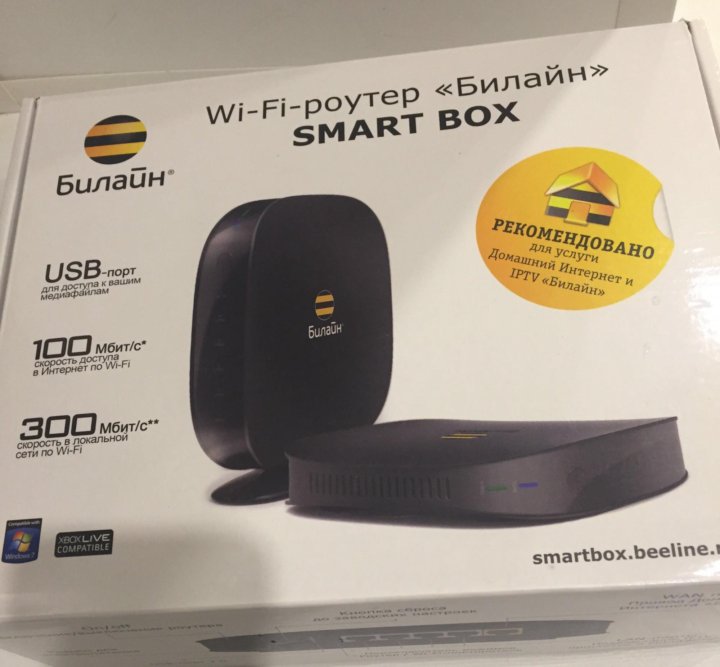


 В разархивированном виде он должен иметь
В разархивированном виде он должен иметь